Page 1
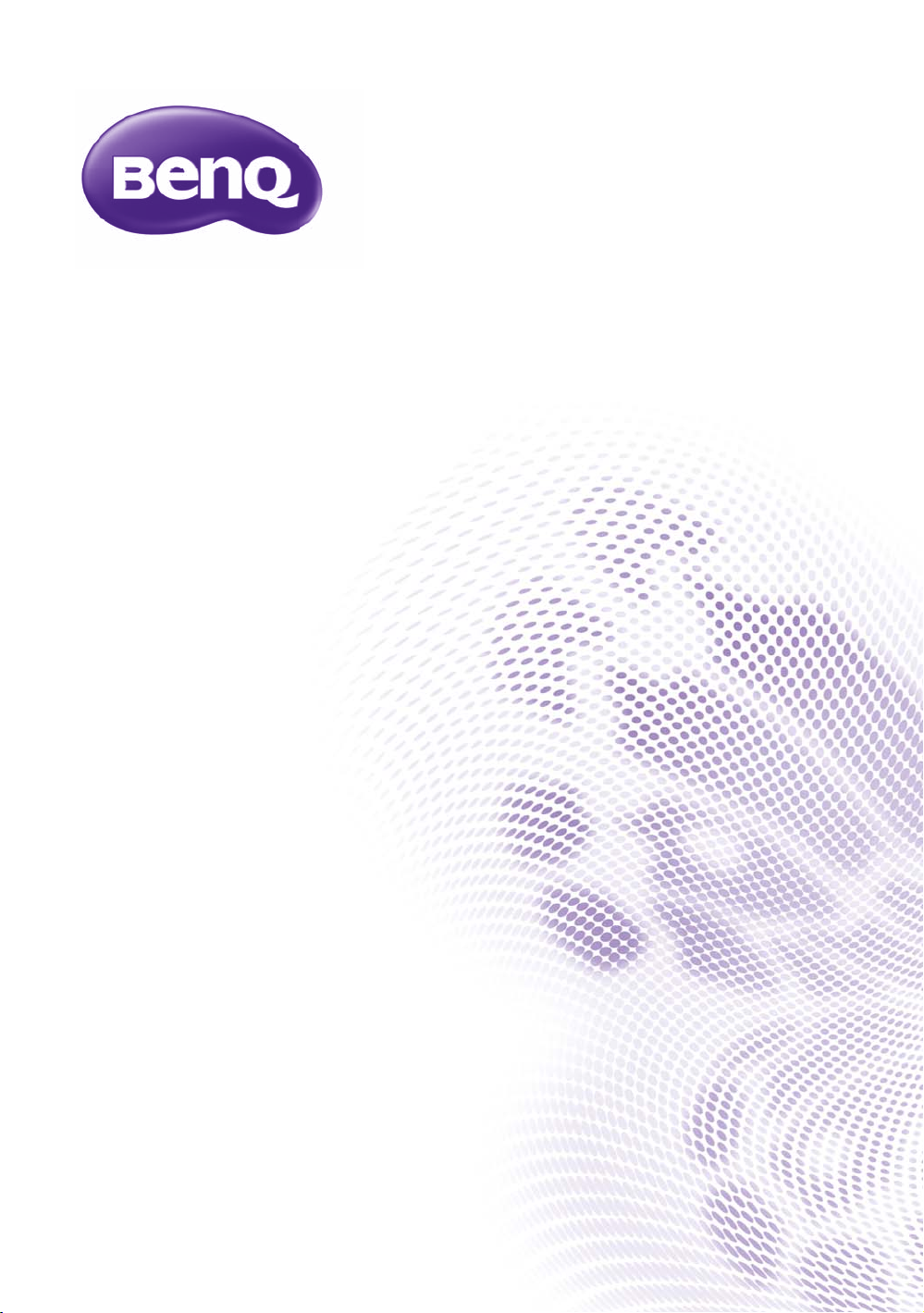
W750/W770ST
Цифров проектор
Серия за домашно кино
Ръководство за потребителя
Page 2
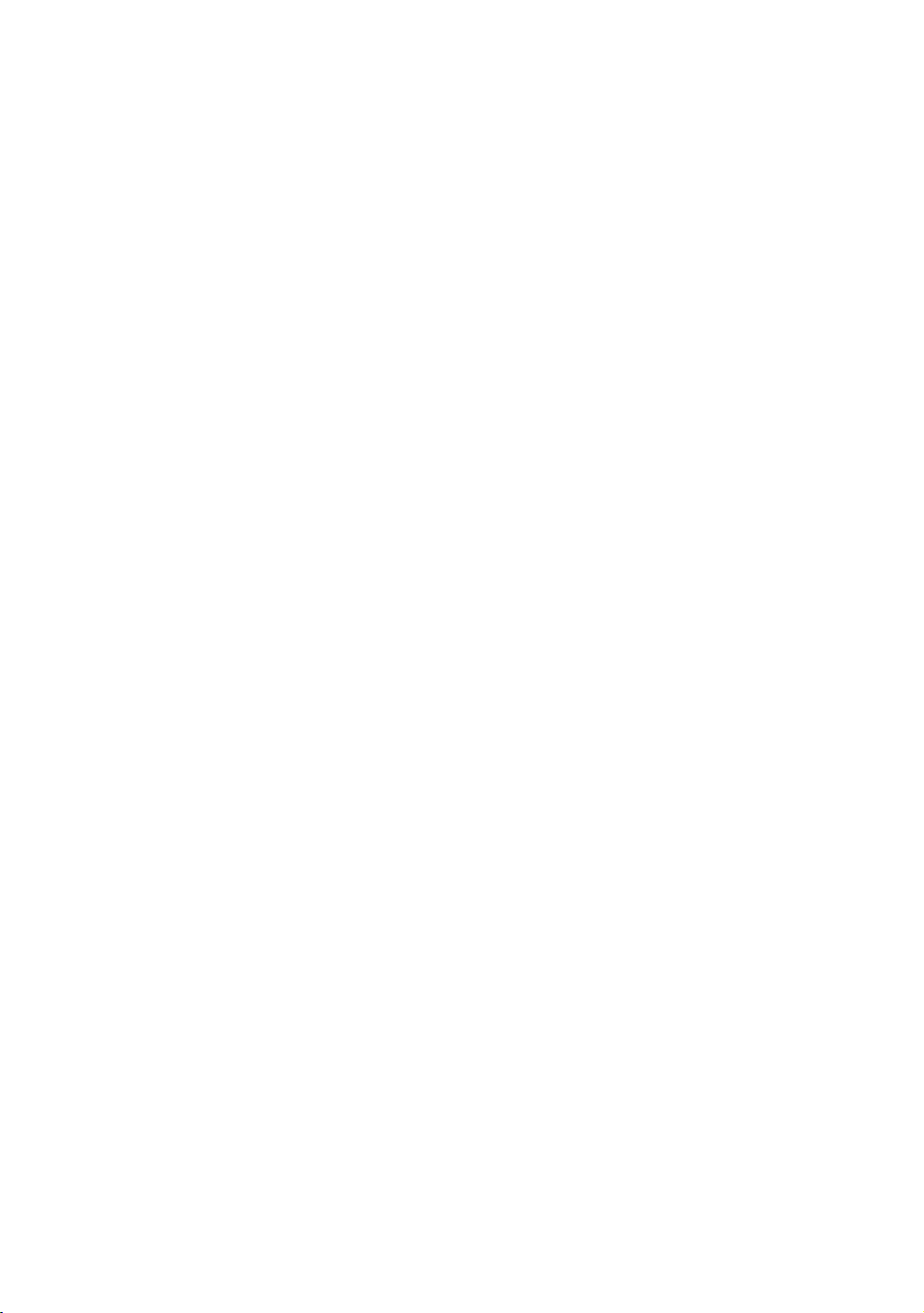
Съдържание
Важни инструкции за
безопасност..............................3
Преглед.....................................6
Съдържание на доставката.............. 6
Смяна на батериите на
дистанционното управление ............ 7
Ефективен обхват на дистанционното
управление ........................................ 7
Характеристики на проектора .......... 9
Изглед на проектора отвън ............ 10
Органи за управление и функции .. 11
Панел за управление......................... 11
Дистанционно управление................12
Разполагане на проектора ....13
Избор на място................................ 13
Получаване на предпочитания
размер на прожектираното
изображение.................................... 14
Начини на определяне на
разположението на проектора за даден
размер на екрана...............................14
Начини за определяне на
препоръчителния размер на екрана за
дадено разстояние ............................ 14
Размери на прожекцията .................. 16
Свързване свидео
оборудване ............................20
Подготовка ......................................... 20
Свързване на HDMI устройства........ 20
Свързване на устройства за
компонентно видео ............................ 21
Свързване на устройства за S-Video
или видео ........................................... 21
Свързване на компютър.................... 22
Използване на проектора......23
Включване на проектора ................ 23
Избиране на входен източник ........ 24
Фина настройка на размера
ияснотата на изображението ........ 24
Използване на менютата................ 25
Захващане на проектора................ 25
Използване на захващаща блокировка
на кабела............................................25
Използване на функцията за
парола................................................. 26
Настройка на прожектираното
изображение ....................................28
Настройка на ъгъла на
прожектиране .................................... 28
Коригиране изкривяването на
картината............................................ 28
Използване на предварително
зададени и потребителски
режими .............................................29
Фина настройка на качеството на
картината .........................................31
Разширени контроли за качество на
картината .........................................32
Настройка на звука.......................... 35
Избор на аспектно съотношение ...36
Увеличаване и търсене на
детайли ............................................37
Работа в среда с голяма надморска
височина........................................... 38
Гледане на 3-измерно
съдържание ..................................... 38
Персонализиране показването на
менютата на проектора...................40
Блокиране на управляващите
клавиши............................................40
Изключване на проекто
ра...............40
Екранни менюта (OSD) ...................41
Допълнителна
информация .......................... 48
Поддръжка на проектора ................ 48
Информация за лампата ................ 49
Запознаване с броя работни часове на
лампата .............................................. 49
Удължаване на експлоатационния
живот на лампата .............................. 49
Отчитане на времето за смяна на
лампата .............................................. 50
Смяна на лампата ............................. 50
Индикатори ......................................53
Отстраняване на повреди...............55
Спецификации .................................56
Информация за гаранциите
и авторските права ............... 64
2 Съдържание
Page 3
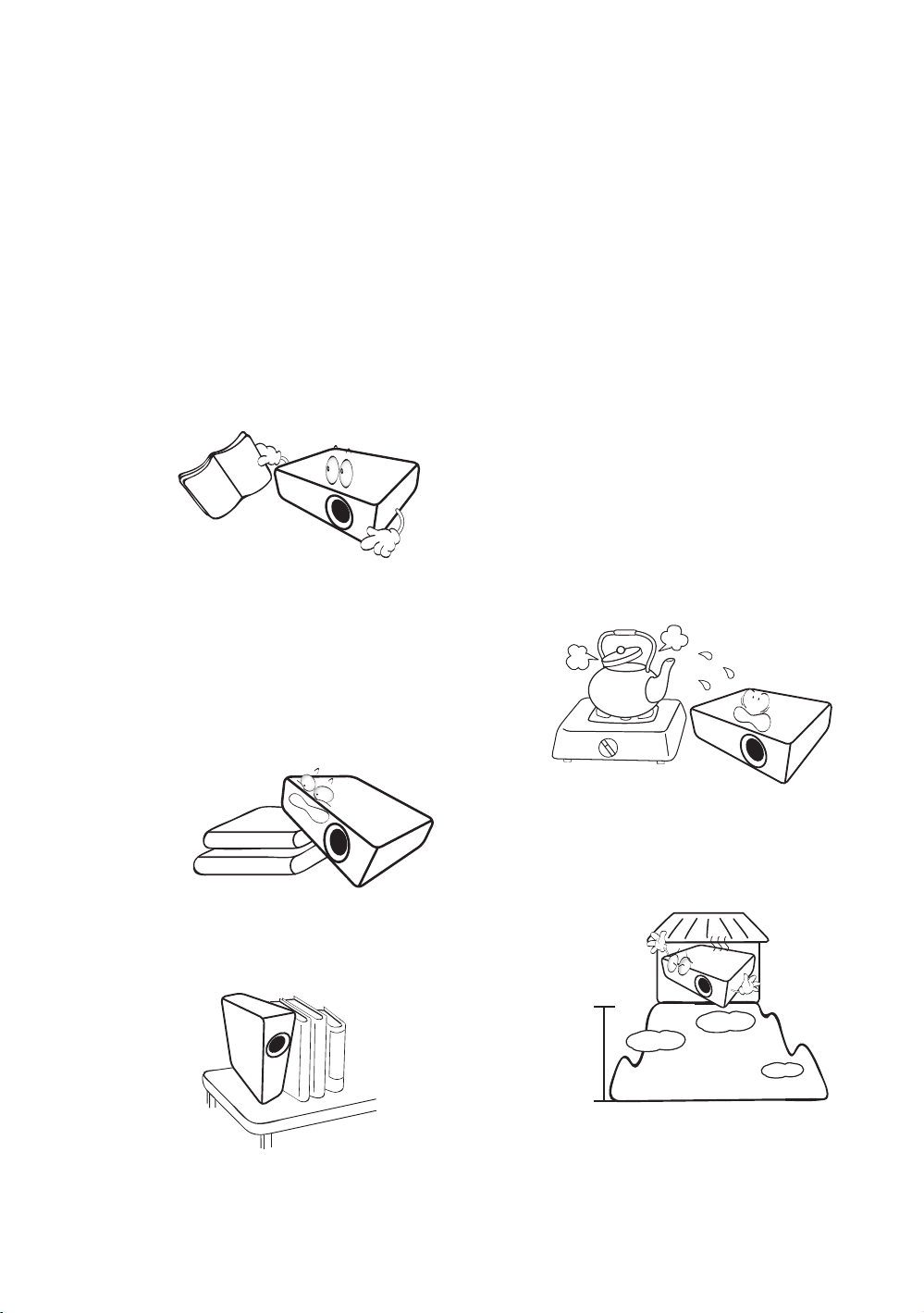
Благодарим, че закупихте този висококачествен видео проектор на BenQ! Той е създаден, за да
4 920-
9 840
фута
ви предложи приятно гледане на домашно видео. За да получите най-добри резултати,
прочетете внимателно настоящото ръководство, тъй като в него можете да получите
напътствия относно управляващите менюта и работата на устройството.
Важни инструкции за безопасност
Проекторът е създаден и изпробван, за да удовлетвори последните стандарти за защита на
свързаното с информационните технологии оборудване. За да осигурите безопасното
използване на продукта, обаче, е важно да следвате упоменатите в настоящото ръководство
инструкции и маркировките на продукта.
1. Моля, прочетете това ръководство преди да
започнете работа с проектора. Запазете това
ръководство на сигурно място за бъдеща
употреба.
2. Винаги поставяйте проектора на равна,
хоризонтална повърхност по време на работа.
- Не поставяйте проектора на нестабилна
количка, стойка или маса, тъй като той може да
падне и се повреди;
- Не по
ставяйте в близост до проектора запалими
материали;
- Не използвайте, ако ъгълът на накланяне е по-
голям от 10 градуса наляво или надясно,
а накланянето назад не трябва да надхвърля
15 градуса.
3. Не съхранявайте проектора вертикално докрай.
Това може да доведе до прекатурване на
проектора, да причини наранявания или доведе
до повреди.
4. Не пост
от следните условия:
- в ограничени пространства или места
- места, на които е възможно достигане
- мес
- места в близост до противопожарни
- места с околна температура над 35°C/
- места с надморска височина, по-голяма
авяйте този проектор при никое
слоша вентилация. Уверете се, че
проекторът се монтира поне на 50 см
от стените при наличие на свободен
въздушен поток;
на високи температурни стойности,
като вътрешността на автомобили със
затворени прозорци;
та с висока влажност, запрашеност
или цигарен дим могат да влошат
оптичните компоненти ида скъсят
експлоатационния период на проектора
или да затъмнят екрана;
инсталации;
95°F;
от 1 500 метра/4 920 фута над морското
равнище.
Важни инструкции за безопасност
3
Page 4
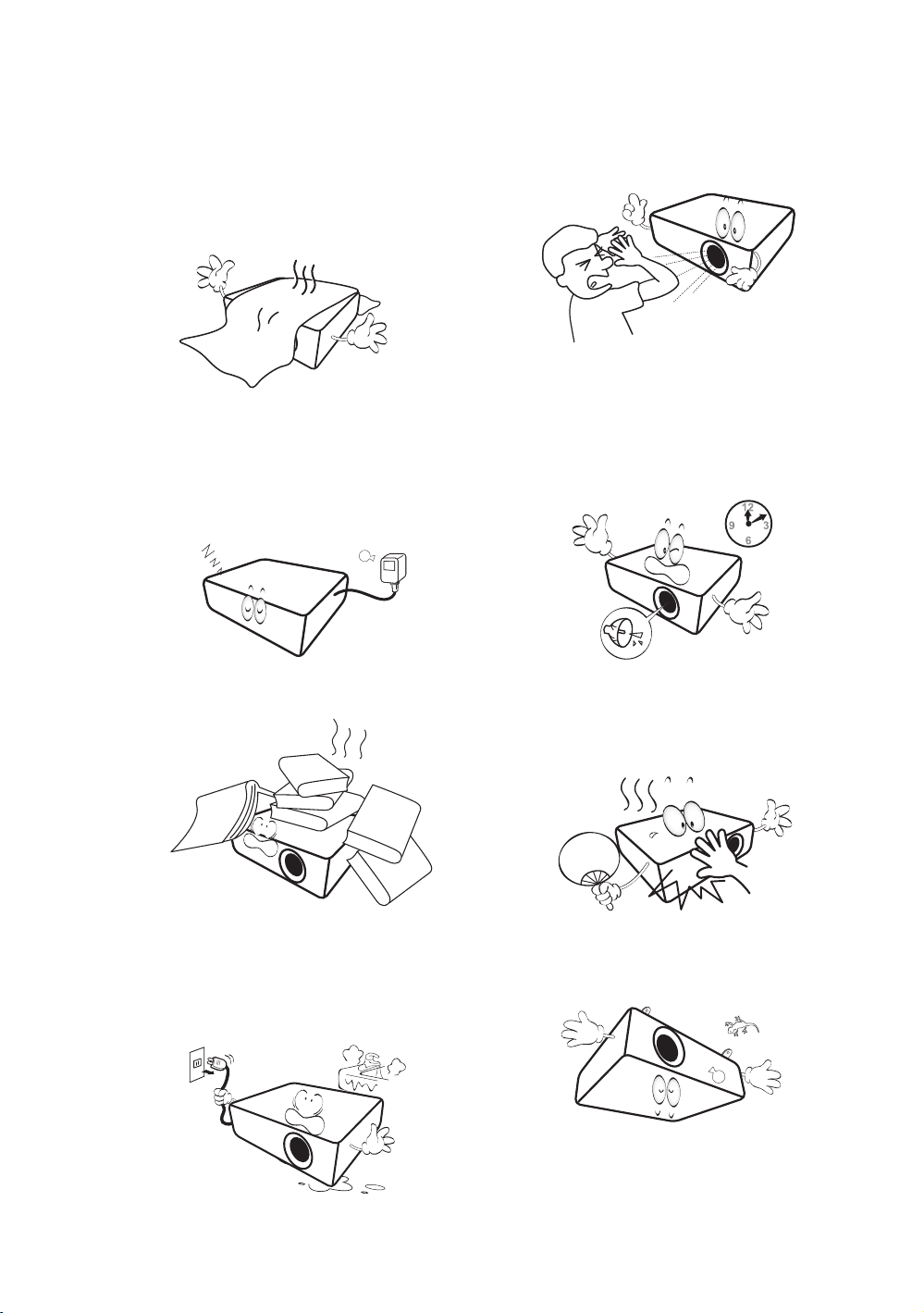
5. Не закривайте вентилационните отвори
докато проекторът е включен (дори в режим
на готовност):
- Не покривайте проектора с каквото и да
било;
- Не поставяйте проектора върху одеяла,
легла или други меки повърхности.
9. Не гледайте директно в обектива на
проектора по време на работа. Това може да
увреди зрението ви.
6. В области с нестаб
илно захранващо
напрежение с повече от ±10 волта се
препоръчва да свързвате проектора през
стабилизатор на напрежението, предпазител
от свръхнапрежение или непрекъсваем
източник на захранване (UPS) според вашата
ситуация.
7. Не стъпвайте върху проектора и не
поставяйте предмети върху него.
8. Не поставяйте течности в близост до
проектора. Разливането на те
чности върху
него ще анулира гаранцията ви. Ако
проекторът се навлажни, изключете от
стенния контакт и повикайте техник на BenQ
за сервиз.
10. Не използвайте проектора след номиналния
експлоатационен период на лампата. Твърде
дългото използване на лампите извън
указания експлоатационен период може да
доведе до сч
упването им вредки случаи.
11. По време на работа се наблюдава голямо
нагорещяване на лампата. Оставете
проектора да се охлади около 45 минути
преди да свалите сглобката на лампата за
смяна.
12. Проекторът може да показва инвертирани
изображения при монтаж на тавана.
Използвайте само набора за монтаж на таван
на BenQ.
4
Важни инструкции за безопасност
Page 5
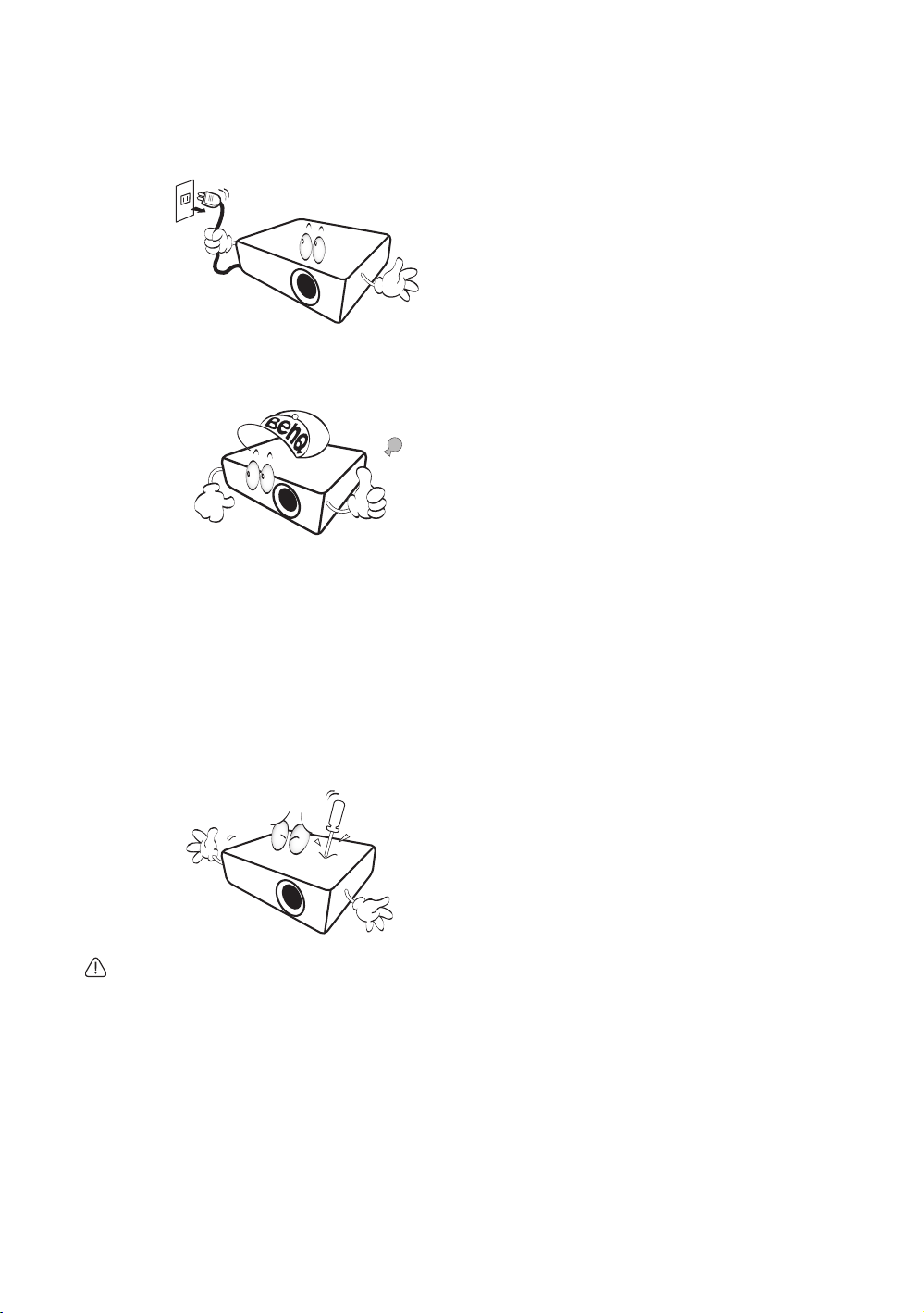
13. Никога не опитвайте да сменяте сглобката на
лампата докато проекторът не изстине и се
изключи от захранването.
14. Когато сметнете, че се налага сервизно
обслужване или ремонт, занесете проектора
само до подходящ правоспособен техник.
15. Не правете опити за разглобяване на
проектора. В него има места с опасно високо
напрежение. При докосване на ча
напрежение е възможен фатален изход.
Единствената част, която подлежи на
обслужване, е лампата и тя има собствен
подвижен капак. Вж. страница 50.
При никакви обстоятелства не трябва да
отстранявате или сваляте останалите
капаци. Обръщайте се само към подходящо
квалифициран, професионален сервиз.
сти под
Конденз от влага
Никога не работете с проектора веднага след
като сте го преместили от студено на топло
място. Когато проекторът се подложи на
такава промяна в температурата, върху
решаващите вътрешни части може да
кондензира влага. За да предпазите
проектора от възможна повреда, не го
използвайте в течение на най-малко 2 часа
при внезапна пр
омяна в температурата.
Избягвайте летливи течности
Не използвайте летливи течности, като
инсектициди или определени видове
почистващи препарати близо до проектора.
Не оставяйте гумени или пластмасови
продукти да допират проектора
продължително. Те ще оставят следи по
повърхностното покритие. Ако почиствате
схимически третирана кърпа, спазвайте
инструкциите за безопасност на почистващия
препарат.
Изхвърляне
Тоз и продукт съдържа следните материали,
които са опасни за човешкото тяло и околната
среда.
• Олово, съдържащо се в припоя.
• Живак, използван в лампата.
За изхвърлянето на продукта или
използваните лампи се консултирайте
сместните органи по опазване на околната
среда за разпоредбите.
Забележка
Моля, пазете оригиналната опаковка за
възможно изпращане в бъдеще. Ако трябва да
опаковате проектора си след употреба,
настройте обектива на съответното положение,
поставете маншона на обектива и сглобете
маншона на обектива и маншона на проектора
заедно, за да избегнете повреда по време на
транспортирането.
Важни инструкции за безопасност
5
Page 6
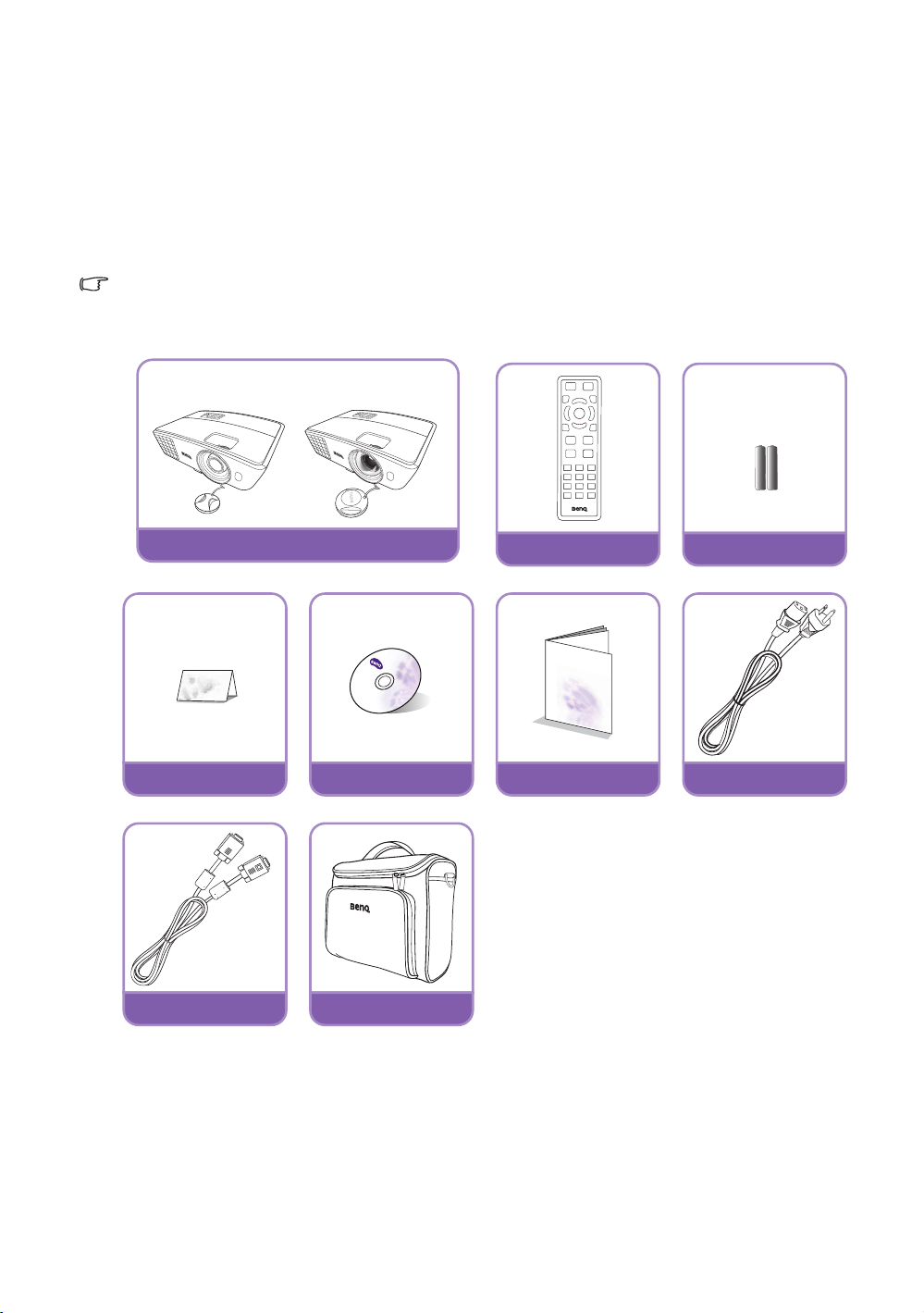
Преглед
Проектор
Дистанционно
управление
Батерии
Гаранционна карта
Компактдиск с ръководство
на потребителя
Напътствия за бързо
стартиране
Захранващ кабел
VGA кабел
Чанта за носене
(само за W770ST)
Съдържание на доставката
Внимателно разопаковайте и проверете дали доставката съдържа описаните по-долу
елементи. Някои от елементите може да не са налични в зависимост от вашия регион на
покупка. Моля, проверете в пункта си на покупка.
Някои от принадлежностите могат да се различават за различните региони.
Гаранционна карта се предлага само за определени региони. Можете да получите подробна
информация от доставчика.
W750 W770ST
6
Преглед
Page 7
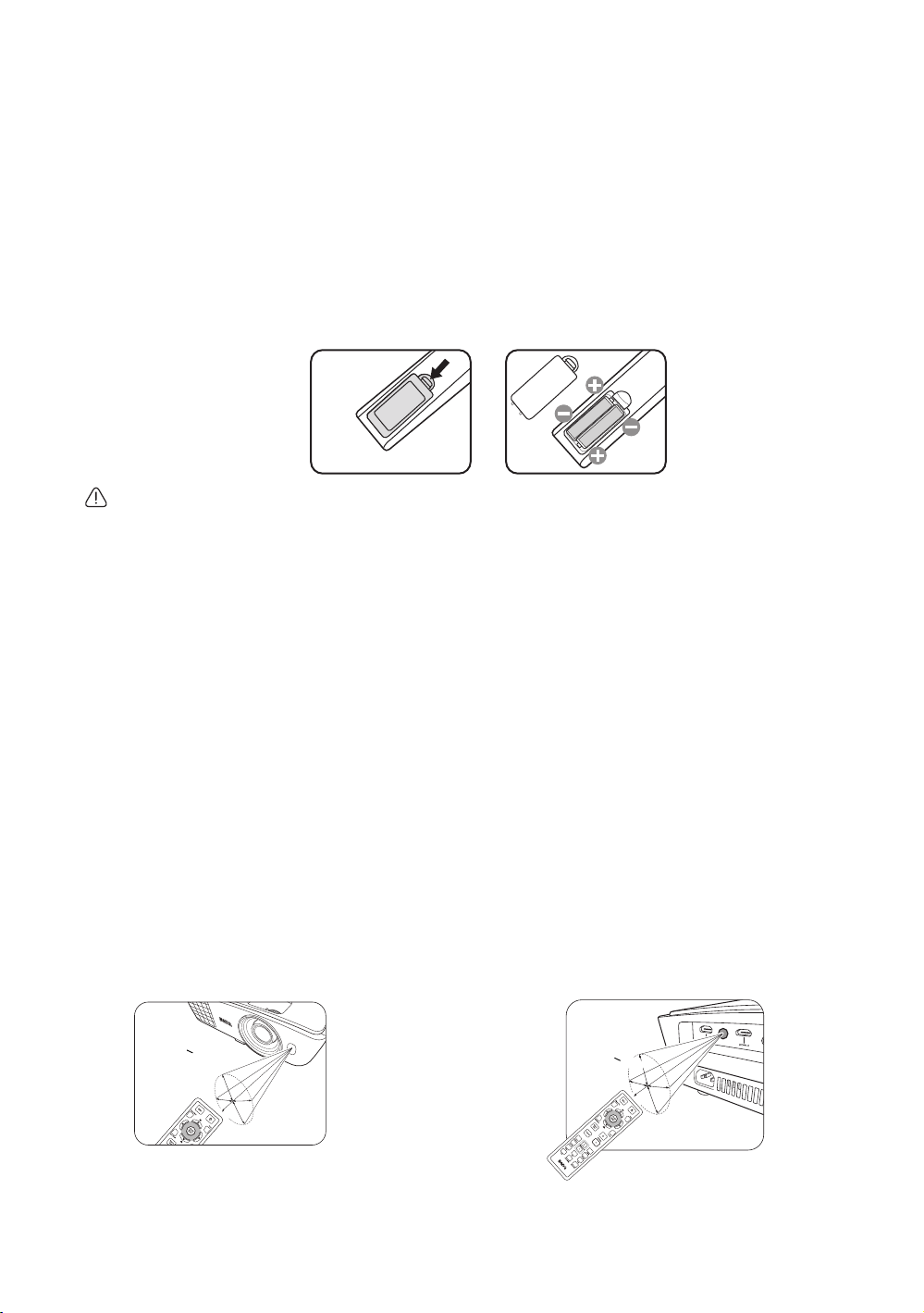
Смяна на батериите на дистанционното
• Работа с проектора отпред
П
р
и
бл
.
+
1
5
°
• Работа с проектора отзад
П
р
и
б
л
.
+
1
5
°
управление
1. За да отворите капака на отделението за батерии, обърнете дистанционното управление, за
да видите задната му част, и плъзнете капака в указаната от стрелката посока, както можете
да видите на илюстрацията. Капакът се отстранява чрез плъзване.
2. Извадете батериите (ако е необходимо) и поставете две нови ААА батерии, като спазвате
поляритета споре
иотрицателен (-) полюси трябва да съвпаднат с обозначенията.
3. Поставете отново капака на отделението за батерии, като го подравните с основата
иплъзнете обратно. Спрете, когато щракне на място.
• Избягвайте оставянето на дистанционното управление и батериите в среда с твърде висока
температура и влажност, като кухненски помещения, бани, сауни, солариуми или в затворени
автомобили.
• Сменяйте батерията с нова от същия тип или еквивалентна, от препоръчвания от
производителя вид.
• Изхвърляйте използваните батерии според инструкциите на производителя и местните
разпоредби за оп
• Никога не хвърляйте батериите в огън. Съществува риск от експлозия.
• Ако батериите са изтощени или ако няма да използвате дистанционното управление за
продължителен период, е необходимо да ги извадите, за да предотвратите повреди
в дистанционното управление при евентуално протичане на батериите.
д указаното на дъното на отделението за батерии. Положителният (+)
азване на околната среда.
Ефективен обхват на дистанционното управление
Дистанционното управление трябва да бъде държано в рамките на ъгъл от 30 градуса по
перпендикуляра на IR датчика(ци) за дистанционно управление, за да функционира правилно.
Разстоянието между дистанционното управление и датчика(ците) не трябва да надхвърля
8 метра (~ 26 фута).
Уверете се, че няма препятствия между дистанционното управление и IR датчика(ците) на
проектора, които би
ха могли да отклонят инфрачервения лъч.
Преглед
7
Page 8
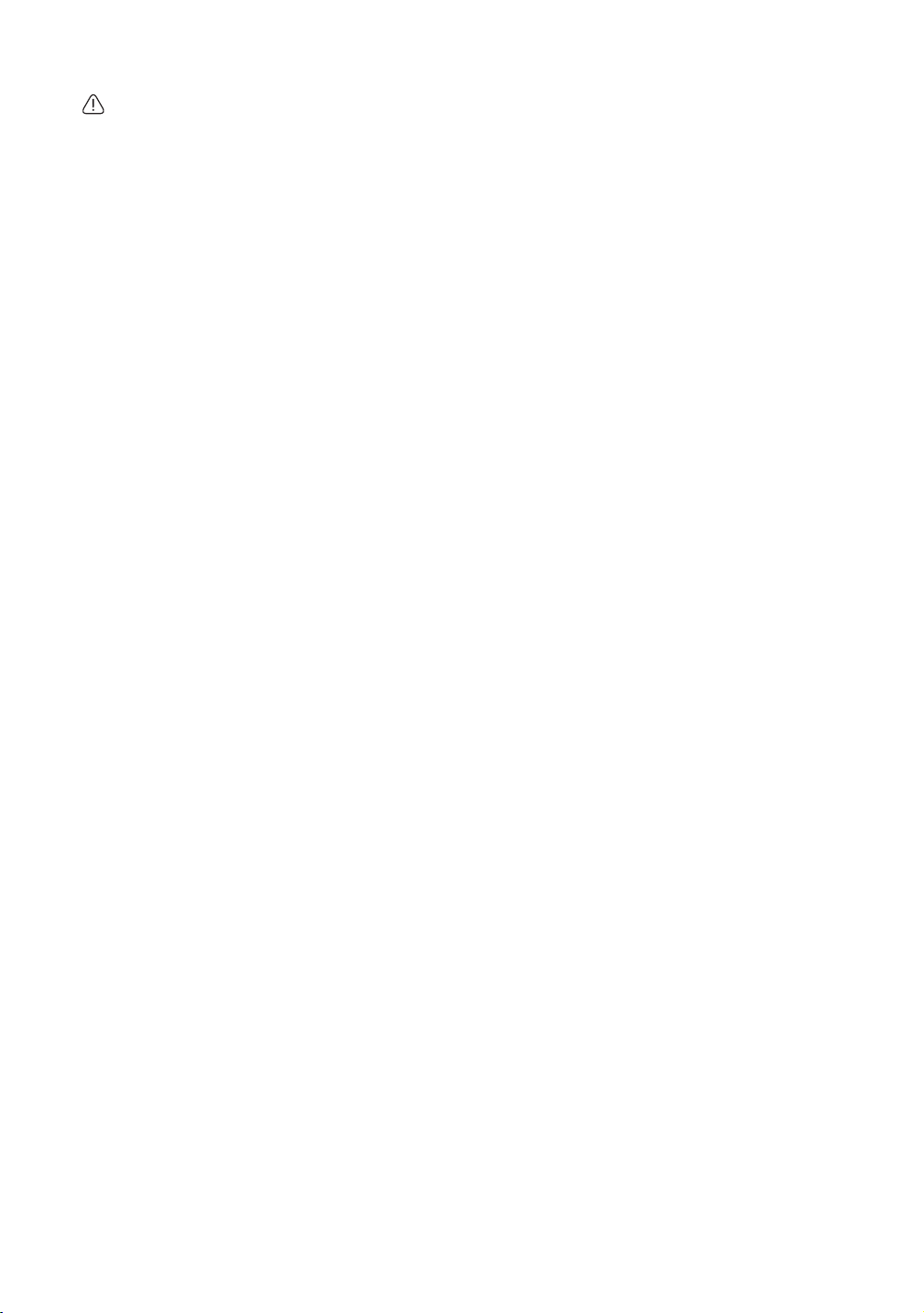
Монтаж на тавана
Бихме желали да имате приятни изживявания при използване на проектора на BenQ и поради
тази причина искаме да ви уведомим за мерките за безопасност, насочени към
предотвратяване на възможните щети и наранявания.
Ако възнамерявате да монтирате проектора на тавана, настоятелно препоръчваме да
използвате подходящ комплект на BenQ за монтаж на таван, който да осигу
монтаж.
Ако използвате защитен набор за монтаж на таван на други производители, съществува риск за
безопасността, тъй като проекторът може да падне от тавана поради неподходящо закрепване,
дължащо се на неподходящи датчици или дължина на винтовете.
Можете да закупите набор за монтаж на таван за проектори BenQ от същото място, от което сте
закупили проектора на BenQ. BenQ препоръчва да закупите и отделен обезопасителен кабел за
устройства за монтаж на монитори и да го прикрепите здраво към съответния слот на
проектора и основата на монтажната скоба. Тов а осигурява вторично ограничаване на
проектора, ако монтажната скоба се разхлаби.
ри безопасен
8
Преглед
Page 9
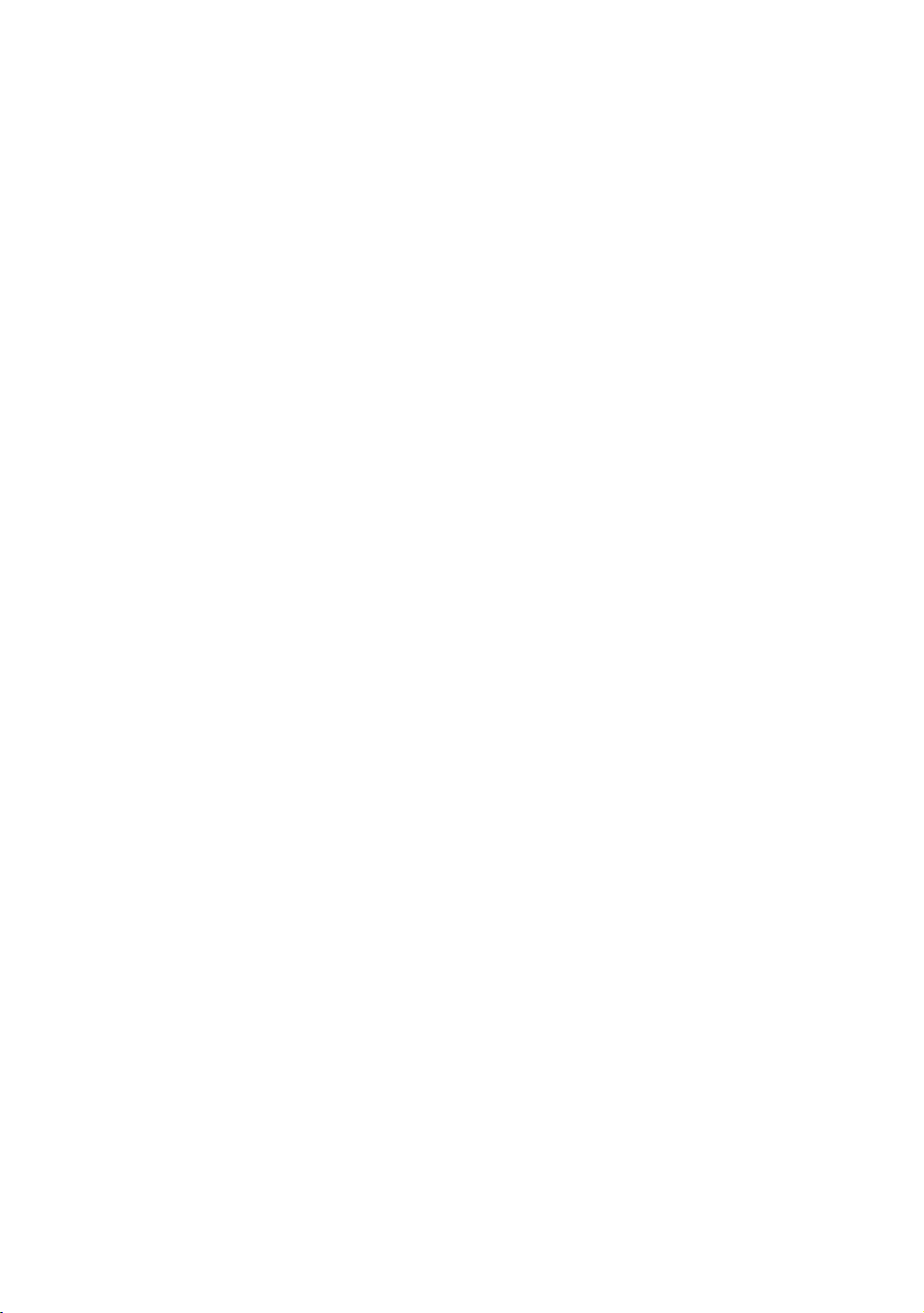
Характеристики на проектора
• Високо качество на картината
Проекторът осигурява превъзходно качество на картината благодарение на високата си
разделителна способност, превъзходна яркост на домашното видео, високо съотношение на
контраст, жив цвят и богато възпроизвеждане на сивата гама.
• Висока яркост
Проекторът се отличава със свръх висока яркост за постигане на превъзходно качество на
картината в условия на околно осветление, превъзхождащи обикновените проектори.
• Живо възпроизвеждане на цветовете
Проекторът се отличава с 6-сегментен цветови обтуратор за създаване на реалистична
дълбочина на цветовете и диапазон, който не може да се достигне с цветови обтуратори
спо-малко сегменти.
• Богата сива скала
При гледане в затъмнена среда, автоматичното гама управление осигурява превъзходно
показване на сивата скала, което разкрива подробности в сенките и през нощта или
затъмнени кадри.
• Широко разнообразие от входове и видео формати
Проекторът поддържа широко разнообразие от входове за свързване с вашето видео
и компютърно оборудване, включително компонентно видео, S-Video и композитно видео,
както и двоен HDMI, PC и изходен тригер за свързване със системи за автоматизирани
екрани и околно осветление.
• 3-измерна функция
За да се радвате на 3-измерни филми, видео клипове и спортни събития по по-реалистичен
начин чрез представяне на изображенията в дълбочина посредством HDMI.
• Вграден високоговорител(и)
Вграден високоговорител(и), осигуряващ монозвуково смесване при включване на вход за
звук.
• Късо фокусно съотношение (W770ST)
Прожекцията с късо фокусно съотношение осигурява 1080p качество на картината с по-късо
прожекционно разстояние.
• SmartEco
Техн ологията SmartEco™ намалява консумацията на енергия от лампата до 70%
в зависимост от нивото на яркостта в съдържанието, когато се избере режим SmartEco.
Преглед
9
Page 10
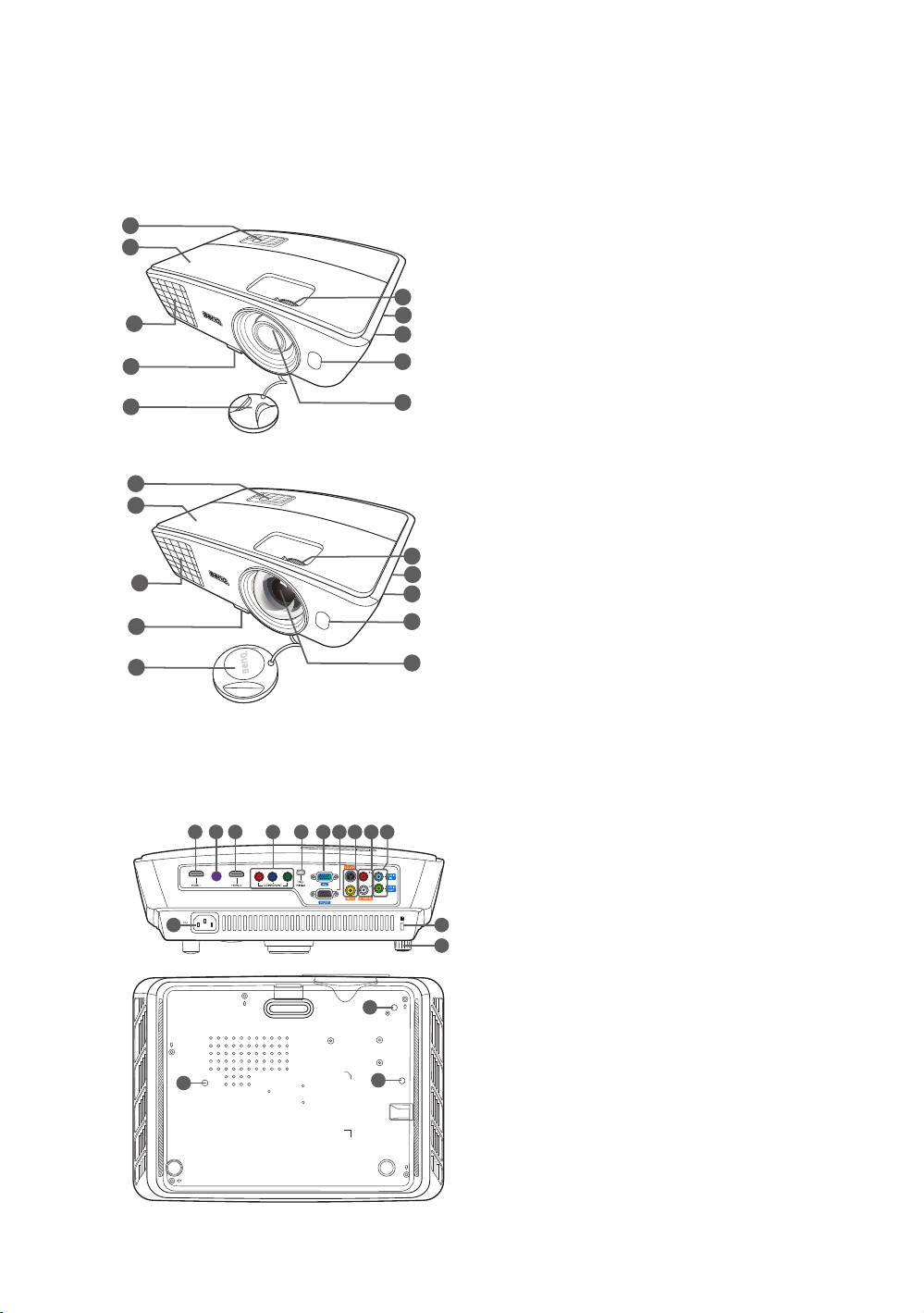
Изглед на проектора отвън
Вижте "Свързване свидео оборудване" на
страница 20 за подробности относно
свързването.
Поглед отпред и отгоре
W750
1
2
3
4
5
W770ST
1
2
3
4
5
Поглед отзад и отдолу
11 12 11 13 14 15 16 17
20
18 19
23
10
1. Панел за управление (Вж. "Панел за
управление" на страница 11 за
повече подробности.)
2. Капак на лампата
3. Вентилация (изпускане на горещ
6
7
8
9
въздух)
4. Бутон за бързо освобождаване
5. Капачка на обектива
6. Пръстен за фокусиране
и мащабиране
7. Вентилация (поемане на студен
въздух)
8. Решетка на високоговорителя
9. Преден инфрачервен датчик
10. Обектив за прожектиране
11. HDMI портове
12. Заден инфрачервен да
тчик
13. Входове за компонентно видео (RCA)
B/PR или Y/CB/CR
10
6
7
8
9
поддържат Y/P
видео сигнал
14. Мини USB порт
(Използва се за експлоатация)
15. Жак за входен сигнал RGB
(компютър)/компонентно видео
(YPbPr/YCbCr)
16. Управляващ порт RS-232
Използва се за интерфейс
с персонален компютър или система
за управление/автоматизация на
домашно видео.
17. Вход за S-Video (мини 4-пинов DIN)
Вход за композитно видео (RCA)
18. Жакове за входни аудио сигнали
(Л/Д)
19. Жак за вх
одни аудио сигнали
Жак за изходни аудио сигнали
21
22
20. Вход на захранващия кабел за
променливо напрежение
21. Отвор за обезопасително устройство
22. Задно регулиращо краче
23. Отвори за монтаж на таван
10
23
Преглед
23
Page 11
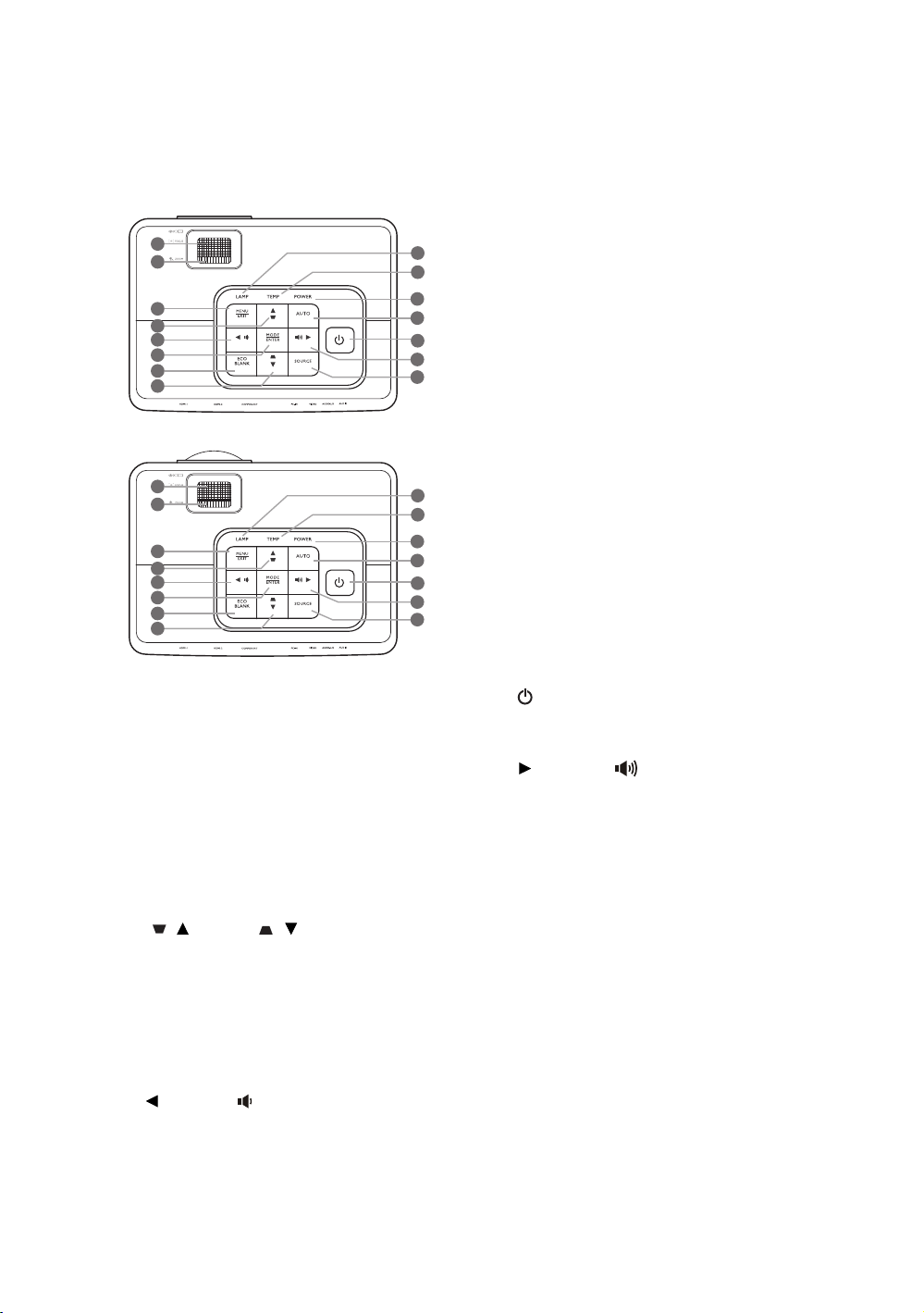
Органи за управление и функции
Панел за управление
W750
1
2
3
4
5
6
7
4
W770ST
1
2
3
4
5
6
7
4
10
11
12
13
14
10
11
12
13
14
1. Пръстен за фокусиране
Регулира фокуса на прожектираното
изображение.
2. Пръстен за мащабиране
Настройва размера на изображението.
3. MENU/EXIT (МЕНЮ/ИЗХОД)
Включва екранното меню (OSD). Връща се
в предишното екранно OSD меню, излиза
изаписва настройките на менюто.
4. Корекция на трапецовидно
изкривяване/Клавиши стрелки
(/нагоре, / надолу)
Позволява ръчно коригиране на
изкривяването на изображенията,
дължащо се на прожектиране по
д ъгъл.
При активирано екранно меню (OSD)
клавишите #4, #5 и #13 се използват като
стрелки за избор на желаните елементи на
менюто, които желаете да настроите.
5. Наляво/
Намалява силата на звука на проектора.
При активирано екранно меню (OSD)
клавишите #4, #5 и #13 се използват като
стрелки за избор на желаните елементи на
менюто, които желаете да настроит
6. MODE/ENTER (РЕЖИМ/ВЪВЕЖДАНЕ)
Избира наличен режим за настройка на
8
9
картина.
Активира избрания елемент на екранното
меню (OSD).
7. ECO BLANK (Икономично изключване
на екрана)
Използва се за изгасване на екрана.
8. Светлинен индикатор LAMP (ЛАМПА)
Указва състоянията на лампата. Свети или
примигва при наличие на проблем
влампата.
9. Светлинен индикатор за ТЕМПература
8
9
Свети червено, ако температурата на
пр
оектора стане твърде висока.
10. Светлинен индикатор POWER
(ЗАХРАНВАНЕ)
Свети или примигва по време на работа на
проектора.
11. AUTO (АВТО)
Автоматично определя най-добрите
настройки за синхронизация на картината
по време на показването на изображение.
12. POWER (ЗАХРАНВАНЕ)
Превключва проектора от режим на
неактивност във включено състояние.
13. Надясно/
Увеличава силата на звука на проектора.
При активирано екранно меню (OSD)
клавишите #4, #5 и #13 се използват като
стрелки за избор на желаните елементи на
менюто, които желаете да настроите.
14. SOURCE (ИЗТОЧНИК)
Показва лента за избор на източник.
е.
Преглед
11
Page 12
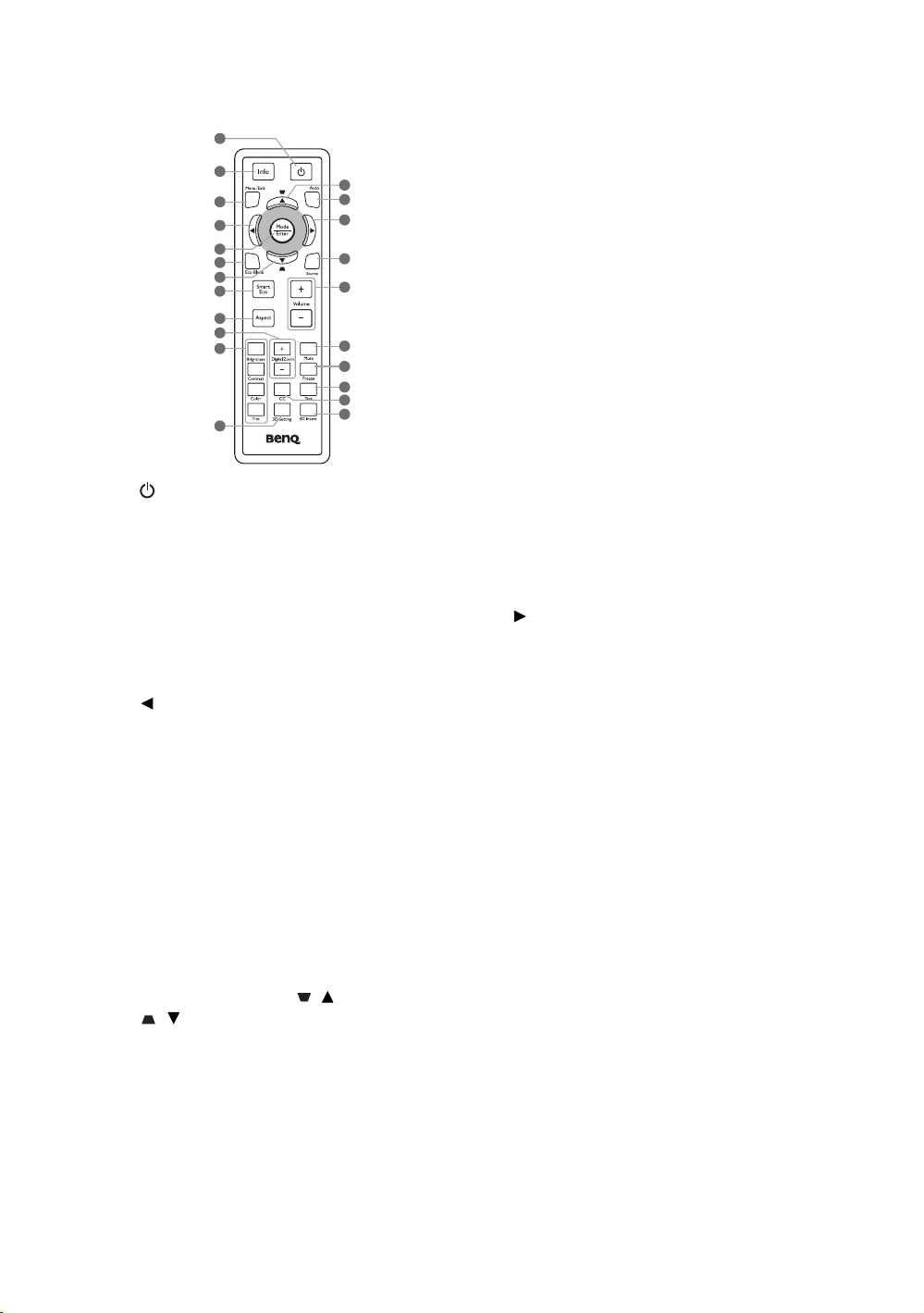
Дистанционно управление
1
2
3
4
5
6
7
8
9
10
11
12
7
13
14
15
16
17
18
19
20
21
1. POWER (ЗАХРАНВАНЕ)
Превключва проектора от режим на
неактивност във включено състояние.
2. Info (Информация)
Показва информация за състоянието на
проектора.
3. MENU/EXIT (МЕНЮ/ИЗХОД)
Включва екранното меню (OSD). Връща се
в предишното екранно OSD меню, излиза
изаписва настройките на менюто.
4. Наляво
При активирано екранно меню (OSD)
клавишите #4, #7 и #14 се използват като
стрелки за избор на желаните елементи на
меню
то, които желаете да настроите.
5. MODE/ENTER (РЕЖИМ/ВЪВЕЖДАНЕ)
Избира наличен режим за настройка на
картина.
Активира избрания елемент на екранното
меню (OSD).
6. ECO BLANK (Икономично изключване на
екрана)
Използва се за изгасване на екрана.
7. Корекция на трапецовидно изкривяване/
Клавиши стрелки (/нагоре,
/ надолу)
Позволява ръчно коригиране на
изкривяването на изображенията, дължащо
рожектиране под ъгъл.
се на п
При активирано екранно меню (OSD)
клавишите #4, #7 и #14 се използват като
стрелки за избор на желаните елементи на
менюто, които желаете да настроите.
8. SmartEco
Показва лента за избор на режима на
лампа. (Нормална/Икономична/SmartEco)
9. Aspect (Пропорция)
Избира аспектното съотношение на
показваната картина.
10. Digital Zoom (Цифрово мащабиране) (+, -)
Увеличав ат или намаляват размера на
про
жектираната картина.
11. Клавиши за настройка качеството на
картината (Brightness (Яркост), Contrast
(Контраст), Color (Цвят), Tint (Отсянка))
Показва лентите за настройка за
регулиране на съответните стойности за
качество на картината.
12. 3D Setting (Настройка за 3-измерни
изображения)
Въвежда настройките за 3-измерни
изображения директно.
13. AUTO (АВТО)
Автоматично определя най-добрите
настройки за синхронизация на картината
по време на по
казването на изображение.
14. Надясно
При активирано екранно меню (OSD)
клавишите #4, #7 и #14 се използват като
стрелки за избор на желаните елементи на
менюто, които желаете да настроите.
15. SOURCE (ИЗТОЧНИК)
Показва лента за избор на източник.
16. Volume +/- (Сила звук +/-)
Настройка на силата на звука.
17. Mute (Без звук)
Включва и изключва звука на проектора.
18. Freeze (Стопкадър)
Изпълняв
а стопкадър за прожектираното
изображение.
19. Test (Тест)
Показва тестовия шаблон.
20. CC
Показва на екрана описание на видео
термина, което се предоставя за зрителите
с нарушен слух.
21. 3D Invert (Обръщане на 3-измерни
изображения)
Включва и изключва функцията за
обръщане.
12
Преглед
Page 13
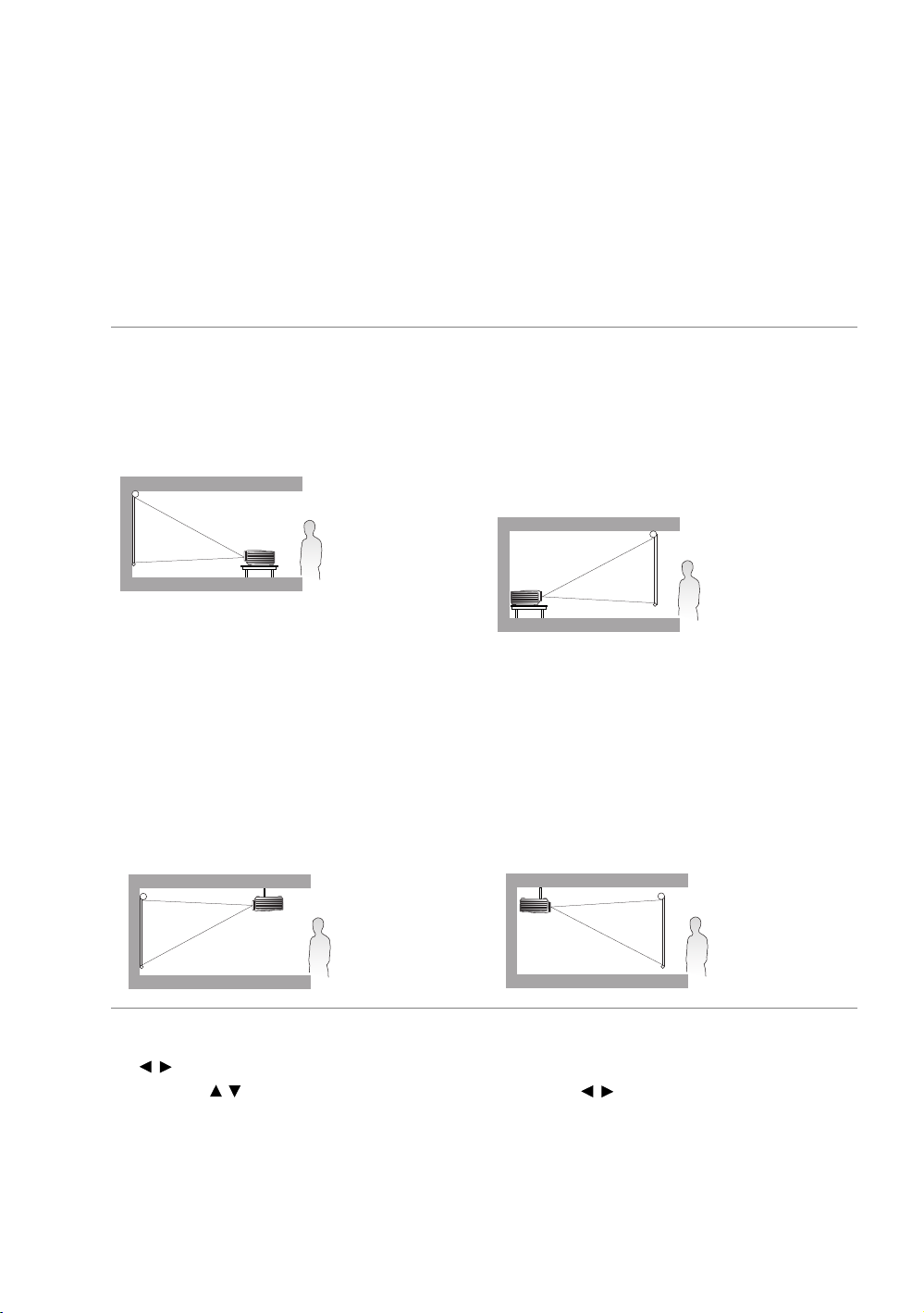
Разполагане на проектора
Избор на място
Проекторът е създаден така, че да позволява инсталиране в четири възможни позиции.
Изборът на място за проектора се диктува от разположението в помещението или личните
предпочитания. Вземете предвид размера и разположението на екрана, мястото на
подходящия стенен контакт, както и мястото и разстоянието между проектора и останалата част
на оборудването.
1. Преден:
Изберете тази позиция, когато проекторът е
поставен в близост до пода пред екрана. Това
е най-честият начин за разполагане на
проектора, който позволява мобилност
илесно настройване.
2. Преден таван:
Изберете тази позиция, когато желаете
проекторът да бъде окачен на тавана пред
екрана.
Закупете набор за монтаж на таван на
проектори на BenQ от доставчика, за да
осъществите монтаж на тавана.
*Задайте Преден таван след включване на
проектора.
3. Заден:
Изберете тази позиция, когато проекторът е
поставен в близост до пода зад екрана.
Обърнете внимание, че е необходим
специален екран за п
*Задайте Заден след включване на
проектора.
4. Заден таван:
Изберете тази позиция, когато желаете
проекторът да бъде окачен на тавана зад
екрана.
Обърнете внимание, че за този вид монтаж е
необходим екран за прожектиране назад
и набор за монтаж на таван на BenQ.
*Задайте Заден таван след включване на
проектора.
рожектиране назад.
*За да установите положението на проектора:
1. Натиснете MENU/EXIT (МЕНЮ/ИЗХОД) на проектора или на дистанционното управление и след това натискайте
/ докато се открои менюто СИСТЕМНА НАСТРОЙКА: Основна.
2. Натиснете /, за да откроите Позиция на проектора и натискайте / докато бъде избрано правилното
положение.
Разполагане на проектора
13
Page 14
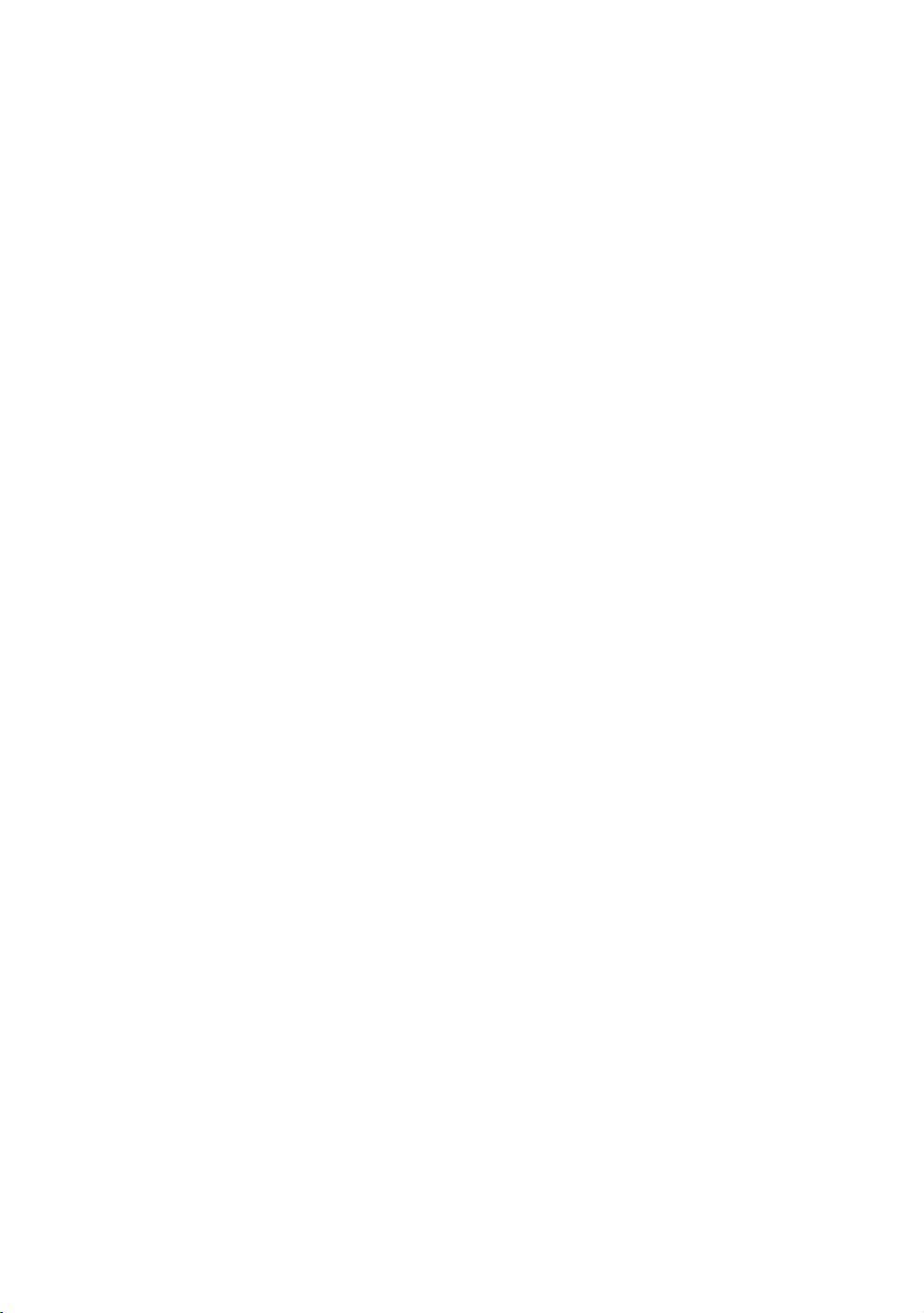
Получаване на предпочитания размер на прожектираното изображение
Разстоянието от прожекционния обектив до екрана, настройката за мащабиране и видео
форматът оказват влияние върху размера на прожектираното изображение.
Проекторът винаги трябва да бъде монтиран нивелиран (все едно на равна повърхност)
иразположен перпендикулярно под 90° по дясното рамо на квадрат към екрана. Тов а
предотвратява изкривяването на изображението, причинено от прожектиране под ъгъл (или
прожектиране върху повърхност под ъгъл). Ако проекторът се монтира на тавана, той трябва да
бъде монтиран с горната част надолу.
Ако проекторът е разположен по-далеч от екрана, размерът на прожектираното изображение се
увеличава, а вертикалното отместване се увеличава пропорционално.
Когато определяте разположенията на екрана и на проектора, трябва да о
прожектираното отношение и размера на вертикалното отместване, които са право
пропорционални на прожекционното разстояние.
Начини на определяне на разположението на проектора за
даден размер на екрана
1. Определете аспектното съотношение на вашия екран. 16:9 или 4:3?
2. Вижте таблицата и намерете най-близкото съответствие с размера на вашия екран в лявата
колона със заглавие "Размери на екрана". Използвайки тази стойност, потърсете в реда от
дясно, за да намерите съответното средно разстояние до екрана в колоната със заглавие
"Средно". То
3. Определете точното положение на вашия проектор според положението на екрана си
и регулируемия диапазон на придвижване на обектива.
<Пример>
W750: Ако използвате 120-инчов екран с аспектно съотношение 4:3, вижте "Аспектното
съотношение на екрана е 4:3 и прожектираната картина е 16:9". Средното прожекционно
разстояние е 3 512 мм.
ва е прожекционното разстояние.
тчетете размера на
Начини за определяне на препоръчителния размер на екрана
за дадено разстояние
Тоз и метод може да бъде използван в ситуации, при които вече сте закупили проектора и бихте
желали да знаете какъв размер екран е подходящ за помещението.
Максималният размер на екрана се ограничава от наличното в стаята физическо пространство.
1. Определете аспектното съотношение на вашия екран. 16:9 или 4:3?
2. Измерете разстоянието между проектора и мя
Това е прожекционното разстояние.
3. Вижте таблицата и намерете най-близкото съответствие с измереното в колоната за средно
разстояние от екрана с име "Средно". Проверете дали измереното разстояние попада
между мин. и макс. от двете страни на средната стойност на разстоянието.
4. Използвайки стойността, по
диагонала. Тов а е размерът на прожектираното изображение на проектора при това
прожекционно разстояние.
<Пример>
W750: Ако имате екран с аспектно съотношение 16:9 и измереното прожекционно разстояние е
4 500 мм, вижте "Аспектното съотношение на екрана е 16:9 и прожектираната картина е 16:9".
Най-близкото съответствие в ко
необходим екран с размер 140 инча.
14
Разполагане на проектора
търсете реда отляво, за да намерите съответния екран на
лонка "Средно" е 4 464 мм. Търсенето по този ред показва, че е
стото, на което искате да разположите екрана.
Page 15
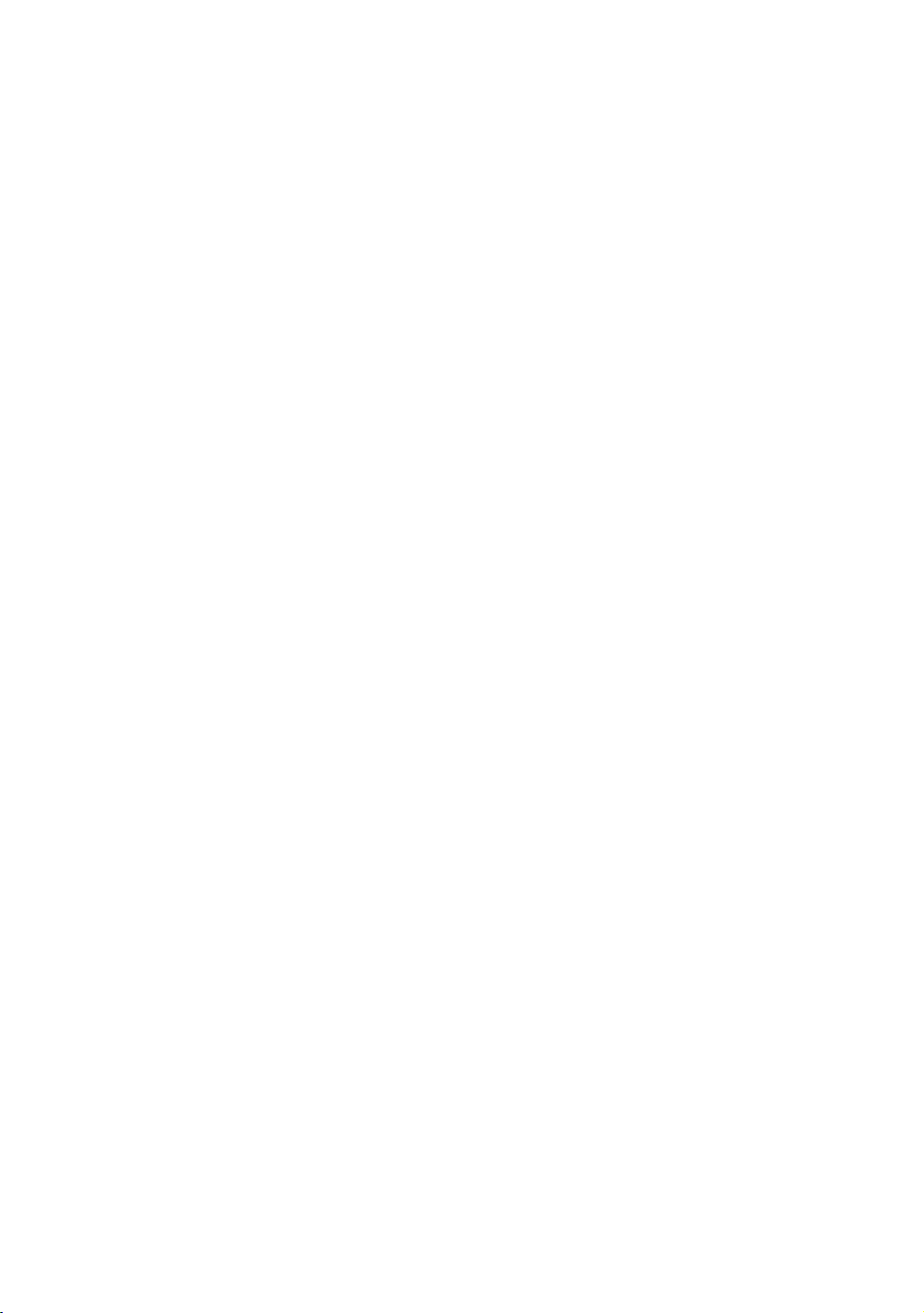
Проверката на стойностите на мин. и макс. прожекционно разстояние в колонки "Прожекционно
разстояние <D> [мм]" на страница 16 показва, че прожекционно разстояние от 4 500 мм е
подходящо също и за екрани с размери 130 и 150 инча. Проекторът може да се настрои (с
помощта на управлението за мащабиране) да прожектира на тези различни размери екрани от
ожекционното разстояние. Имайте предвид, че различните екрани имат различни стойности
пр
на вертикалното отместване.
Ако поставите проектора на друго място (различно от препоръчваното), трябва да го наклоните
нагоре или надолу, за да центрирате изображението на екрана. При тази ситуация е възможно
изкривяване на някои изображения. Използвайте функцията за корекция на трапецовидно
ривяване, за да коригирате изкривяването. Вж. "Коригиране изкривяването на картината" на
изк
страница 28 за подробности.
Разполагане на проектора
15
Page 16
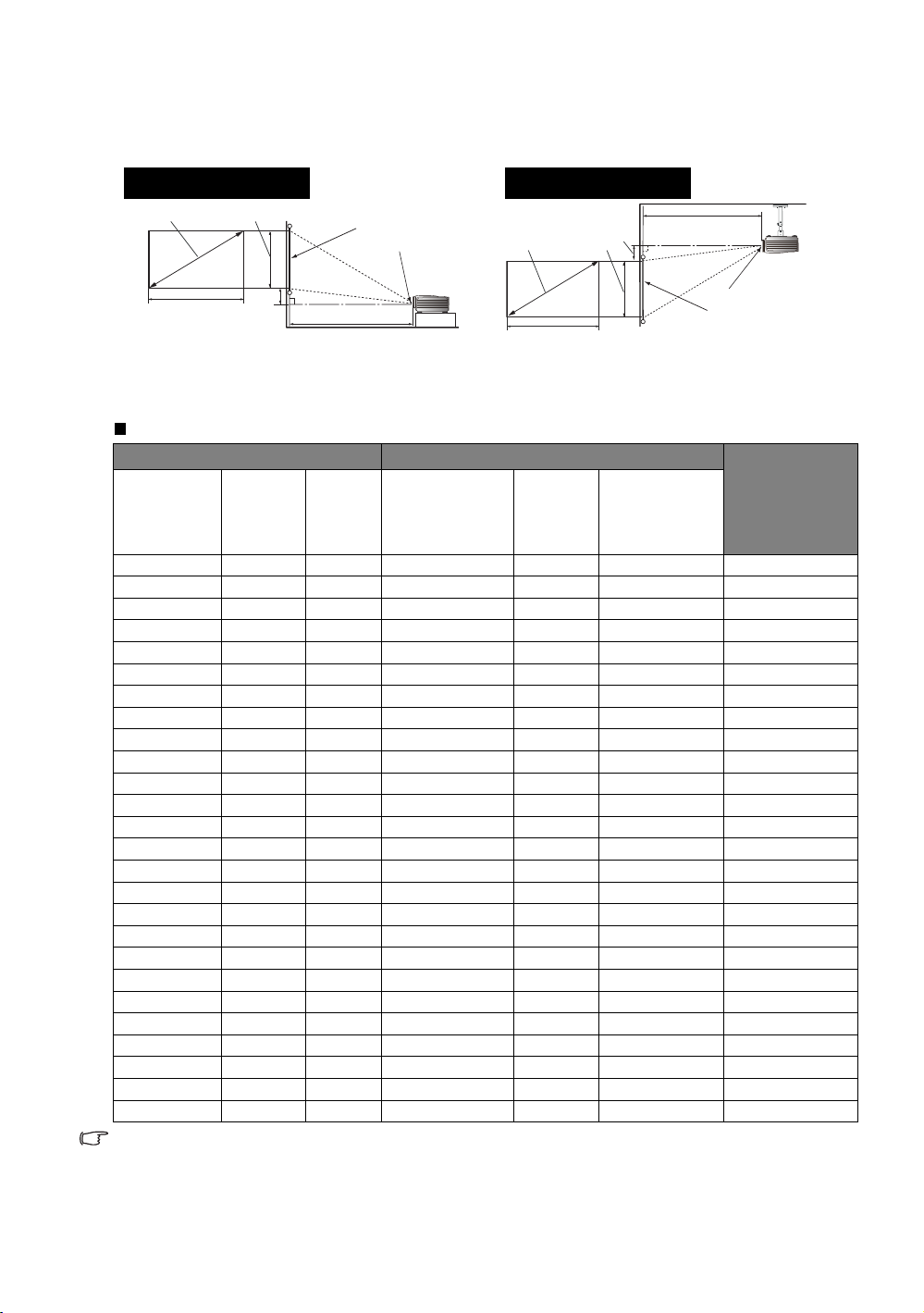
Размери на прожекцията
Монтаж на пода
<F>: Екран <G>: Център на обектива
Монтаж на тавана
<F>: Екран <G>: Център на обектива
Монтаж за екран с аспектно съотношение 16:9
W750
Аспектното съотношение на екрана е 16:9 и прожектираната картина е 16:9
Диагонал
<А>
[инча (мм)]
50 (1 270) 623 1 107 1 449 1 594 1 739 53
60 (1 524) 747 1 328 1 739 1 913 2 087 64
70 (1 778) 872 1 550 2 029 2 232 2 435 74
80 (2 032) 996 1 771 2 319 2 551 2 783 85
90 (2 286) 1 121 1 992 2 609 2 870 3 130 95
100 (2 540) 1 245 2 214 2 899 3 188 3 478 106
110 (2 794) 1 370 2 435 3 188 3 507 3 826 116
120 (3 048) 1 494 2 657 3 478 3 826 4 174 127
130 (3 302) 1 619 2 878 3 768 4 145 4 522 138
140 (3 556) 1 743 3 099 4 058 4 464 4 870 148
150 (3 810) 1 868 3 321 4 348 4 783 5 217 159
160 (4 064) 1 992 3 542 4 638 5 101 5 565 169
170 (4 318) 2 117 3 763 4 928 5 420 5 913 180
180 (4 572) 2 241 3 985 5 217 5 739 6 261 191
190 (4 826) 2 366 4 206 5 507 6 058 6 609 201
200 (5 080) 2 491 4 428 5 797 6 377 6 957 212
210 (5 334) 2 615 4 649 6 087 6 696 7 304 222
220 (5 588) 2 740 4 870 6 377 7 014 7 652 233
230 (5 842) 2 864 5 092 6 667 7 333 8 000 243
240 (6 096) 2 989 5 313 6 957 7 652 8 348 254
250 (6 350) 3 113 5 535 7 246 7 971 8 696 265
260 (6 604) 3 238 5 756 7 536 8 290 9 043 275
270 (6 858) 3 362 5 977 7 826 8 609 9 391 286
280 (7 112) 3 487 6 199 8 116 8 928 9 739 296
290 (7 366) 3 611 6 420 8 406 9 246 10 087 307
300 (7 620) 3 736 6 641 8 696 9 565 10 435 318
Горните числа са приблизителни и може да се различават леко от действителните измервания.
Изброени са само препоръчителните размери на екрани. Ако вашият размер екран не е в таблицата
по-горе, се обърнете за съдействие към доставчика.
<A>
<C>
<B>
<E>
<F>
<D>
<G>
<A>
<C>
<B>
<E>
<D>
<F>
Размери на екрана Прожекционно разстояние <D> [мм]
Височина
<B>
[мм]
Ширина
<С>
[мм]
Мин.
разстояние
(с максимално
мащабиране)
Средно
Макс.
разстояние
(с минимално
мащабиране)
<G>
Вертикално
отместване
<E> (мм)
16
Разполагане на проектора
Page 17
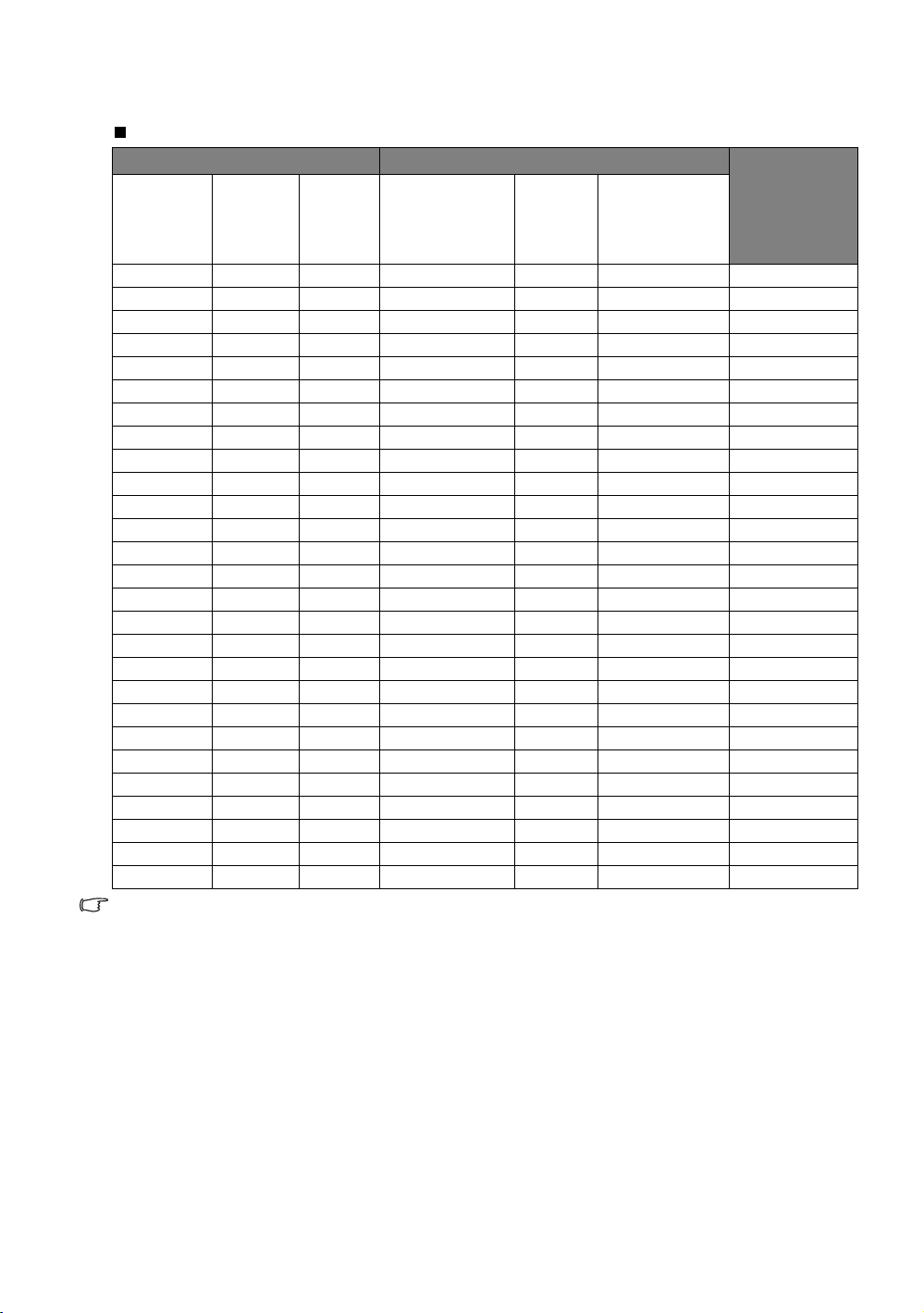
W770ST
Аспектното съотношение на екрана е 16:9 и прожектираната картина е 16:9
Размери на екрана Прожекционно разстояние <D> [мм]
Диагонал
<А>
[инча (мм)]
40 (1 016) 498 886 640 704 768 37
50 (1 270) 623 1 107 800 880 960 47
60 (1 524) 747 1 328 960 1 056 1 152 56
70 (1 778) 872 1 550 1 120 1 232 1 344 65
80 (2 032) 996 1 771 1 280 1 408 1 536 75
90 (2 286) 1 121 1 992 1 440 1 584 1 728 84
100 (2 540) 1 245 2 214 1 600 1 760 1 920 93
110 (2 794) 1 370 2 435 1 760 1 936 2 112 103
120 (3 048) 1 494 2 657 1 920 2 112 2 304 112
130 (3 302) 1 619 2 878 2 080 2 288 2 496 121
140 (3 556) 1 743 3 099 2 240 2 464 2 688 131
150 (3 810) 1 868 3 321 2 400 2 640 2 880 140
160 (4 064) 1 992 3 542 2 560 2 816 3 072 149
170 (4 318) 2 117 3 763 2 720 2 992 3 264 159
180 (4 572) 2 241 3 985 2 880 3 168 3 456 168
190 (4 826) 2 366 4 206 3 040 3 344 3 648 177
200 (5 080) 2 491 4 428 3 200 3 520 3 840 187
210 (5 334) 2 615 4 649 3 360 3 696 4 032 196
220 (5 588) 2 740 4 870 3 520 3 872 4 224 205
230 (5 842) 2 864 5 092 3 680 4 048 4 416 215
240 (6 096) 2 989 5 313 3 840 4 224 4 608 224
250 (6 350) 3 113 5 535 4 000 4 400 4 800 233
260 (6 604) 3 238 5 756 4 160 4 576 4 992 243
270 (6 858) 3 362 5 977 4 320 4 752 5 184 252
280 (7 112) 3 487 6 199 4 480 4 928 5 376 262
290 (7 366) 3 611 6 420 4 640 5 104 5 568 271
300 (7 620) 3 736 6 641 4 800 5 280 5 760 280
Горните числа са приблизителни и може да се различават леко от действителните измервания.
Изброени са само препоръчителните размери на екрани. Ако вашият размер екран не е в таблицата
по-горе, се обърнете за съдействие към доставчика.
Височина
<B>
[мм]
Ширина
<С>
[мм]
Мин.
разстояние
(смаксимално
мащабиране)
Средно
Макс.
разстояние
(сминимално
мащабиране)
Вертикално
отместване
<E> (мм)
Разполагане на проектора
17
Page 18
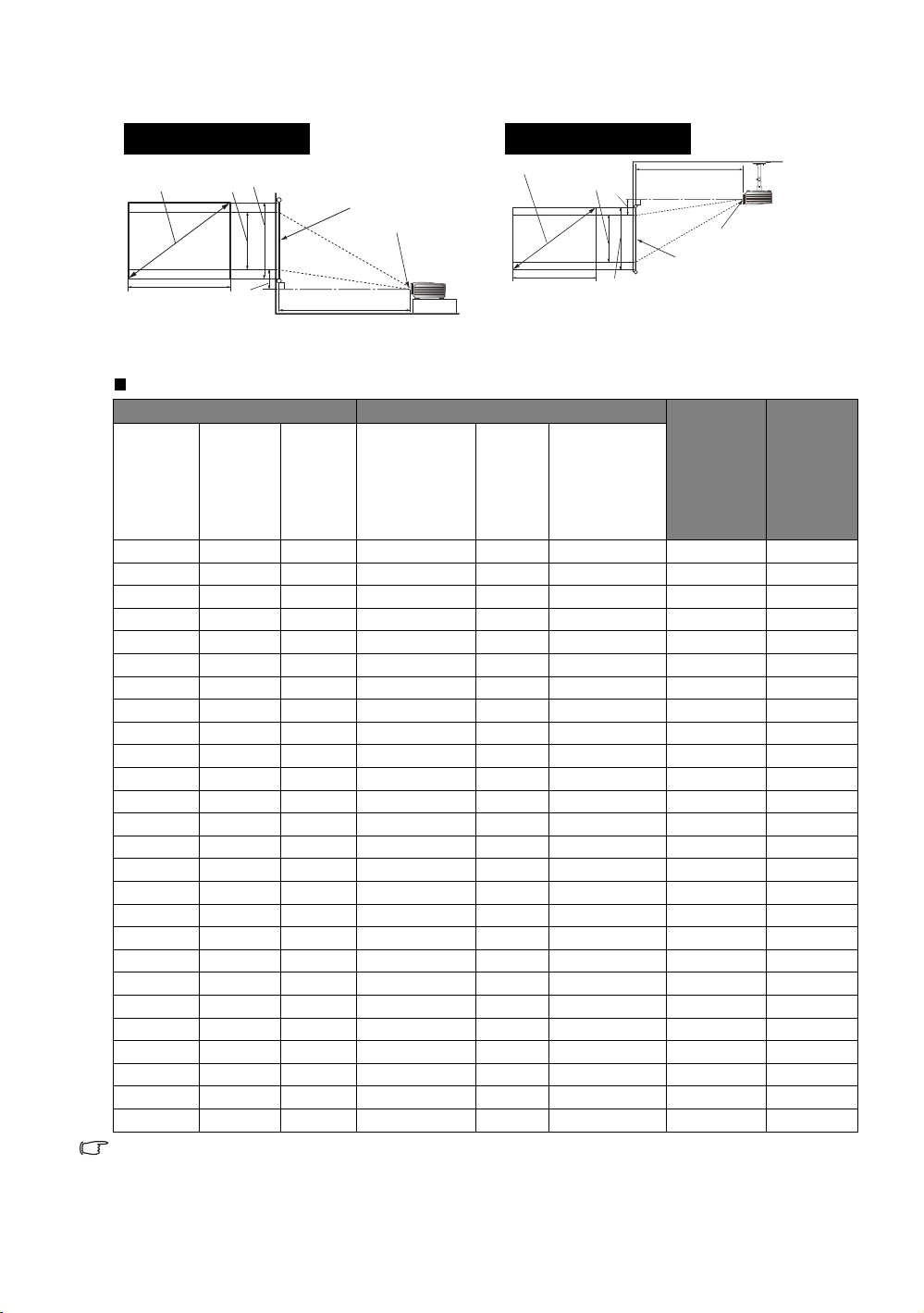
Монтаж за екран с аспектно съотношение 4:3
Монтаж на пода
<A>
<B>
<H>
<C>
<E>
<D>
<F>
<G>
Монтаж на тавана
<F>: Екран <G>: Център на обектива
W750
Аспектното съотношение на екрана е 4:3 и прожектираната картина е 16:9
Диагонал
<А>
[инча
(мм)]
50 (1 270) 762 1 016 1 330 1 463 1 596
60 (1 524) 914 1 219 1 596 1 756 1 916
70 (1 778) 1 067 1 422 1 862 2 049 2 235
80 (2 032) 1 219 1 626 2 128 2 341 2 554
90 (2 286) 1 372 1 829 2 394 2 634 2 873
100 (2 540) 1 524 2 032 2 661 2 927 3 193
110 (2 794) 1 676 2 235 2 927 3 219 3 512
120 (3 048) 1 829 2 438 3 193 3 512 3 831
130 (3 302) 1 981 2 642 3 459 3 805 4 150
140 (3 556) 2 134 2 845 3 725 4 097 4 470
150 (3 810) 2 286 3 048 3 991 4 390 4 789
160 (4 064) 2 438 3 251 4 257 4 683 5 108
170 (4 318) 2 591 3 454 4 523 4 975 5 427
180 (4 572) 2 743 3 658 4 789 5 268 5 747
190 (4 826) 2 896 3 861 5 055 5 560 6 066
200 (5 080) 3 048 4 064 5 321 5 853 6 385
210 (5 334) 3 200 4 267 5 587 6 146 6 705
220 (5 588) 3 353 4 470 5 853 6 438 7 024
230 (5 842) 3 505 4 674 6 119 6 731 7 343
240 (6 096) 3 658 4 877 6 385 7 024 7 662
250 (6 350) 3 810 5 080 6 651 7 316 7 982
260 (6 604) 3 962 5 283 6 917 7 609 8 301
270 (6 858) 4 115 5 486 7 183 7 902 8 620
280 (7 112) 4 267 5 690 7 449 8 194 8 939
290 (7 366) 4 420 5 893 7 715 8 487 9 259
300 (7 620) 4 572 6 096 7 982 8 780 9 578
Горните числа са приблизителни и може да се различават леко от действителните измервания.
Изброени са само препоръчителните размери на екрани. Ако вашият размер екран не е в таблицата
по-горе, се обърнете за съдействие към доставчика.
18
Разполагане на проектора
<A>
<C>
<H>
<E>
<B>
<D>
<G>
<F>
Размери на екрана Прожекционно разстояние <D> [мм] Най-ниско/
най-високо
Височина
<B>
[мм]
Ширина
<С>
[мм]
Мин.
разстояние
(с максимално
мащабиране)
Средно
Макс.
разстояние
(с минимално
мащабиране)
положение
на
обектива
<E>
[мм]
49 572
58 686
68 800
78 914
87 1 029
97 1 143
107 1 257
117 1 372
126 1 486
136 1 600
146 1 715
155 1 829
165 1 943
175 2 057
185 2 172
194 2 286
204 2 400
214 2 515
223 2 629
233 2 743
243 2 858
253 2 972
262 3 086
272 3 200
282 3 315
291 3 429
Височина
на изобра-
жението
<H>
[мм]
Page 19
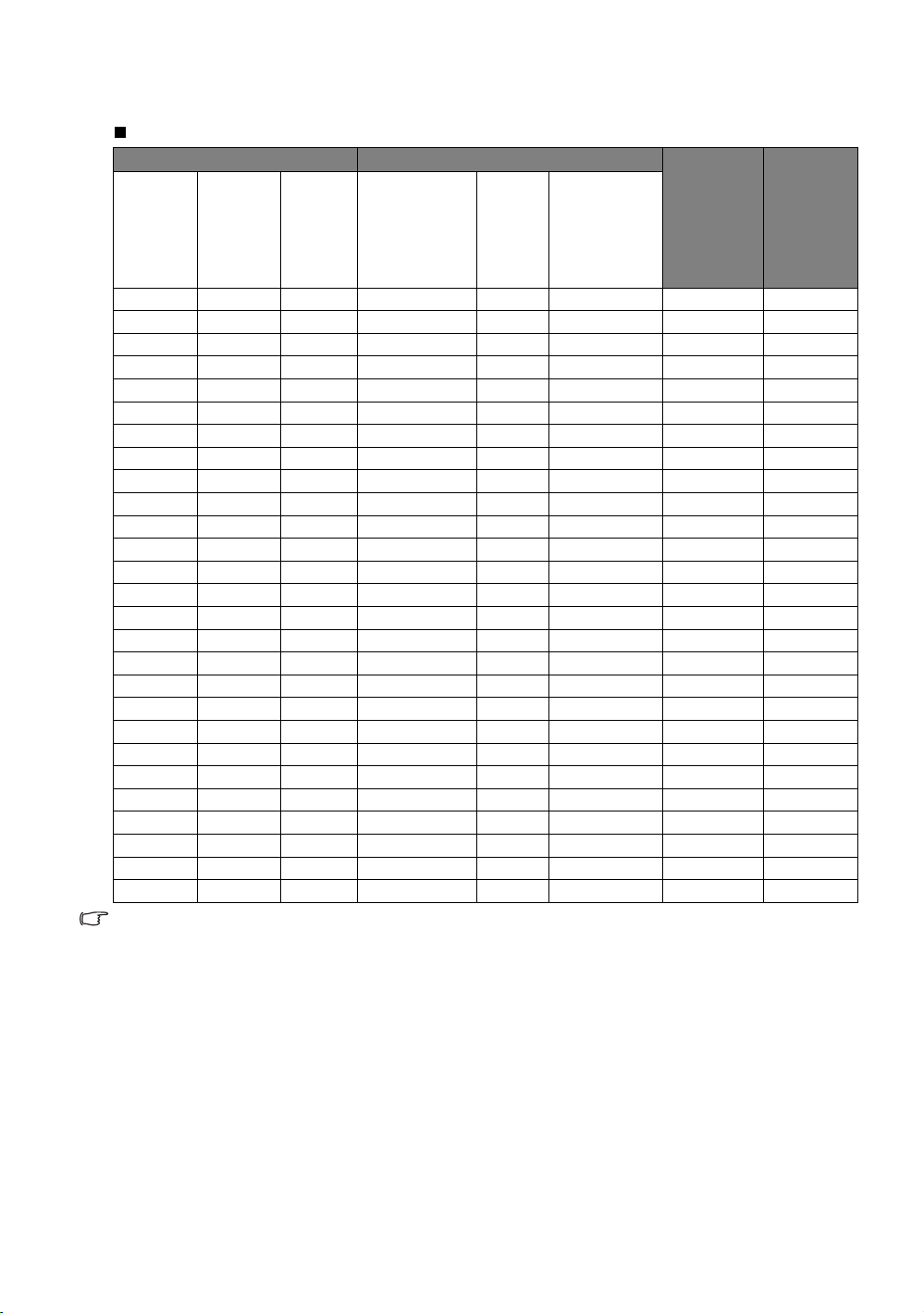
W770ST
Аспектното съотношение на екрана е 4:3 и прожектираната картина е 16:9
Размери на екрана Прожекционно разстояние <D> [мм] Най-ниско/
най-високо
Диагонал
<А>
[инча
(мм)]
Височина
<B>
[мм]
Ширина
<С>
[мм]
Мин.
разстояние
(с максимално
мащабиране)
Средно
Макс.
разстояние
(с минимално
мащабиране)
положение
на
обектива
<E>
[мм]
45 (1 143) 686 914 661 727 793
50 (1 270) 762 1 016 734 808 881
60 (1 524) 914 1 219 881 969 1 057
70 (1 778) 1 067 1 422 1 028 1 131 1 234
80 (2 032) 1 219 1 626 1 175 1 292 1 410
90 (2 286) 1 372 1 829 1 322 1 454 1 586
100 (2 540) 1 524 2 032 1 469 1 615 1 762
110 (2 794) 1 676 2 235 1 615 1 777 1 939
120 (3 048) 1 829 2 438 1 762 1 939 2 115
130 (3 302) 1 981 2 642 1 909 2 100 2 291
140 (3 556) 2 134 2 845 2 056 2 262 2 467
150 (3 810) 2 286 3 048 2 203 2 423 2 643
160 (4 064) 2 438 3 251 2 350 2 585 2 820
170 (4 318) 2 591 3 454 2 497 2 746 2 996
180 (4 572) 2 743 3 658 2 643 2 908 3 172
190 (4 826) 2 896 3 861 2 790 3 069 3 348
200 (5 080) 3 048 4 064 2 937 3 231 3 525
210 (5 334) 3 200 4 267 3 084 3 392 3 701
220 (5 588) 3 353 4 470 3 231 3 554 3 877
230 (5 842) 3 505 4 674 3 378 3 716 4 053
240 (6 096) 3 658 4 877 3 525 3 877 4 230
250 (6 350) 3 810 5 080 3 672 4 039 4 406
260 (6 604) 3 962 5 283 3 818 4 200 4 582
270 (6 858) 4 115 5 486 3 965 4 362 4 758
280 (7 112) 4 267 5 690 4 112 4 523 4 935
290 (7 366) 4 420 5 893 4 259 4 685 5 111
300 (7 620) 4 572 6 096 4 406 4 846 5 287
Горните числа са приблизителни и може да се различават леко от действителните измервания.
Изброени са само препоръчителните размери на екрани. Ако вашият размер екран не е в таблицата
по-горе, се обърнете за съдействие към доставчика.
39 514
43 572
51 686
60 800
69 914
77 1 029
86 1 143
94 1 257
103 1 372
111 1486
120 1 600
129 1 715
137 1 829
146 1 943
154 2 057
163 2 172
171 2 286
180 2 400
189 2 515
197 2 629
206 2 743
214 2 858
223 2 972
231 3 086
240 3 200
249 3 315
257 3 429
Височина
на изобра-
жението
<H>
[мм]
Разполагане на проектора
19
Page 20
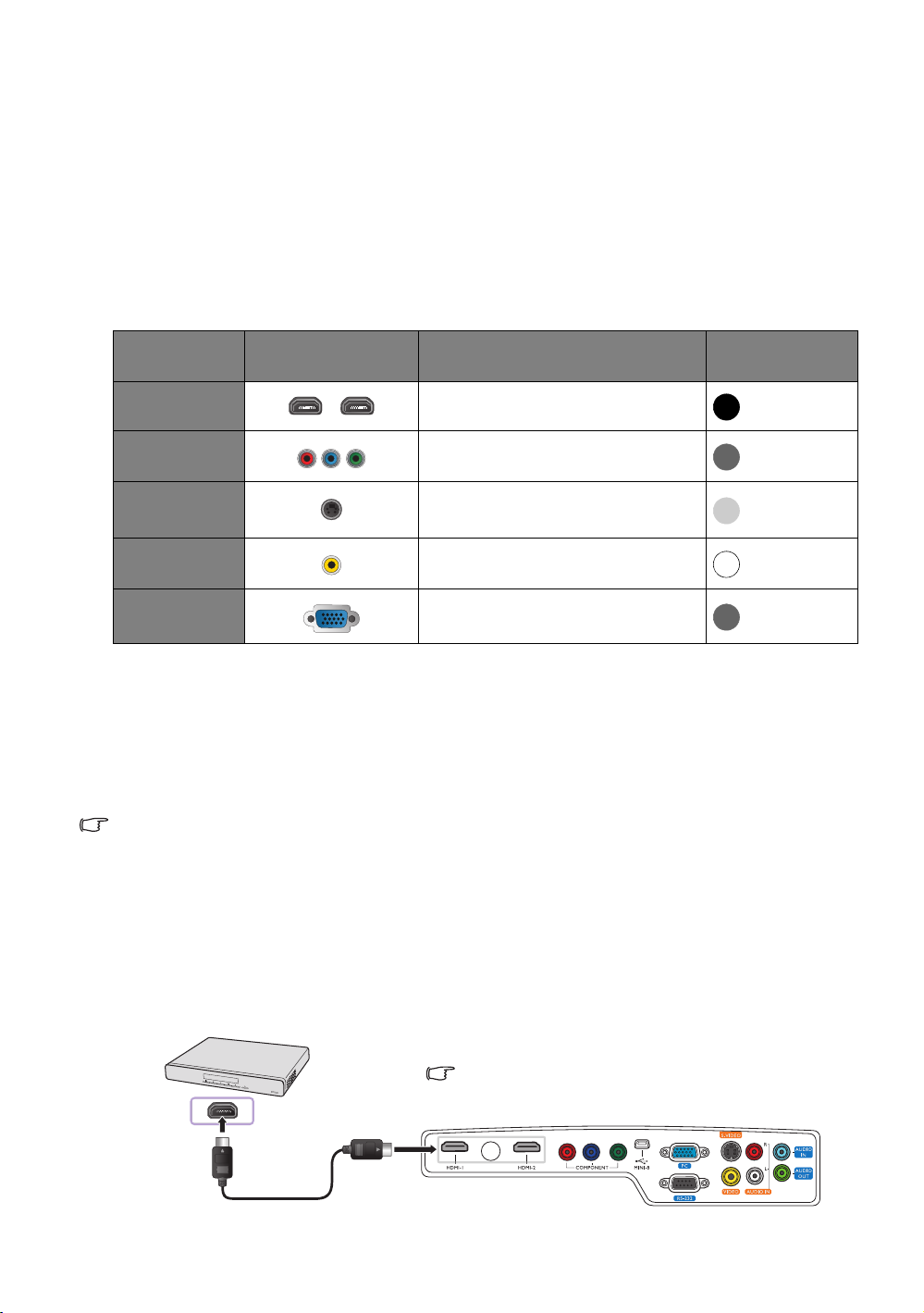
Свързване с видео оборудване
HDMI кабел
HDMI устройство: DVD плейър, цифров тунер
и т.н.
За да се уверите, че сте избрали верния вид
входен източник за HDMI сигнал, вж. "HDMI
настройки" на страница 46 за подробности.
Можете да свързвате проектора с всеки вид видео оборудване, като видео рекордер, DVD
плейър, Blu-ray плейър, цифров тунер, кабелен или сателитен декодер, видео игрова конзола
или цифрова камера. Можете също така да го свързвате с настолен компютър, лаптоп или
система Apple Macintosh. Необходимо е да свържете проектора към източник като използвате
един от горните методи на св
качество на видеосигнала. Използваният метод зависи от наличността на съответния извод
както в проектора, така и в устройството-източник на видео сигнал, според следващото
описание:
ързване. Различните методи осигуряват различно ниво на
Име на
терминал
HDMI
Компонентно
видео
S-Video
Видео
PC (D-SUB)
Външен вид на
терминал
Справка
"Свързване на HDMI устройства" на
страница 20
"Свързване на устройства за
компонентно видео" на страница 21
"Свързване на устройства за S-Video
или видео" на страница 21
"Свързване на устройства за S-Video
или видео" на страница 21
"Свързване на компютър" на
страница 22
Качество на
картината
Най-добро
По-добро
Добро
Нормална
По-добро
Подготовка
При свързване на източник на сигнал към проектора, се уверете че:
1. Преди осъществяване на свързването сте изключили цялото оборудване.
2. Използвате подходящи сигнални кабели за всеки от източниците с подходящия вид
куплунзи.
3. Уверете се, че всички кабелни куплунзи са здраво вкарани в жаковете на оборудването.
Забележете, че не всички кабели, показани на следващите схеми на свързване, може да са
доставени с проектора (вж. "Съдържание на доставката" на страница 6 за подробности). Повечето
кабели могат да бъдат закупени от магазините за електроника.
Свързване на HDMI устройства
HDMI (Мултимедиен интерфейс с висока разделителна способност) поддържа преноса на
некомпресирани видео данни между съвместими устройства, като DTV тунери, DVD плейъри,
Blu-ray плейъри и дисплеи, по един кабел. Осигурява чиста цифрова картина и звук. При
свързването между проектора и HDMI устройството да се използва HDMI кабел.
20
Разполагане на проектора
Page 21

Свързване на устройства за компонентно видео
Аудио видео оборудване:
DVD плейър, цифров
тунер ит.н.
От изходните
аудио клеми
Към входните
аудио клеми
Кабел за компонентно видео
От изходните
аудио клеми
Към входните
аудио клеми
S-Video кабел
Видео кабел
или
Аудио видео оборудване
Спазвайте съвпадане на съответните цветове на кабелите и терминалите. За свързване
сизходните устройства за видео са предвидени жакове тип RCA за компонентно видео. Следва
също така да свържете отделен аудио кабел със съответния аудио усилвател.
Свързване на устройства за S-Video или видео
Необходимо е само да свържете кабела за S-Video или композитно видео от едно и също
устройство и никога и двата едновременно. Следва също така да свържете отделен аудио
кабел със съответния аудио усилвател.
• Ако вече сте направили връзка за компонентно видео между проектора и устройството-източник
на видеосигнал, е необходимо да свържете отново към устройството, като използвате връзка за
S-Video или композитно видео, тъй като това прави ненужна втората връзка с по-ниско качество.
Необходима е връзка при използване само на композитния Video извод, ако не са нал
изводи за компонентно видео и S-Video на изходното устройство (например при някои аналогови
видеокамери).
• Ако избраното видео изображение не се покаже след включване на проектора и избор на
съответния видео източник, проверете дали видео устройството е включено и работи правилно.
Проверете още дали сигналните кабели са правилно свързани.
ични
Разполагане на проектора
21
Page 22

Свързване на компютър
VGA кабел
От изходната
аудио клема
Към входните
аудио клеми
Лаптоп или настолен
компютър
Свържете проектора с компютър с VGA кабел.
Много лаптопи не включват външните си видео портове при свързване с проектор. Обикновено
клавишните комбинации, като Fn + F3 или клавиша CRT/LCD, превключват външните дисплеи
всъстояние вкл./изкл. Намерете функционалния клавиш CRT/LCD или функционалния клавиш със
символ на монитор на клавиатурата на лаптопа. Натиснете едновременно Fn и съответния
функционален клавиш. Вж. документацията на вашия лаптоп, за да от
комбинация на вашия лаптоп.
криете клавишната
22
Разполагане на проектора
Page 23

Използване на проектора
Подготовка
1. Вкарайте щепсела в контакта и включете цялото свързано
оборудване.
2. Ако не е вече вкаран, вкарайте щепсела на доставения
захранващ кабел във входа за променлив ток отзад на проектора.
3. Вкарайте щепсела на захранващия кабел в стенен контакт
ивключете превключвателя на последния.
Моля, използвайте само оригиналните принадлежности (напр.
захранващ кабел) с устройството, за да избегнете възможни опасности
като токов удар и пожар.
Включване на проектора
Следвайте стъпките по-долу.
1. Уверете се, че индикаторната светлина на захранването е оранжева след включване на
захранването.
2. Натиснете и задръжте POWER (ЗАХРАНВАНЕ) () за включване на проектора. Веднага
след светване на светлинния индикатор се чува „Сигнал за включване“. Индикаторът
Светлинен индикатор POWER (ЗАХРАНВАНЕ) примигва в зелено и остава да свети по
време на ра
За да изключите звуковия сигнал, вижте "Изключване на сигнализацията Тон на звънене
при вкл./изкл." на страница 35 за подробности.
3. Започват да работят вентилаторите, а на екрана се показва начално изображение в течение
на няколко секунди докато проекторът загрее.
Проекторът няма да реагира на по-нататъшни команди докато загрява.
бота на проектора.
4. Ако ви бъде подсказано да въведете парола, натиснете клавишите стрелки, за да въведете
шестцифрена парола. Вж. "Използване на функцията за парола" на страница 26 за
подробности.
5. На екрана се показва „Търсене на източник...“ преди проекторът да идентифицира входния
източник. Това съобщение остава на екрана докато се открие валиден сигнал.
Вж. "Из
6. Ако хоризонталната честота на входния източник превишава диапазона на проектора, на
екрана се показва съобщението „Няма сигнал“. Тов а съобщение остава на екрана докато
смените входния източник с подходящ.
биране на входен източник" на страница 24 за подробности.
Използване на проектора
23
Page 24

Избиране на входен източник
ЗАБЕЛЕЖКА:
Когато търси
автоматично
валиден входен
източник,
проекторът
превключва
между наличните
сигнали,
следвайки
последователнос
т от горе надолу,
както показва
лентата за избор
на източник.
HDMI 1
HDMI 2
Video
S-Video
Component
PC
1. Можете да регулирате прожектираната
картина до желания размер от
пръстена за мащабиране.
2. Изяснете картината, като въртите
пръстена за фокусиране.
Проекторът може да бъде включен едновременно към различно
оборудване. Когато проекторът се включва за пръв път, той ще
опита да се свърже повторно с входния източник, който е бил
използван при последното изключване на проектора.
За да изберете видео източник:
• Използване на дистанционното управление или проектора
1. Натиснете SOURCE (ИЗТОЧНИК) на проектора или на
дистанционното управление. Показва се лента за избор на
източник.
2. Натискайте /, докато бъде избран желания сигнал
инатиснете MODE/ENTER (РЕЖИМ/ВЪВЕЖДАНЕ).
• Използване на екранното меню
1. Натиснете MENU/EXIT (МЕНЮ/ИЗХОД) и след това натискайте /, докато се маркира
менюто СИСТЕМНА НАСТРОЙКА: Осн
2. Натиснете , за да маркирате Вх. изт. и натиснете MODE/ENTER (РЕЖИМ/ВЪВЕЖДАНЕ).
Показва се лентата за избор на източник.
3. Натискайте / многократно, докато се избере желаният сигнал и натиснете MODE/ENTER
(РЕЖИМ/ВЪВЕЖДАНЕ).
След като веднъж бъде разпозната, избраната информация за източника се показва за
няколко секунди на екрана. Ако има ра
можете да се върнете към лентата за избор на източник, за да търсите отново за други
сигнали.
Можете също така да преименувате източника:
1. Натиснете MENU/EXIT (МЕНЮ/ИЗХОД) и след това натискайте /, докато се маркира
менюто СИСТЕМНА НАСТРОЙКА: Основна.
2. Натиснете , за да маркирате Преим. изт. и на
ВЪВЕЖДАНЕ). Показва се страницата Преим. изт..
3. Натискайте ///, докато бъде избран желания символ и натиснете MODE/ENTER
(РЕЖИМ/ВЪВЕЖДАНЕ).
• Ако искате проекторът да извършва автоматично търсене на сигнали, изберете Вкл.
вменюто СИСТЕМНА НАСТРОЙКА: Основна > Търс. на авт. изт..
овна.
злични видове оборудване, свързано с проектора,
тиснете MODE/ENTER (РЕЖИМ/
Фина настройка на размера и яснотата на изображението
24
Използване на проектора
Page 25

Използване на менютата
Режим Предварителна настройка
Упр. на потр. режим
Яркост
Контраст
Отсянка
Острота
Мощност лампа
КАРТИНА
3
S-Video
Стандартен
Изход
Текущ входен
източник
Икона на основното
меню
Основно меню
Подменю
Открояване
Натиснете MENU/EXIT
(МЕНЮ/ИЗХОД), за да се
върнете на предишната
страница или да излезете
от менюто.
Състояние
50
50
50
0
Цвят
Температура на цвета
Разширени...
Нормална
SmartEco
Нулирай настройка на картината
Режим Предварителна настройка
Упр. на потр. режим
Яркост
Контраст
Отсянка
Острота
КАРТИНА
S-Video
Стандартен
Изход
Цвят
3
50
50
50
0
Мощност лампа
Темпер атура на цвета
Разширени...
Нормална
SmartEco
Нулирай настройка на картината
Език
Стартов екран
Позиция на проектора
Авт. изкл.
Таймер изключване
Настройки на меню
Вх. изт.
СИСТЕМНА НАСТРОЙКА: Основна
S-Video
BenQ
Търс. на авт. изт.
Изход
Изключване
Изключване
Изкл.
Преден
Преим. изт.
Цвят на фона
Черен
Език
Стартов екран
Позиция на проектора
Авт. изкл.
Таймер изключване
Настройки на меню
Вх. изт.
СИСТЕМНА НАСТРОЙКА: Основна
S-Video
BenQ
Търс. на авт. изт.
Изход
Disable
Disable
Изкл.
Преден
ENTER
Преим. изт.
Цвят на фона
Черен
Проекторът разполага с многоезични екранни менюта (OSD), които позволяват различни
регулировки и настройки.
По-долу е даден преглед на екранните менюта (OSD).
За да използвате екранните менюта, укажете познат език за меню.
1. Натиснете MENU/EXIT (МЕНЮ/ИЗХОД) на
проектора или дистанционното управление, за
да включите екранното меню.
2. Използвайте /, за да маркирате менюто
СИСТЕМНА НАСТРОЙКА: Основна.
Захващане на проектора
Използване на захващаща блокировка на кабела
Проекторът трябва да бъде монтиран на безопасно място, за да се предотврати кражба. Ако
това е невъзможно, закупете защитно устройство за монтаж, за да обезопасите проектора.
Отворът за монтажно устройство се намира на слота на проектора. Вж. точка 21 на страница 10
за подробности.
Обезопасителният монтажен кабел обикновено представлява комбинация от бутон(и)
локировка. Вижте документацията на блокировката, за да разберете как да я използвате.
иб
3. Натиснете , за да маркирате Език
инатиснете MODE/ENTER (РЕЖИМ/
ВЪВЕЖДАНЕ).
4. Натиснете // /, за да изберете
предпочитан език.
5. Натиснете MENU/EXIT (МЕНЮ/
ИЗХОД) два пъти* на проектора или
дистанционното управление, за да
лезете и запишете настройките.
из
*Първото натискане ви връща в основното
меню, а следващото затваря отворено
екранно меню.
Използване на проектора
25
Page 26

Използване на функцията за парола
ВЪВЕ ДЕТЕ НОВА ПАРОЛА
Назад
Погрешна парола
Моля опитайте пак
Поради съображения за сигурност и за да предотвратите неупълномощено използване,
проекторът предлага опция за задаване на парола. Паролата може да бъде зададена от
екранното меню (OSD). След като зададете паролата и тази функция е избрана, проекторът е
защитена от парола. Потребители, които не знаят точната парола, не могат да използват
проектора.
Ще изпитате неудобство, ако активирате парола и след това я забравите. Отпечатайте
ръководството (ако е необходимо) и запишете използваната парола в него. Запазете ръководството
на безопасно място за бъдещо използване.
Задаване на парола
След като зададете парола, проекторът не може да бъде използван и активиран, освен при
въвеждане на съответната парола при всяко пускане.
1. Натиснете MENU/EXIT (МЕНЮ/ИЗХОД) на проектора или на
дистанционното управление и след това натискайте /
докато се открои менюто СИСТЕМНА НАСТРОЙКА:
Напреднала.
2. Натиснете , за да маркирате Парола инатиснете MODE/
ENTER (РЕЖИМ/ВЪВЕЖДАНЕ). Показва се страницата
Парола.
3. Маркирайте Смени парола и натиснете MODE/ENTER
(РЕЖИМ/ВЪВЕЖДАНЕ). Показва се страницата ВЪВЕДИ ПАРОЛА.
4. Както е по
последователни цифри (1, 2, 3, 4). В зависимост от паролата, която искате да въведете,
натискайте клавишите-стрелки на дистанционното управление или проектора, за да
въведете шестте знака на паролата.
Потвърдете новата парола като я въведете отново.
След като зададете паролата, екранното меню (OSD) се връща в страницата Паро
ВАЖНО: Въвежданите цифри се показват като звездички на екрана. Напишете на това място
връководството избраната парола, преди или след задаването й, за да бъде налична в случай,
че я забравите.
Парола: __ __ __ __ __ __
казано на снимката, четирите клавиши-стрелки ( , , , ) съответстват на 4
ла.
5. Маркирайте Заключване при включване и след това натиснете /, за да изберете Вкл..
6. Потвърдете текущата парола.
7. За да излезете от екранното меню (OSD), натиснете MENU/EXIT (МЕНЮ/ИЗХОД).
Ако забравите паролата
Ако е активирана функцията за парола, ще получавате
съобщения за въвеждане на шест цифрена парола при всяко
включване на проектора. Ако въведете погрешна парола, отдясно
се показва съобщение за грешка при въвеждане на паролата
втечение на три секунди и следва страница ВЪВЕДИ ПАРОЛА.
Можете да направите повторен опит за въвеждане на др
шестцифрено число, ако не сте записали паролата
връководството и не си я спомняте, или можете да използвате
процедурата за напомняне на паролата. Вж. "Процедура за
напомняне на паролата" на страница 27 за подробности.
Ако въведете неправилна парола 5 поредни пъти, проекторът за
кратко се изключва автоматично.
26
уго
Използване на проектора
Page 27

Процедура за напомняне на паролата
Моля напишете кода за припомняне,
и се свържете с
Клиентския център на BenQ.
Код за напомняне:
XXX XXX XXX XXX
ПРИПОМНИ ПАРОЛА
Изход
1. Уверете се, че на екрана се показва страницата ВЪВЕДИ
ПАРОЛА. Натиснете и задръжте AUTO (АВТО) на проектора
или на дистанционното управление в течение на 3 секунди.
Проекторът показва на екрана кодиран номер.
2. Запишете номера и изключете проектора.
3. Потърсете помощ от местния сервизен център на BenQ за
декодиране на номера. Може да се на
ложи да представите
доказателство за покупката на проектора, за да потвърдите, че
сте упълномощения му собственик.
Смяна на паролата
1. Натиснете MENU/EXIT (МЕНЮ/ИЗХОД) на проектора или на дистанционното управление
ислед това натискайте / докато се открои менюто СИСТЕМНА НАСТРОЙКА:
Напреднала.
2. Натиснете /, за да маркирате Парола и натиснете MODE/ENTER (РЕЖИМ/
ВЪВЕЖДАНЕ). Показва се страницата Парола.
3. Маркирайте Смени парола и натиснете MODE/ENTER (РЕЖИМ/ВЪВЕЖДАНЕ). Показва се
страницата ВЪВЕДЕТЕ ТЕКУЩА ПАРОЛА.
4. Въведете ст
• Ако паролата е правилна, се показва съобщението „ВЪВЕДЕТЕ НОВА ПАРОЛА“.
• Ако паролата е неправилна, се показва съобщение за погрешна парола за около три
секунди, и се изписва съобщението „ВЪВЕДЕТЕ ТЕКУЩА ПАРОЛА“ за вашия
повторен опит. Можете да натиснете MENU/EXIT (МЕНЮ/ИЗХОД), за да прекъснете
смяната, или да въведете др
5. Въведете нова парола.
ВАЖНО: Въвежданите цифри се показват като звездички на екрана. Напишете на това място
връководството избраната парола, преди или след задаването й, за да бъде налична в случай,
че я забравите.
арата парола.
уга парола.
Парола: __ __ __ __ __ __
Запазете ръководството на подходящо място.
6. Потвърдете новата парола като я въведете отново.
7. С това успешно зададохте нова парола на проектора. Запомнете, че следващия път трябва
да въведете новата парола за стартиране на проектора.
8. За да излезете от екранното меню (OSD), натиснете MENU/EXIT (МЕНЮ/ИЗХОД).
Деактивиране на функцията за парола
За да деактивирате защитата от парола, се върнете в менюто СИСТЕМНА НАСТРОЙКА:
Напреднала > Парола. Маркирайте Заключване при включване и след това натиснете /,
за да изберете Изкл.. Показва се съобщението „ВЪВЕДЕТЕ ТЕКУЩА ПАРОЛА“. Въведете
текущата парола.
• Ако паролата е правилна, екранното меню се връща на страницата Парола с „Изкл.“
показвано в ре
проектора не е необходимо да въвеждате паролата.
• Ако паролата е неправилна, се показва съобщение за погрешна парола за около три
секунди, и се изписва съобщението „ВЪВЕДЕТЕ ТЕКУЩА ПАРОЛА“ за вашия
повторен опит. Можете да натиснете MENU/EXIT (МЕНЮ/ИЗХОД), за да прекъснете
смяната, ил
Забележете, че въпреки че функцията за парола е деактивирана, е необходимо да запазите
старата парола, ако желаете да активирате отново функцията за парола чрез въвеждане на
старата парола.
да Заключване при включване. При следващото стартиране на
и да въведете друга парола.
Използване на проектора
27
Page 28

Настройка на прожектираното
Натиснете
/.
Натиснете
/.
изображение
Настройка на ъгъла на прожектиране
Проекторът е снабден с 1 краче за бързо освобождаване
и 1 задно регулиращо краче. Промяната в тях води до
промяна на височината на изображението и ъгъла на
прожектиране. За да регулирате проектора:
1. Натиснете бутона за бързо освобождаване
иповдигнете предния край на проектора. След като
изображението е позиционирано там, където го искате,
освободете бутона за бъ
2. Завинтвайте задното регулиращо краче, за да настроите фино хоризонталния ъгъл.
За да приберете крачето, задръжте проектора докато натискате бутона за бързо
освобождаване, след което бавно спуснете проектора надолу. Завинтете задното регулиращо
краче в обратна посока.
Ако екранът и проекторът не са перпендикулярни един спрямо друг, прожектираното изображение е
трапецовидно. За да коригирате този проблем, вижте "Коригиране изкривяването на картината" на
страница 28 за подробности.
рзо освобождаване, за да застопорите крачето на място.
Коригиране изкривяването на картината
Трапецовидно изкривяване на картината възниква, когато проекторът не е перпендикулярен на
екрана и прожектираната картина се вижда с трапецовидна форма като някое от следните:
• Две паралелни страни (лява и дясна, или горна и долна), но забележимо по-широки от всяка
страна.
• Няма паралелни страни.
За да коригирате формата на картината, можете да изпълните следните стъпки.
1. Настройте ъгъла на прожектиране. Преместете проектора пред центъра на екрана с център
на обектива, изравнен по ниво с екрана.
2. Ако картината е все още изкривена, или проекторът не може да се разположи както е
описано по-горе, ще трябва ръчно да коригирате картината.
• Използване на дист
i. Натиснете някой от клавишите за корекция на трапецовидно изкривяване/Клавиши
стрелки на дистанционното управление или проектора (Нагоре /, Надолу /), за
да се покаже страницата Трапец.
ii. Вж. стъпка iii по-долу за по-нататъшната работа.
• Използване на екранното меню
i. Натиснете MENU/EXIT (МЕНЮ/ИЗХОД) и след това натискайте /,
маркира менюто Дисплей.
ii. Натиснете , за да маркирате Трапец и натиснете MODE/ENTER (РЕЖИМ/
ВЪВЕЖДАНЕ). Показва се страницата за коригиране на трапецовидно изкривяване.
iii. Натиснете клавиша, чиято икона за трапецовидно изкривяване е противоположна на
формата на прожектираната картина. Продължете да натискате същия клавиш, или
натискайте други клавиши, докато останете удовлетворени от фор
Стойностите на долната част от страницата се сменят докато натискате. Когато
стойностите достигнат техния максимум или минимум с многократните натискания на
клавиши, формата на картината спира да се променя. Няма да можете да променяте
формата на картината по-нататък в тази посока.
анционното управление или проектора
2
1
докато се
мата.
28
Използване на проектора
Page 29

Използване на предварително зададени ипотребителски режими
Избор на предварително зададен режим
Проекторът има няколко предварително зададен режима за картина, между които можете да
избирате, за да удовлетворите нуждите на работната среда и вида входен източник на картина.
За да изберете режим на картина, който да отговаря на вашите нужди:
1. Натиснете MENU/EXIT (МЕНЮ/ИЗХОД) и след това натискайте /, докато се маркира
менюто КАРТИНА.
2. На
тиснете , за да маркирате Режим Предварителна настройка.
3. Натиснете / докато изберете желания режим.
Тези режими се състоят от предварително зададени стойности, подходящи за различни
положения за прожекция, както е описано по-долу:
• Кино: С добре балансирано насищане на цветовете и контраст с ниско ниво на яркост, той е
най-подходящ за гледане на филми в напълно тъмна среда (каквато бихте намерили
в киносалон).
• Динамичен: Максимизира яркостта на прожектираното изображение. Режимът е подходящ
за среди, при които се изисква допълнителна яркост, като използване на проектора в добре
осветено помещение.
• Стандартен: Малко по-ярък от режима Кино и подходящ за употреба в ст
слабо околно осветление.
• 3D: Оптимизиран за внасяне на 3-измерни ефекти при гледане на 3-измерно съдържание.
Този режим е наличен само когато е включена функцията за 3-измерно съдържание.
аи, където има
• Потребител 1/Потребител 2/Потребител 3: Запомня персонализирани настройки.
Вж. "Задаване на режима Потребител 1/Потребител 2/Потребител 3" на страница 30 за
подробности.
Потребител 3 На разположение само когато е включен режим 3D.
Фина настройка на избрания режим на картината
Настройките на предварително избрания режим на картината могат да се променят
посредством наличните елементи, показани в менюта КАРТИНА.
За да настроите фино режим на картината:
1. Натиснете MENU/EXIT (МЕНЮ/ИЗХОД) и след това натискайте /, докато се маркира
менюто КАРТИНА.
2. Натиснете , за да маркирате елемента, който искате да настроите и натиснете /, за да
те желаната си стойност. Изборът ви се записва автоматично в проектора и се
зададе
асоциира с този входен източник.
Вж. "Фина настройка на качеството на картината" на страница 31 и "Разширени контроли за
качество на картината" на страница 32 за подробности.
Всеки път, когато променяте режима на картината, проекторът също сменя настройк
онази, която е била зададена последно за този конкретен режим на картина за този конкретен
вход. Ако смените входния източник, се възстановяват последно използваният режим на
картина, настройките за този вход и разделителната способност.
ата на
Използване на проектора
29
Page 30

Задаване на режима Потребител 1/Потребител 2/Потребител 3
Има три режима, които могат да бъдат дефинирани от потребителя, ако наличните режими на
картината не са подходящи за вашите нужди. Можете да използвате единия от режимите за
картина (освен избрания потребителски режим) като начална точка и да персонализирате
настройките.
1. В менюто КАРТИНА маркирайте Режим Предварителна настройка и натиснете /, за
берете режим Потребител 1, Потребител 2, или Потребител 3.
да из
2. Натиснете , за да маркирате Упр. на потр. режим.
Тази функция е налична само когато се избере режим Потребител 1, Потребител 2, или
Потребител 3 в елемента Режим Предварителна настройка на подменюто.
3. Натиснете MODE/ENTER (РЕЖИМ/ВЪВЕЖДАНЕ), за да се покаже страницата Упр. на
потр. режим.
4. Натиснете , за да маркирате Справочен режим и натиснете MODE/ENTER (РЕЖИМ/
ВЪВЕЖДАНЕ).
5. Натиснете , за да маркирате режим на картината, който е най-близък до желания
инатиснете MODE/ENTER (РЕЖИМ/ВЪВЕЖДАНЕ) и MENU/EXIT (МЕНЮ/ИЗХОД), за да се
върнете в страница
6. Тук можете да преименувате режима Потребител 1, Потребител 2, или Потребител 3, като
натиснете , за да маркирате Преим. потр. р. и натиснете MODE/ENTER (РЕЖИМ/
ВЪВЕЖДАНЕ). Показва се страницата Преим. потр. р..
7. Натискайте ///, докато бъде избран желания символ и натиснете MODE/ENTER
(РЕЖИМ/ВЪВЕЖДАНЕ).
8. Натиснете MENU/EXIT (МЕНЮ/ИЗ
веднага след като свършите.
9. Натиснете , за да изберете елемент на подменюто, който искате да промените
инастройте стойността с помощта на / . Вж. "Фина настройка на качеството на
картината" на страница 31 и "Разширени контроли за качество на картината" на страница 32
дробности.
за по
10. Когато са направени всички настройки, натиснете MENU/EXIT (МЕНЮ/ИЗХОД), за да ги
запишете и излезете от настройките.
та Упр. на потр. режим.
ХОД), за да се върнете обратно към главното меню
Възстановяване на режима на картината
Всички настройки, които сте направили в менюта КАРТИНА могат да се връщат към
предварително зададените фабрични стойности с натискане на клавиш върху откроения
Върни настройки.
За да възстановите режима на картината към предварително зададените фабрични стойности:
1. В менюто КАРТИНА маркирайте Режим Предварителна настройка и натиснете /, за
да изберете режим на картина (вк
3), които искате да възстановите.
2. Натиснете , за да маркирате Нулирай настройка на картината и натиснете MODE/ENTER
(РЕЖИМ/ВЪВЕЖДАНЕ). Показва се потвърдително съобщение.
3. Натиснете /, за да маркирате Върни настройки и натиснете MODE/ENTER (РЕЖИМ/
ВЪВЕЖДАНЕ). Режимът на картината се връща към предварително зададените фабрични
стойности.
торете стъпки 1-3, ако искате да възстановите останалите режими на картината.
4. Пов
Не се обърквайте с функцията Нулирай настройка на картината тук с Върни всички настройки в
меню СИСТЕМНА НАСТРОЙКА: Напреднала. Функцията Върни всички настройки връща повечето
настройки към предварително зададените фабрични стойности на системата. Вж. "Върни всички
настройки" на страница 47 за подробности.
30
Използване на проектора
лючително Потребител 1, Потребител 2, или Потребител
Page 31

Фина настройка на качеството на картината
Без значение какъв режим на картина сте избрали, можете да настройвате фино тези
настройки, за да отговарят на целите на всяка презентация. Тез и настройки се записват
в предварително зададения режим, в който сте, когато излизате от екранното меню.
Настройки Яркост
Маркирайте Яркост в менюто КАРТИНА и
регулирайте стойностите, чрез натискане на / на
проектора или дистанционното управление.
Колкото по-голяма е стойността, толкова по-ярка е
картината. И колкото по-ниска е стойността, толкова по-тъмна е картината. Настройте този
контрол така, че черните части на картината да се показват просто като черни и да има
димост на подробностите в тъмните области.
ви
Настройки Контраст
Маркирайте Контраст в менюто КАРТИНА
и регулирайте стойностите, чрез натискане на /
на проектора или на дистанционното управление.
Колкото по-голяма е стойността, толкова по-голям е
контрастът. Използвайте, за да зададете пиковите нива на бялото, след като преди това сте
настроили Яркост така, че да удовлетворява входния сигнал и средата на гледане.
Настройки Цвят
Маркирайте Цвят в менюто КАРТИНА и регулирайте стойностите, чрез натискане на / на
проектора или на дистанционното управление.
По-ниската настройка води до по-малко насищане на цветовете. Задаването на минималната
стойност прави изображението черно-бяло. Ако настройката има твърде голяма стойност,
цветовете на изображението ще бъдат много ярки, което ще направи из
нереалистично.
30 50 70
30 50
ображението
70
Настройки Отсянка
Маркирайте Отсянка в менюто КАРТИНА и регулирайте стойностите, чрез натискане на /
на проектора или дистанционното управление.
Колкото по-голяма е стойността, толкова по-червеникава става картината. Колкото по-малка е
стойността, толкова по-зеленикава става картината.
До функциите Яркост, Цвят, Контраст, Отсянка има достъп също така с натискане на Brightness
(Яркост), Color (Цвят), Contrast (Контраст), Tint (Отсянка) на дистанционното управление, за да се
покаже лентата за настройка и след това можете да натиснете /, за да регулирате стойностите.
Настройки Острота
Маркирайте Острота в менюто КАРТИНА
и регулирайте стойностите, чрез натискане на /
на проектора или дистанционното управление.
Колкото по-голяма е стойността, толкова по-рязко
откроена става картината. Колкото по-ниска е
стойността, толкова по-мека е картината.
357
Използване на проектора
31
Page 32

Избор на температура на цвета*
Маркирайте Температура на цвета в менюто КАРТИНА и изберете предпочитана настройка
снатискане на / на проектора или на дистанционното управление.
Налични са няколко настройки за температура на цвета.
1. Осн. лампа: С оригиналната температура на цвета на лампата и по-висока яркост. Тази
настройка е подходяща за среди, при които се изисква ви
картини в добре осветено помещение.
2. Топла: Придава на картините червеникаво-бял оттенък.
3. Нормална: Поддържа нормално оцветяване за бяло.
4. Студена: Придава на картините синкаво-бял оттенък.
*Относно температурите на цветовете:
Има много различни нюанси, които се считат за „бяло” по различни причини. Един от общите
методи за представяне на белия цвят е известен като “цветова температура”. Белият цвят с ниска
цветова температура изглежда червеникав. Белият цвят с висока цветова температура изглежда със
синьо в него.
сока яркост, като прожектиране на
Разширени контроли за качество на картината
Има по-разширени функции в менюта КАРТИНА > Разширени... и Дисплей, които да
регулирате според предпочитанията си. За да запаметите настройките, просто натиснете
MENU/EXIT (МЕНЮ/ИЗХОД), за да излезете от екранното меню.
Настройка Ниво на черно
Маркирайте Ниво на черно в менюто КАРТИНА > Разширени... и натиснете / на
проектора или дистанционното управление, за да изберете 0 IRE или 7.5 IRE.
Видео сигналът на сивата скала се измерва в единици IRE. В някои зони, където се използва
телевизионен стандарт NTSC, сивата скала се измерва от 7.5 IRE (черен) до 100 IRE (бял).
Но в други зони, които използват PAL оборудване или япо
се измерва от 0 IRE (черен) до 100 IRE (бял). Предлагаме ви да проверите входния източник, за
да видите дали е с 0 IRE или 7,5 IRE, след което да изберете съответно.
нските стандарти NTSC, сивата скала
Управление яснотата на изображението
Може да имате статични или прожектирани с шум картини.
За да постигнете по-добра яснота на картината:
1. Маркирайте Упр. на чист. в менюто КАРТИНА > Разширени... и натиснете MODE/ENTER
(РЕЖИМ/ВЪВЕЖДАНЕ) на проектора или дистанционното управление, за да се покаже
страницата Упр. на чист..
2. Натиснете , за да изберете Намаляване на шу
желаната стойност.
• Намаляване на шума: Намалява електрическия шум, причиняван от различните
медийни плейъри. Колкото е по-висока настройката, толкова е по-малък шумът.
ма и натиснете /, за да зададете
Задаване на предпочитана температура на цвета
За да зададете предпочитана температура на цвета:
1. Маркирайте Фино настройване на цветова температура в менюто КАРТИНА >
Разширени... и натиснете MODE/ENTER (РЕЖИМ/ВЪВЕЖДАНЕ). Показва се страницата
Фино настройване на цветова температура.
2. Натиснете /, за да маркирате елемента, който искате да промените и регулирайте
стойностите чрез натискане на /.
32
Използване на проектора
Page 33

• Ус. на черв./Ус. на зел./Ус. на синьо: Настройва нивата на контраст на червения,
Висока яркост
Нисък контраст
Ниска яркост
Висок контраст
1.6
1.8 2.0 2.2 2.4 2.5 2.6 2.8
зеления и синия цветове.
• Отм. на черв./Отм. на зел./Отм. на синьо: Регулира нивата на яркост на червения,
зеления и синия цветове.
3. За да запаметите и излезете от настройките, натиснете MENU/EXIT (МЕНЮ/ИЗ
ХОД).
Избор на гама настройка
Маркирайте Избор на гама в менюто КАРТИНА > Разширени... и изберете предпочитана
настройка с натискане на / на проектора или на дистанционното управление.
Гамата се отнася за зависимостта между входния източник и яркостта на картината.
• Гама 1.6/1.8/2.0/BenQ
Изберете тези стойности според предпочитанията си.
• Гама 2,2
Увел ичава средната яркост на картината. Най-добра за осветена сре
семейна стая.
• Гама 2,4/2,5
Най-добра за гледане на филми в затъмнена среда.
• Гама 2,6/2,8
Най-добра за гледане на филми, които са съставени повече от тъмни кадри.
да, стая за срещи или
Настройки Brilliant Color
Маркирайте Brilliant Color в менюто КАРТИНА > Разширени... и изберете Вкл. с натискане на
Тази функция прилага нов алгоритъм за обработка на цветовете и подобрява системните нива,
за да позволи по-голяма яркост при по-реални и живи цветове на картината. Когато е зададена
на „Изкл.“, Bril
Управление на цв.
При повечето инсталации не е необходимо управление на цветовете, например презентации
в класни стаи, стаи за срещи или фоайета, където осветлението не се изключва или където
външните прозорци на сградата позволяват проникване на дневна светлина в помещението.
Само при постоянни инсталации с управлявани нива на осветяване, като стаи за презентация,
помещения за лек
цветовете. Управлението на цветовете осигурява отлична настройка за контрол върху цвета,
позволяваща по-точни цветови репродукции в случай на необходимост.
Подходящото управление на цветовете може да бъде постигнато само при постоянни условия
в помещението. Необходимо е да използвате колориметър (измерител на осв
цветовете) и набор от подходящи изходни изображения, за да измерите цветовото
репродуциране. Тези инструменти не се осигуряват заедно с проектора, но доставчикът би
трябвало да може да ви даде подходящи напътствия или дори да ви предостави обучен
професионалист.
Управление на цв. осигурява шест набора (RGBCMY) цветове, които могат да бъ
настройвани на любими цветове. Когато изберете всеки от цветовете, можете независимо да
настроите неговия цветови обхват и насищане според предпочитанията си.
/ на проектора или дистанционното управление.
liant Color е изключена.
ции или домашно кино, е необходимо да се вземе предвид управлението на
етеността на
дат
Използване на проектора
33
Page 34

За да регулирате и запишете настройките:
Черв.
Жълто
Зел.
Циан
Магента
Синьо
1. В менюто КАРТИНА > Разширени... маркирайте Управление
на цв. и натиснете MODE/ENTER (РЕЖИМ/ВЪВЕЖДАНЕ).
Показва се страницата Управление на цв..
2. Маркирайте Първичен цвят и натиснете /, за да изберете
цвят между Черв., Зел., Синьо, Циан, Магента и Жълто.
3. Натиснете , за да маркирате Нюанс и на
тиснете /, за да
изберете обхвата. Увеличаването на обхвата ще включва
цветове, състоящи се от повече пропорции на двата съседни
цвята.
Вижте илюстрацията отдясно за начина, по който се отнасят
цветовете един към друг. Например, ако изберете Черв. и зададете диапазона му на 0, се
избира само чисто червен цвят. Увеличаването на обхвата ще вк
лючва и червените цвят
вблизост до жълтото, и червените цвят в близост до магентата.
4. Натиснете , за да маркирате Усилване и регулирайте стойността според предпочитанията
си като натиснете /. Нивото на контраста на избрания първичен цвят, който избирате,
ще бъде засегнато. Всяка настройка се отразява незабавно на изображението.
5. Натиснете , за да марк
ирате Наситеност и регулирайте стойността според
предпочитанията си като натиснете /. Всяка настройка се отразява незабавно на
изображението.
Например, ако изберете Черв. и зададете неговия обхват на 0, ще бъде засегнато само
насищането на чисто червения цвят.
Наситеност е количеството от този цвят във видео картината. По-ниските стойности на
настройката създават по-малко наситени цветове; а настройката „0" премахва изцяло цвета от
изображението. Ако насищането е твърде голямо, цветът ще бъде твърде ярък и нереалистичен.
6. За да запаметите и излезете от настройките, натиснете MENU/EXIT (МЕНЮ/ИЗХОД).
Настройка Филмов р.
Маркирайте Филмов р. в менюто Дисплей и изберете Вкл. с натискане на / на проектора
или дистанционното управление.
Тази функция спомага за подобряване качеството на картината при прожектиране на
изображение S-video от филмов DVD или Blu-ray диск.
Настройка 3D Comb филтър
Маркирайте 3D Comb филтър в менюто Дисплей и изберете Вкл. с натискане на / на
проектора или дистанционното управление.
Тази функция разделя композитния сигнал на сигнали Y (яркост) и C (цвят) и може да помогне
за създаване на по-ясни и по-резки изображения с правилните цветове.
Тази функция е налична само когато е избран композитен или S-video сигнал.
34
Използване на проектора
Page 35

Настройка на звука
Направените по указаната по-долу процедура настройки на звука оказват ефект върху
високоговорителя(ите) на проектора. Уверете се, че сте свързали правилно аудио входа на
проектора. Вижте "Свързване свидео оборудване" на страница 20 за начините на свързване на
аудио входа.
Заглушаване на звука
За да изключите временно звука, натиснете Mute (Без звук) на дистанционното управление,
или:
1. Натиснете MENU/EXIT (МЕНЮ/ИЗХОД) и след това натискайте /, докато се маркира
менюто Аудио настр..
2. Натиснете , за да маркирате Без звук и натиснете /, за да изберете Вкл..
Ако е на разположение, можете също да натиснете Mute (Без звук) на дистанционното управление,
за да включите или изключите звука на проектора.
Настройка на силата на звука
За да регулирате силата на звука, натиснете Volume + /- (Сила звук +/-) на дистанционното
управление, или / на проектора, или:
1. Повторете стъпка 1 по-горе.
2. Натиснете за да маркирате Сила звук и натиснете /, за да изберете желаното ниво на
звука.
Изключване на сигнализацията Тон на звънене при вкл./изкл.
За да изключите сигнализацията:
1. Повторете стъпка 1 по-горе.
2. Натиснете , за да маркирате Тон на звънене при вкл./изкл. и натиснете /, за да
изберете Изкл..
Единственият начин да промените Тон на звънене при вкл./изкл. е да зададете Вкл. или Изкл. тук. Настройката за
заглушаване на звука или промяна на нивото му не оказва влияние върху Тон на звънене при вкл./изкл..
Използване на проектора
35
Page 36

Избор на аспектно съотношение
Картина със
съотношение 15:9
Картина със
съотношение 4:3
Картина със
съотношение 4:3
Картина със
съотношение 4:3
„Аспектното съотношение“ представлява съотношението на ширината и височината на
изображението. Цифровата телевизия е обикновено със съотношение 16:9, което е и настройка
по подразбиране за този проектор, а повечето аналогови телевизионни сигнали и DVD са със
съотношение 4:3.
При преимуществото на цифровата обработка на сигналите устройствата с цифрово
изобразяване, като този проектор, могат динамично да ра
изображение до различни аспектни съотношения, които се различават от това на входния
източник. Изображенията могат да се разтягат линейно така, че цялото изображение се разтяга
еднакво, или нелинейно, което изкривява изображението.
За да промените съотношението на прожектираната картина (без значение какво е
съотношението на източника):
• От д
истанционното управление
1. Натиснете Aspect (Пропорция), за да се покаже текущата настройка.
2. Натискайте Aspect (Пропорция) продължително, за да изберете аспектното съотношение,
което удовлетворява формата на видеосигнала и изискванията на презентацията.
• Използване на екранното меню
1. Натиснете MENU/EXIT (МЕНЮ/ИЗХОД) и след това натискайте /, докато се маркира
менюто Дисплей.
2. Натиснете , за да марк
ирате Пропорция.
3. Натиснете /, за да изберете аспектното съотношение, което удовлетворява формата на
видео сигнала и изискванията на презентацията.
Избор на аспектно съотношение
1. Автом.: Мащабира пропорционално изображението, за да
съответства на присъщата за проектора разделителна
способност по ширината на вертикала. Подходящо, когато
приеманото изображение има аспектно съотношение,
различаващо се от 4:3 и 16:9, но вие желаете да го използвате
без да променяте съотношението.
2. Реален: Тази настройка показва изображението в разгъвка един
към един пиксела без да пр
на прожекцията. Тя е най-подходяща за употреба с входове от
персонал компютър.
оменя или преоразмерява центъра
зтягат и мащабират изходното
36
3. 4:3: Мащабира картината така, че да бъде показвана
в централната част на екрана с аспектно съотношение 4:3.
Съотношението 4:3 е най-подходящо за компютърни монитори,
телевизори със стандартна разделителна способност и DVD
филми със аспектно съотношение 4:
3, тъй като се показват без
промяна на аспектното съотношение.
4. Широк екран: Разтяга картината хоризонтално, което означава,
че краищата на картината се разтягат повече от центъра на
картината, за да се предотврати изкривяването на централната
част на картината. Това е подходящо за случаи, в които искате
да разтегнете ширината на картина с аспек
тно съотношение 4:3
до ширината на екран с аспектно съотношение 16:9. Тов а не
променя височината. Някои широкоекранни филми се
произвеждат с ширина, свита до ширината на аспектно
съотношение 4:3 и се гледат най-добре, когато се разтегнат
обратно до първоначалната си ширина с помощта на тази настройка.
Използване на проектора
Page 37

5. Аморф.: Мащабира изображението така, че да бъде показвано
Картина със
съотношение 16:9
Картина със
съотношение 16:9
Картина с формат
на поле за писмо
в централната част на екрана при аспектно съотношение 16:9.
Тази настройка разтяга и преоразмерява линейно, като освен
това третира вертикалните и хоризонтални размери независимо.
Тя разтяга височината на изображението от източника докато
достигне пълната прожектирана височина иразтяга ширината на
изображението от източника докато достигне пъ
лната
прожектирана ширина. Това може да промени прожектираното
аспектно съотношение в зависимост от оригиналното аспектно
съотношение на изображението от източника. Анаморфни е найподходящо за изображения, които вече имат аспектно
съотношение 16:9, като телевизори с голяма разделителна
способност, тъй като ги показва без промяна на аспектното
съотношение.
6. Ориг. пр.: Мащабира картината, за да с
ъответства на
присъщата за проектора резолюция по ширината на
хоризонтала и преоразмерява ширината на картината до 3/4 от
прожектираната ширина. Тов а може да даде картина, поголяма по височина, отколкото може да бъде показвана, така че
се губи (не се показва) част от картината в горния и долния
край на про
жекцията. Това е подходящо за показване на
филми, които съществуват във формат на поле за писмо
(счерни ленти в горната и в долната част на екрана).
• Черните части са неактивни области, а белите части - активни.
• Екранните менюта могат да се показват върху неизползваните черни области.
Увеличаване и търсене на детайли
Ако е необходимо да намерите детайли в прожектираното изображение, увеличете картината.
Използвайте клавишите стрелки за посока, за придвижване в картината.
• От дистанционното управление
1. Натиснете Digital Zoom (Цифрово мащабиране)+/-, за да се покаже лентата за
мащабиране. Натиснете Digital Zoom (Цифрово мащабиране)+ за да увеличите центъра
на картината. Натискайте клавиша продължително, докато размерът й стане по
2. Използвайте клавишите за посока ( , , , ) на проектора или дистанционното
управление, за да се придвижвате в картината.
3. За да възстановите нормалния размер на картината, натиснете AUTO (АВТО). Можете също
да натиснете Digital Zoom (Цифрово мащабиране)-. При повторното натискане на
клавиша, картината се намалява още до възстановяване на оригиналния й размер.
• Използване на ек
ранното меню
1. Натиснете MENU/EXIT (МЕНЮ/ИЗХОД) и след това натискайте /, докато се маркира
менюто Дисплей.
2. Натиснете
, за да маркирате Цифрово мащабиране и натиснете MODE/ENTER (РЕЖИМ/
ВЪВЕЖДАНЕ). Показва се лента за мащабиране.
3. Натискайте продължително, за да увеличите картината до желания размер.
4. За да се придвижвате в картината, натиснете MODE/ENTER (РЕЖИМ/ВЪВЕЖДАНЕ), за да
превключите в режим на преместване и натискайте клавишите за посока ( , , , ) на
проектора или дистанционното управ
ление за придвижване в самата картина.
5. За да намалите размера на картината, натиснете MODE/ENTER (РЕЖИМ/ВЪВЕЖДАНЕ) за
връщане обратно към функцията за увеличаване/намаляване и натиснете AUTO (АВТО), за
да възстановите първоначалния размер на картината. Можете още да натискате
продължително до възстановяване на оригиналния размер на картината.
Можете да търсите в картината само след като тя бъде увеличена. Можете да увеличите още, докато намерите
съответните детайли.
дходящ.
Използване на проектора
37
Page 38

Работа всреда сголяма надморска височина
Препоръчваме да активирате Режим голяма височина, когато вашата надморска височина е
по-голяма от 1 500 метра (около 4 920 фута) над морското равнище или винаги, когато
проекторът ще се използва продължителен период от време (>10 часа) без изключване.
За да активирате Режим голяма височина:
1. Натиснете MENU/EXIT (МЕНЮ/ИЗХОД) и след това натискайте /, докато се маркира
менюто СИСТЕМНА НАСТРОЙКА: Напреднала.
2. Натиснете , за да маркирате Режим голяма височина.
3. Натиснете /, за да изберете Вкл.. Показва се потвърдително съобщение.
4. Маркирайте Да и натиснете MODE/ENTER (РЕЖИМ/ВЪВЕЖДАНЕ).
Действията под Режим голяма височина могат да причинят работа при голямо ниво на шума,
поради увеличената скорост на вентилатора, която е необ
охлаждане и работа на системата.
Ако използвате проектора при други екстремни условия, освен споменатите по-горе, се
наблюдава самоизключване за защита на проектора от прегряване. В случаи като този трябва
да превключите на Режим голяма височина, за да елиминирате симптомите. Случаят, обаче,
не е такъв, когато про
екторът работи при някои други екстремни условия.
ходима за подобряване на общото
Гледане на 3-измерно съдържание
Вашият проектор на BenQ поддържа възпроизвеждане на триизмерно (3D) съдържание,
прехвърляно чрез D-Sub, компонентно видео, HDMI, видео и S-Video. Все още ви трябват
необходимите съвместими хардуерни принадлежности и софтуер, за да възпроизвеждате
3-измерно съдържание на проектора на BenQ.
Свързване на 3-измерни видео устройства
• PlayStation игри
i. Уверете се, че сте обновили вашата конзола до най-новата софтуерна версия
в PlayStation 3.
ii. Поставете диска с 3-измерната игра. Или можете да изтеглите игри от мрежата на
PlayStation.
iii. Пуснете играта и изберете Възпроизвеждане в 3-измерен режим вменюто на играта.
• Blu-ray 3D плейър
i. Уверете се, че вашият плейър поддържа 3-измерен Blu-ray диск и че 3-из
е активиран.
ii. Възпроизвеждане на 3-измерен Blu-ray диск.
• 3-измерна телевизия (напр. SKY 3D, DirecTV)
i. Свържете се с вашия доставчик на телевизионни услуги, за да разреши 3-измерните
канали на вашия пакет канали.
ii. Превключване на 3-измерен канал.
• 3-измерни устройства (напр. 3D DV/DC)
Включете 3-измерното устройство и прожектирайте 3-измерното съдържание.
За да гледате 3-измерно видео правилно, се уверете, че е избрано Автом. в менюто Дисплей >
3D > 3D режим. Ако 3-измерното съдържание все още не може да бъде показвано правилно,
изберете поддържания формат в менюто Дисплей > 3D > 3D режим.
След като сте свързали устройствата за 3-измерно видео с проектора, се уверете, че е
включено захранването на 3-измерните очила на BenQ. Поставете 3-измерните очила на BenQ
и след това се насладете на 3-измерното преживяване!
мерният изход
38
Използване на проектора
Page 39

Използване на 3-измерните менюта
1. Натиснете MENU/EXIT (МЕНЮ/ИЗХОД) и отидете в менюто Дисплей > 3D и натиснете
MODE/ENTER (РЕЖИМ/ВЪВЕЖДАНЕ). Или можете да натиснете бутона 3D Setting
(Настройка за 3-измерни изображения) на дистанционното управление. Показва се
страницата 3D.
2. Маркирайте 3D режим и натиснете MODE/ENTER (РЕЖИМ/ВЪВЕЖДАНЕ). Показва се
страницата 3D режим.
3. Натиснете /, за да маркирате 3-измерния фор
ENTER (РЕЖИМ/ВЪВЕЖДАНЕ).
Проекторът автоматично разпознава формата на видео
сигнала, когато изберете Автом.. Ако не, трябва да се основавате на 3-измерния формат на
видео сигнала, за да направите съответната настройка в менюто 3D режим.
4. Натиснете MENU/EXIT (МЕНЮ/ИЗХОД), за да се върнете в страницата 3D.
5. Натиснете /, за да маркирате Инвертиране на 3D синхр. и на
изберете Инвертиране за превключване между изображенията за ляво идясно око за по-
естествено гледане. Можете също така да превключвате тази функция между Инвертиране
и Изключване с натискане на 3D Invert (Обръщане на 3-измерни изображения) на
дистанционното управление.
• Използвайте коригиращи очила или други подобни методи, за да коригирате зрението си, ако
страдате от късогледство, далекогледство, астигматизъм, или разлики в зрението между ляво
идясно око, преди да поставите 3-измерните очила, за да гледате 3-измерно съдържание.
• Когато проекторът започва да проектира 3-измерни изображения, изображението може да
изглежда разместено, но това не е не
• Предприемайте необходимите почивки, когато гледате 3-измерно съдържание.
• Спрете да гледате 3-измерно съдържание, ако почувствате умора или дискомфорт.
• Спазвайте разстояние от екрана от около три пъти ефективната височина на екрана при гледане
на 3-измерно съдържание.
• Децата и хората с анамнеза за свръхчувствителност към всяка светлина, п
или друго съществуващо медицинско състояние, трябва да се се въздържат от гледане на
3-измерно съдържание.
изправност на изделието.
мат, който ви трябва и натиснете MODE/
тиснете /, за да
роблеми със сърцето
Използване на проектора
39
Page 40

Персонализиране показването на менютата на проектора
Екранните менюта (OSD) могат да бъдат настроени според предпочитанията. Следните
настройки не засягат настройките, работата или действието на проектора.
• Време показване меню В менюто СИСТЕМНА НАСТРОЙКА: Основна > Настройки на
меню задава продължителността на активност на OSD след последното натискане на
клавиш. Използвайте /, за да изберете подходящ период.
• Позиция на меню В менюто СИС
установява разположението на екранното меню (OSD) в пет позиции. Използвайте /, за
да изберете предпочитаното разположение.
• Език В менюто СИСТЕМНА НАСТРОЙКА: Основна задава език за екранните менюта
(OSD). Вж. "Използване на менютата" на страница 25 за подробности.
• Цвят на фона В менюто СИСТЕМНА НАСТРОЙКА: Основна указва пре
начален екран по време на началото на прожекцията.
ТЕМНА НАСТРОЙКА: Основна > Настройки на меню
дпочитания
Блокиране на управляващите клавиши
С блокирането на управляващите клавиши на дистанционното управление и проектора, можете
да предотвратите случайната смяна на настройките (например от деца). При включване на
Закл. на кл. управляващите клавиши на проектора няма да работят, с изключение на POWER
(ЗАХРАНВАНЕ) и .
За да заключите клавишите:
1. Натиснете MENU/EXIT (МЕНЮ/ИЗХОД) и след това на
менюто СИСТЕМНА НАСТРОЙКА: Напреднала.
2. Натиснете , за да маркирате Закл. на кл. и натиснете /, за да изберете Вкл.. Появява
се предупредително съобщение. Изберете Да и натиснете MODE/ENTER (РЕЖИМ/
ВЪВЕЖДАНЕ). Клавишите за управление се заключват.
За да отключите клавишите, натиснете и задръжте в течение на 3 секунди на п
дистанционното управление.
тискайте /, докато се маркира
роектора или
Изключване на проектора
За да изключите проектора, натиснете POWER (ЗАХРАНВАНЕ)
и се появява предупредително съобщение. Натиснете POWER
(ЗАХРАНВАНЕ) отново.
• Индикаторната светлина на захранването примигва оранжево
и вентилаторът работи в течение на около две минути, за да
охлади лампата. Проекторът няма да реагира на команди
докато завърши процесът процесът на охлаждане. След
завършване на процеса на ох
За да изключите звуковия сигнал, вижте "Изключване на сигнализацията Тон на звънене
при вкл./изкл." на страница 35 за подробности.
• След това индикаторната светлина на захранването остава да свети оранжево след като
завърши процесът на охлаждане и вентилаторът спре.
• Ако проекторът няма да се използва през продължителен период от време, извадете
щепсела на захранващия кабел от контакта.
• Проекторът не изпълнява команди по време на процес на охлаждане с цел защита на
мпата.
ла
Действителният експлоатационен срок на лампата може да варира според различните условия на
околната среда и употребата.
40
Използване на проектора
лаждане, се чува „Тон на звънене при изкл.“.
Page 41

Екранни менюта (OSD)
Структура на екранните менюта (OSD)
Обърнете внимание, че екранните менюта (OSD) са различни, в зависимост от избрания тип на
сигнала.
Основно
меню
КАРТИНА
Аудио настр.
Дисплей
Подменю Опции
Режим Предварителна
настройка
Упр. на потр. режим
Яркост 0–100
Контраст 0–100
Цвят 0–100
Отсянка 0–100
Острота 0-15
Температура на цвета Нормална/Студена/Осн. лампа/Топл а
Мощност лампа Нормална/Икономична/SmartEco
Разширени...
Нулирай настройка на картината
Без звук Вкл./Изкл.
Сила звук 0-10
Тон на звънене при вкл./изкл. Вкл./Изкл.
Пропорция
Трапец
Позиция
Рег. на изобр. извън екр. 0/1/2/3
Настр. на PC & комп.
YPbPr
Цифрово мащабиране
Филмов р. Вкл./Изкл.
3D Comb филтър Вкл./Изкл.
3D
Кино/Динамичен/Стандартен/Потребител 1/Потребител 2/
Потребител 3/3D
Ниво на черно 0 IRE/7.5 IRE
Упр. на чист. Намаляване на шума
Фино настройване на
цветова температура
Избор на гама 1.6/1.8/2.0/2.2/2.4/2.5/2.6/2.8/BenQ
Brilliant Color Вкл./Изкл.
Управление на цв.
Х. размер
Фаза
Автом.
3D режим
Инвертиране на 3D
синхр.
Ус. на черв./Ус. на зел./Ус. на синьо/Отм.
на черв./Отм. на зе
Първичен цвят/Нюанс/Усил ван е/
Наситеност
Автом./Реален/4:3/Широк екран/Аморф./
Ориг. пр.
Автом./Изкл./Кадр. пор./Кадрово пакет./
Горе-долу/Един до друг
Изключване/Инвертиране
л./Отм. на синьо
Използване на проектора
41
Page 42

Език
Цвят на фона Черен/Син/Пурпурно
Стартов екран BenQ/Черен/Син
СИСТЕМНА
НАСТРОЙКА:
Основна
СИСТЕМНА
НАСТРОЙКА:
Напреднала
Информация
Позиция на проектора Преден/Преден таван/Заден/Заден таван
Авт. изкл.
Таймер изключване
Време показване меню
Настройки на меню
Вх. изт.
Преим. изт.
Търс. на авт. изт. Вкл./Изкл.
Настройки на лампа
HDMI настройки
Скорост в бодове
Тестов шаблон Вкл./Изкл.
Затворен надпис
Бързо охлаждане Вкл./Изкл.
Режим голяма височина Вкл./Изкл.
Парола
Закл. на кл. Вк
Върни всички настройки
Източник
Режим Предварителна настройка
Разделителна способност
Цветова система
Еквивалентен лампов час
3D формат
Версия на фърмуера
Позиция на меню
Напомн. съобщ. за
бланк.
Върни настройки лампов таймер
Еквивалентен лампов час
HDMI формат Автом./PC сигнал/Видео сигнал
CEC Вкл./Изкл.
Активирай затворен
надпис
Версия на надпис CC1/CC2/CC3/CC4
Смени парола
Заключване при
включване
Деактивиране/60 мин/90 мин/120 мин/
150 мин/180 мин/30 мин
Деактивиране/60 мин/90 мин/120 мин/
150 мин/180 мин/30 мин
5 сек/10 сек/15 сек/20 сек/25 сек/30 сек/
Винаги вкл.
Център/Горе ляв
Долу ляво
Вкл./Изкл.
HDMI 1/HDMI 2/Video/S-Video/Component/
PC
2400/4800/9600/14400/19200/38400/57600/
115200
Вкл./Изкл.
Вкл./Изкл. (въвежда текуща парола)
л./Изкл.
о/Горе дясно/Долу дясно/
Забележете, че елементите на менюто са налични, когато проекторът разпознае поне един
валиден сигнал. Ако към проектора не бъде свързано оборудване или не се разпознава входен
сигнал, се показват само някои елементи на менюто.
42
Използване на проектора
Page 43

КАРТИНА меню
Функция Описание
Режим
Предварителна
настройка
Упр. на потр. режим
Яркост
Контраст
Цвят
Отсянка
Острота
Температура на
цвета
Мощност лампа
Разширени...
Нулирай настройка
на картината
Предварително дефинираните режими на картината позволяват да
оптимизирате настройките на прожектиране така, че да бъдат
подходящи за типа на използваната програма. Вж. "Избор на
предварително зададен режим" на страница 29 за подробности.
Избира най-подходящия за качеството на картината режим
ипозволява допълнителни фини настройки на картината въз основа
на дадените по-долу възможности за избор. Вж. "Задаване на
режима Потребител 1/Потребител 2/Потребител 3" на страница 30
за подробности.
Настройва яркостта на картината. Вж. "Настройки Яркост" на
страница 31 за подробности.
Настройва степента на различаване на тъмните и светли области на
картината. Вж. "Настройки Контраст" на страница 31 за
подробности.
Настройва нивото на насищане на цвета -- количеството от всеки
цвят във видео картината. Вж. "Настройки Цвят" на страница 31 за
подробности.
Настройва червените и зелени нюанси на картината. Вж. "Настройки
Отсянка" на страница 31 за подробности.
Настройва картината така, че изглежда по отчетливо или по-меко.
Вж. "Настройки Острота" на страница 31 за подробности.
Налични са няколко настройки за температура на цвета. Вж. "Избор
на температура на цвета*" на страница 32 за подробности.
Избира мощността на лампата между режими Нормална,
Икономична и SmartEco. Вж. "Задаване на Мощност лампа като
Икономична или SmartEco" на страница 49 за подробности.
Ниво на черно
Задава сивата скала на картината като 0 IRE или 7.5 IRE.
Вж. "Настройка Ниво на черно" на страница 32 за подробности.
Упр. на чист.
Вж. "Управление яснотата на изображението" на страница 32 за
подробности.
Фино настройване на цветова температура
Вж. "Задаване на предпочитана температура на цвета" на
страница 32 за подробности.
Из
бор на гама
Вж. "Избор на гама настройка" на страница 33 за подробности.
Brilliant Color
Вж. "Настройки Brilliant Color" на страница 33 за подробности.
Управление на цв.
Вж. "Управление на цв." на страница 33 за подробности.
Връща всички настройки в менюта КАРТИНА към предварително
зададените фабрични стойности. Вж. "Възстановяване на режима
на картината" на страница 30 за подробности.
Използване на проектора
43
Page 44
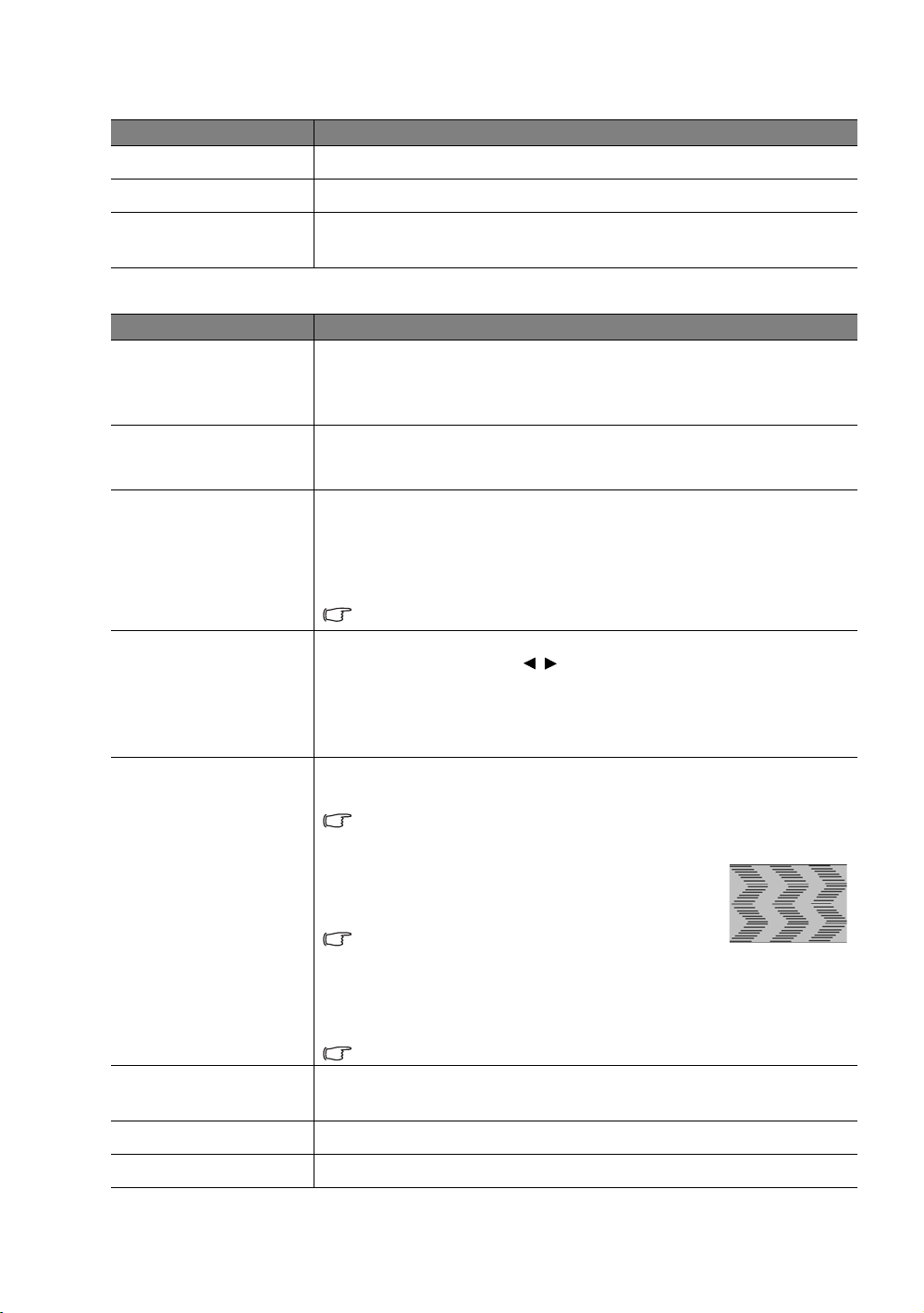
Аудио настр. меню
Функция Описание
Без звук
Вж. "Заглушаване на звука" на страница 35 за подробности.
Сила звук
Тон на звънене при
вкл./изкл.
Дисплей меню
Функция Описание
Пропорция
Трапец
Позиция
Рег. на изобр. извън
екр.
Настр. на PC & комп.
YPbPr
Вж. "Настройка на силата на звука" на страница 35 за подробности.
Вж. "Изключване на сигнализацията Тон на звънене при вкл./изкл."
на страница 35 за подробности.
Налични са няколко опции за установяване на аспектното
съотношение на картината, в зависимост от входния сигнал.
Вж. "Избор на аспектно съотношение" на страница 36 за
подробности.
Коригира трапецовидното изкривяване на картината.
Вж. "Коригиране изкривяването на картината" на страница 28 за
подробности.
Показва страница за настройка на разположението. За да
придвижите прожектираната картина, използвайте клавишитестрелки за посока. Показваните в долно положение стойности на
страницата се променят при всяко натискане на клавиш до
достигане на максимална или минимална стойност.
Тази функция е налична само когато се избере PC сигнал.
Прикрива лошото качество на картината в четирите края. Можете
също да натиснете ръчно /, за да решите колко ще се
припокрива. Настройка 0 означава, че картината се показва 100%.
Колкото по-голяма е стойността, толкова по-голяма част от
картината се припокрива, докато екранът остава запълнен
игеометрично точен.
Х. размер
Настройва ширината на картината по хоризонтала.
Тази функция е налична само когато се избере Component или PC
сигнал.
Фаза
Настройва фазата на часовника за намаляване
изкривяването на картината.
Тази функция е налична само когато се избере
Component или PC сигнал.
Цифрово
мащабиране
Филмов р.
3D Comb филтър
44
Използване на проектора
Автом.
Настройва фазата и честотата автоматично
Тази функция е налична само когато се избере PC сигнал.
Вж. "Увеличаване и търсене на детайли" на страница 37 за
подробности.
Вж. "Настройка Филмов р." на страница 34 за подробности.
Вж. "Настройка 3D Comb филтър" на страница 34 за подробности.
Page 45

3D режим
Тоз и проектор се отличава с триизмерна функция, която ви дава
възможност да се радвате на триизмерни филми, видео клипове
испортни събития по по-реалистичен начин чрез представяне на
изображенията в дълбочина. Необходимо е да носите чифт
триизмерни очила, за да гледате триизмерните изображения.
Когато се разреши функцията 3D режим:
• Нивото на яркост на прожектираното изображение ще се
намали.
3D
• Режим Предварителна настройка не може да се регулира.
• Трапец може да се регулира само в ограничени градуси.
Инвертиране на 3D синхр.
Когато 3-измерното ви изображение се изкривява, можете да
разрешите тази функция, за да превключвате между изображение
за лявото око и дясното око за по-удобно преживяване при гледане
на 3-измерно съдържание.
Вж. "Гледане на 3-измерно съдържание" на страница 38 за
подробности.
СИСТЕМНА НАСТРОЙКА: Основна меню
Функция Описание
Език
Цвят на фона
Стартов екран
Позиция на
проектора
Авт. изкл.
Таймер изключване
Настройки на меню
Вх. изт.
Преим. изт.
Задава езика на екранните менюта (OSD). Вж. "Използване на
менютата" на страница 25 за подробности.
Задава цвят на фона за проектора. Вж. "Персонализиране
показването на менютата на проектора" на страница 40 за
подробности.
Разрешава да изберете екрана с емблема при стартиране на
прожекцията. Можете да избирате BenQ екран с лого, Син екран
или Черен екран.
Проекторът може да бъде монтиран на таван или зад екрана, или
седно или повече огледала. Вж. "Избор на място" на страница 13 за
подробности.
Предотвратява ненужна прожекция, когато не се открива сигнал
дълго време. Вж. "Настройка Авт. изкл." на страница 49 за
подробности.
Задава таймер за автоматично изключване. Таймерът може да бъде
настройван на стойности между 30 минути и 3 часа.
Време показване меню
Задава продължителността на периода, през който екранното меню
остава активно след натискане на клавиш.
Позиция на меню
Задава разположението на екранното меню (OSD).
Напомн. съобщ. за бланк.
Задава дали да се показва мигащото напомнящо съобщение от
проектора, докато изображението се крие.
Избира входен източник за прожектиране. Вж. "Избиране на входен
източник" на страница 24 за подробности.
Преименува източника на желаното от вас име. Вж. "Избиране на
входен източник" на страница 24 за подробности.
Използване на проектора
45
Page 46

Задава дали проекторът да търси автоматично входни източници.
Ако сканирането за източник е Вкл., проекторът ще сканира за
Търс. на авт. изт.
входни източници, докато приеме сигнал. Ако функцията не е
активирана, проекторът избира последния използван входен
източник.
СИСТЕМНА НАСТРОЙКА: Напреднала меню
Функция Описание
Върни настройки лампов таймер
След като се поднови лампата, изберете Върни настройки, за да
върнете таймера на лампата на „0“. Вж. "Нулиране таймера на
Настройки на лампа
HDMI настройки
Скорост в бодове
Тестов шаблон
Затворен надпис
лампата" на страница 52 за подробности.
Еквивалентен лампов час
Показва информация за броя работни часове на лампата.
Вж. "Запознаване с броя работни часове на лампата" на
страница 49 за п
HDMI формат
Избира вид входен източник за HDMI сигнала. Можете също ръчно
да избирате вида източник. Различните видове източници носят
различни стандарти за нивата на яркост.
HDMI формат налична само когато е избран HDMI сигнал.
CEC
Активира или деактивира функцията за CEC. Когато свържете HDMI
CEC съвместимо устройство с вашия проектор с HDMI кабел,
включването на HDMI CEC съвместимото устройство автоматично
включва проектора,, докато изключването на проектора
автоматично изключва HDMI CEC съвместимото устройство.
Избира бодова скорост, равна на тази на компютъра ви, така че да
можете да свързвате проектора с помощта на RS-232 кабел и да
актуализирате или изтегляте фирмени продукти за проектора. Тази
функция е предназначена за квалифициран сервизен персонал.
Натиснете ENTER, за да се покаже решетката на тестов шаблон.
Спомага да настроите размера на изображението и фокуса
и проверява дали прожектираното изображение няма да бъде
изкривено.
Активирай затворен надпис
Активира функцията при избиране на Вкл., когато избраният входен
сигнал носи затворени надписи.
*За надписите:
Показване на екрана на диалози, дикторски текст и звукови ефекти на
телевизионни програми и видеоклипове, които са със затворени
надписи (обикновено маркирани като „CC” в телевизионните листи).
Версия на надпис
Избира предпочитан режим на затворени надписи. За да виждате
надписите, изберете CC1, CC2, CC3, или CC4 (CC1 показва
надписите на основния език във вашата зона).
одробности.
46
Използване на проектора
Page 47

Активира или деактивира функцията Бързо охлаждане. Изборът на
Вкл. разрешава
Бързо охлаждане
Режим голяма
височина
Парола
Закл. на кл.
Върни всички
настройки
функцията и времето за охлаждане на проектора ще бъде
съкратено от
нормалната 90-секундна продължителност до около 5 секунди.
Режим за работа в области с голяма надморска височина.
Вж. "Работа всреда сголяма надморска височина" на страница 38
за подробности.
Смени парола
Ще бъдете помолени да въведете текущата парола, преди да я
смените с нова. Вж. "Използване на функцията за парола" на
страница 26 за подробности.
Заключване при включване
Ограничава употребата на проектора само до онези, които знаят
вярната парола. Вж. "Използване на функцията за парола" на
страница 26 за подробности.
Вж. "Блокиране на управляващите клавиши" на страница 40 за
подробности.
Връща всички настройки към предварително зададените фабрични
стойности.
Стойностите на следните настройки се запазват: Трапец, Език,
Позиция на проектора, Режим голяма височина, Парола, и Закл. на
кл..
Информация меню
Това меню показва текущото работно състояние на проектора.
Някои настройки на картината са налични само при използване на определени входни сигнали.
Неналичните настройки не се показват на екрана.
Функция Описание
Източник
Режим
Предварителна
настройка
Разделителна
способност
Цветова система
Еквивалентен
лампов час
3D формат
Версия на
фърмуера
Показва текущия източник на сигнал.
Показва избрания в менюто КАРТИНА > Режим Предварителна
настройка режим.
Показва присъщата на входния източник разделителна способност.
Показва формата на входната система: NTSC, PAL, SECAM, YUV,
или RGB.
Показва общия брой часове на работа на лампата.
Показва текущия 3-измерен режим.
3D формат на разположение само когато е включен 3D режим.
Показва версията на фърмуера на вашия проектор.
Използване на проектора
47
Page 48

Допълнителна информация
Поддръжка на проектора
Проекторът не се нуждае от много поддръжка. Единственото, което трябва да правите редовно,
е да поддържате обектива чист. Никога не сваляйте части от проектора, освен лампата.
Обърнете се към вашия доставчик или към центъра за обслужване на клиенти, ако проекторът
не може да работи според очакванията.
Почистване на обектива
Почиствайте обектива винаги щом забележите замърсявания или прах върху повърхността.
Преди да опитате да почиствате обектива, изключете проектора, извадете щепсела на
захранващия кабел от контакта и го оставете няколко минути да изстине напълно.
1. Използвайте въздух под налягане за отстраняване на прахта. (Може да се получи от
доставчиците на строителни или фотографски ма
2. Ако има упорити замърсявания или зацапани места, използвайте подходяща четка за
фотографски обективи или навлажнена мека кърпа с почистващ препарат за лещи
иизбършете внимателно повърхността на обектива.
3. Не използвайте какъвто и да било вид абразивни подложки, алкален/кисел почистващ
препарат, абразивен прах или летлив разтворител като алкохол, бензин, бе
инсектицид. Употребата на такива материали или поддържането на продължителен контакт
с гумени или винилови материали може да доведе до повреда на повърхността на
проектора и материала на корпуса.
Никога не пипайте обектива с пръст и не трийте обектива с абразивни материали. Дори хартиени
салфетки могат да повредят покритието на лещите. Използвайте само подходяща четка за
фотографски обективи, кърпа и почистващ разтвор. Не опитвайте да чистите обектива докато
проекторът е включен или все още горещ от предишна употреба.
териали.)
лина или
Почистване на корпуса на проектора
Преди да опитате да почиствате корпуса, изключете проектора, извадете щепсела на
захранващия кабел от контакта и го оставете няколко минути да изстине напълно.
1. За да отстраните замърсяванията или прахта, избършете корпуса с мека, суха кърпа без
влакна.
2. За да отстраните упоритите замърсявания или петна, навлажнете мека кърпа с вода
и неутрален по
Никога не използвайте восък, спирт, бензин, белина или други химични препарати. Това може да
повреди корпуса.
чистващ препарат. След това избършете корпуса.
Съхранение на проектора
Ако е необходимо да съхранявате проектора за продължителен период от време, моля:
1. Уверете се, че температурата и влажността на помещението за съхранение са
в препоръчваните обхвати за проектора. Вижте страницата със спецификациите в това
ръководство, или се обърнете към доставчика за уточняване на обхвата.
2. Извадете крачетата за регулиране.
3. Извадете батериите от дист
4. Пакетирайте проектора в оригиналната опаковка или друга от същия вид.
анционното управление.
Транспортиране на проектора
Препоръчваме да пренасяте проектора в оригиналната опаковка или друга от същия вид.
48
Използване на проектора
Page 49

Информация за лампата
Запознаване с броя работни часове на лампата
По време на работа на проектора, продължителността (в часове) на използването на лампата
се изчислява от вграден таймер.
Вж. "Задаване на Мощност лампа като Икономична или SmartEco" по-долу за допълнителна
информация относно режима Икономична.
За да получите информация за броя работни часове на лампата:
1. Натиснете MENU/EXIT (МЕНЮ/ИЗХОД) и след това натискайте /, докато се маркира
менюто СИСТЕМНА НАСТРОЙКА: Напреднала.
2. Натиснете , за да маркирате Настройки на лампа и натиснете MODE/ENTER (РЕЖИМ/
ВЪВЕЖДАНЕ). Показва се страницата Настройки на лампа.
3. Информацията за броя работни часове на лампата се пок
лампов час.
4. За да излезете от менюто, натиснете MENU/EXIT (МЕНЮ/ИЗХОД).
Удължа ване на експлоатационния живот на лампата
Лампата на проектора представлява консуматив. За да удължите експлоатационния живот на
лампата, можете да направите следните настройки в екранното меню (OSD).
• Задаване на Мощност лампа като Икономична или SmartEco
Използването на Икономична режим намалява системния шум и потреблението на енергия
с 30 %. Използването на SmartEco режим намалява системния шум и потреблението на
енергия с до 70 %. Ако се избере режимът Икономична или SmartEco, изходното осветяване
се намалява и води до по-тъмно прожектирани картини
Установяването на проектора в режим Икономична или SmartEco също уд
експлоатационния живот на лампата. За да зададете режим Икономична или SmartEco,
отидете в менюто КАРТИНА > Мощност лампа и натиснете MODE/ENTER (РЕЖИМ/
ВЪВЕЖДАНЕ). Показва се страницата Мощност лампа. След това натискайте /
многократно, докато изберете желания режим и натиснете MODE/ENTER (РЕЖИМ/
ВЪВЕЖДАНЕ).
азва в реда Еквивалентен
ължава
Режим на
лампата
Нормална
Икономична
SmartEco
Описание
100 % яркост на лампата
Спестява 30 % потребление на енергия от лампата
Спестява до 70 % потребление на енергия от лампата в зависимост от
нивото на яркост на съдържанието
• Настройка Авт. изкл.
Тази функция позволява автоматично изключване на проектора, ако не бъде разпознат входен
източник след зададения времеви период.
За да зададете Авт. изкл., отидете в менюто СИСТЕМНА НАСТРОЙКА: Основна > Авт. изкл.
инатиснете /, за да изберете период от време. Продължителността на периода може да се
зададе от 5 до 30 минути със стъпка от 5 минути. Ак
подходящи за презентацията, изберете Изключване. Проекторът не спира автоматично
вопределен период от време.
о настоящите времеви периоди не са
Използване на проектора
49
Page 50

Отчитане на времето за смяна на лампата
ОК
БЕЛЕЖКА: Поръчайте резервна
лампа
Лампа > XXXX часа
Поръчайте нова лампа на
lamp.benq.com
ВНИМАНИЕ
ОК
БЕЛЕЖКА: Сменете лампа скоро
Лампа > XXXX часа
Поръчайте нова лампа на
lamp.benq.com
ВНИМАНИЕ
БЕЛЕЖКА: Сменете лампата сега
Лампа > XXXX часа
Надхвърлено време ползване лампа
Сменете лампата (вижте ръководството)
След това занулете ламповия таймер
Поръчайте нова лампа на
lamp.benq.com
ОК
ВНИМАНИЕ
Когато индикаторът на лампата свети в червено или се показва съобщение, че е време за
смяна на лампата, е необходимо да смените лампата или да се обърнете за съдействие към
доставчика. Старата лампа може да доведе до неправилно функциониране на проектора,
авнякои случаи може дори да експлодира. Посетете http://lamp.BenQ.com за резервна ла
Светлинният индикатор на лампата и предупредителната светлина за температура светват, ако
лампата се нагорещи твърде много. Изключете захранването и оставете проектора да се
охлади за 45 минути. Ако индикаторите Lamp (Лампа) или Te m p (Температур а) все още светят
след като включите захранването, се обърнете към доставчика. Вж. "Индикатори" на
страница 53 за подробности.
Следните п
редупредителни съобщения за лампата ви напомнят да я смените.
Състояние Съобщение
За оптимална работа е необходимо да монтирате нова лампа.
Ако проекторът обикновено работи при избран Икономична
(вж. "Запознаване с броя работни часове на лампата" на
страница 49), можете да продължите да работите с него до
поява на следващото предупредителното съобщение за
часовете на работа на лампата.
Натиснете MODE/ENTER (РЕЖИМ/ВЪВЕЖДАНЕ), за да
зчистите съобщението.
и
Настоятелно препоръчваме да смените лампата на този етап.
Лампата представлява консуматив. Яркостта на лампата
намалява с използването й. То ва е нормално поведение.
Можете да смените лампата винаги, щом забележите
значително намаляване в нивото на яркостта.
Натиснете MODE/ENTER (РЕЖИМ/ВЪВЕЖДАНЕ), за да
изчистите съобщението.
мпа.
50
Лампата ТРЯБВА да бъде смен
ена, за да можете да
използвате нормално проектора.
Натиснете MODE/ENTER (РЕЖИМ/ВЪВЕЖДАНЕ), за да
изчистите съобщението.
Показаните в горните съобщения „XXXX” са числа, които варират в зависимост от различните
модели.
Смяна на лампата
• За да намалите риска от токов удар, винаги изключвайте проектора и изваждайте кабела на
захранването преди да пристъпите към смяна на лампата.
• За да намалите риска от тежки изгаряния оставяйте проектора да се охлади поне 45 минути
преди да смените лампата.
• За да намалите риска от наранявания по пръстите и повреди на въ
внимавайте при отстраняване на счупена на остри парчета стъклена лампа.
• За да намалите риска от наранявания на пръстите и/или компромис с качеството на
изображението, дължащ се на докосване на обектива, не докосвайте празната стойка на лампата
след нейното сваляне.
• Тази лампа съдържа живак. Вижте местните ра
зпоредби за изхвърляне на отпадъци отпадъци,
за да изхвърлите лампата по подходящ начин.
Използване на проектора
трешните компоненти,
Page 51

1. Изключете захранването и извадете щепсела на проектора от контакта на захранването.
1
2
2
1
3
Ако лампата е гореща, можете да избегнете изгаряне като изчакате около 45 минути да се
охлади.
2. Разхлабете винтовете, който придържат капака на
лампата от двете страни, докато се разхлаби капакът на
лампата.
3. Свалете капака на лампата от проектора.
• Не включвайте захранването при свалена лампа.
• Не вкарвайте пръстите си между лампата и проектора.
Острите ръбове във вътрешността на проектора могат да
причинят наранявания.
4. Изключете съединителя на лампата от проектора.
5. Разхлабете винта, който придържа лампата.
6. Повдигнете дръжката, така че да застане изправена.
7. Използвайте дръжката за бавно изваждане на лампата
от проектора.
• Твърде бързото изваждане може да доведе до счупване на
лампата и разпръсване на счупени стъкла в проектора.
• Не поставяйте лампата на достъпни за деца места или
места, на които може да се разлее вода, или в близост до
запалими материали.
• Не поставяте ръцете си в проектора след отстраняване на
лампата. Ак
да възникне неравномерност на цветовете и изкривяване
на прожектираните изображения.
о докоснете оптичните компоненти, е възможно
8. Спуснете новата лампа, както е показано на фигурата.
9. Свържете отново съединителя на лампата с проектора.
10. Стегнете винта и захванете лампата.
11. Уверете се, че дръжката е легнала напълно равна
изаключена на място.
• Разхлабените винтове могат да доведат до лоши връзки
и неправилно функциониране.
• Не стягайте винта прекалено много.
1
3
2
Използване на проектора
51
Page 52

12. Поставете на място капака на лампата в проектора.
2
1
13. Затегнете винтовете, които придържат капака на
лампата от двете страни на проектора.
• Разхлабените винтове могат да доведат до лоши връзки
и неправилно функциониране.
• Не стягайте винтовете прекалено много.
14. Свържете захранването и рестартирайте проектора.
Нулиране таймера на лампата
Не нулирайте таймера на лампата, ако лампата не е сменена, тъй като това може да доведе до
повреди.
15. След началната емблема, натиснете MENU/EXIT (МЕНЮ/ИЗХОД) и след това / докато
се открои менюто СИСТЕМНА НАСТРОЙКА: Напреднала.
16. Натиснете , за да маркирате Настройки на лампа и натиснете MODE/ENTER (РЕЖИМ/
ВЪВЕЖДАНЕ). Показва се страницата Настройки на лампа.
17. Маркирайте Върни настройки лампов таймер и натиснете MODE/ENTER (РЕЖИМ/
ВЪВЕЖДАНЕ). Показва се предупредително съобщение дали же
таймера на лампата. Маркирайте Нулиране и натиснете MODE/ENTER (РЕЖИМ/
ВЪВЕЖДАНЕ). С това таймерът на лампата се установява на „0“.
лаете да нулирате
52
Използване на проектора
Page 53

Индикатори
Има три индикатора, които показват състоянието на проектора. Вижте по-долу за информация
относно светлинните индикатори. Ако нещо не е наред, изключете проектора и се обърнете към
доставчика си.
Когато проекторът е в нормално състояние
Захранване Температура Лампа Състояние и описание
Оранжев Изкл. Изкл.
Зелен
Мигащ
Зелен Изкл. Изкл.
Оранжев
Мигащ
Изкл. Изкл.
Изкл. Изкл.
Когато проекторът е в необичайно състояние
Захранване Температура Лампа Състояние и описание
Изкл. Изкл. Червен
Изкл. Изкл.
Червен Червен Изкл.
Червен Червен Мигащ Изкл.
Червен Зелен Изкл.
Червен Зелен Мигащ Изкл.
Червен Мигащ Червен Изкл.
Червен Мигащ Червен Мигащ Изкл.
Червен Мигащ Зелен Изкл.
Червен Мигащ Зелен Мигащ Изкл.
Червен Червен Зелен
Зелен Червен Мигащ Изкл.
Зелен Зелен Изкл.
Зелен Зелен Мигащ Изкл.
Зелен Мигащ Червен Мигащ Изкл.
Зелен Мигащ Зелен Изкл.
Зелен Мигащ Зелен Мигащ Изкл.
Червен
Мигащ
Режим на готовност.
Включване.
Нормална работа.
• Проекторът има нужда от 90 секунди за да се
охлади, тъй като не е спрян нормално при
нормален процес на охлаждане.
• Проекторът трябва да се охлади 90 секунди
след включване на захранването.
• Лампата е повредена. Обърнете се към вашия
местен център за обслужване на клиенти на
BenQ за закупуване на нова лампа.
• Лампата не е захваната правилно.
• Лампата е повредена. Обърнете се към вашия
местен център за обслужване на клиенти на
BenQ за закупуване на нова лампа.
Вентилаторите не
работят.
Гре шк а от сензорите на
вентилаторите.
Вентилаторите не се
въртят по време на
включване на
захранването.
Проекторът е спрян
автоматично. Ако
опитате да рестартирате
проектора, той спира
отново. Обърнете се за
съдействие към
доставчика.
Гре шк а от топлинните
условия.
Използване на проектора
53
Page 54

Зелен Червен Изкл.
Зелен Мигащ Червен Изкл.
Вътрешната температура е твърде висока.
• Запушен е входният или изходният
вентилационен отвор.
• Проекторът може да е в лошо проветрено
място.
• Околната температура може да е твърде
висока.
54
Използване на проектора
Page 55

Отстраняване на повреди
Проблем Причина Отстраняване
Включете захранващия кабел в контакта за
променливо напрежение отзад на
проектора и включете щепсела в контакта.
Ако захранващият контакт има
превключвател, се уверете, че е включен.
(Вж. страница 23.)
Изчакайте до завършване на проц
охлаждане.
Захванете правилно капака на лампата.
(Вж. страница 50.)
Включете видео източника и проверете
дали сигналният кабел е правилно свързан.
(Вж. страница 20.)
Проверете връзката. (Вж. страница 20.)
Изберете правилния входен източник
склавишите Source (Източник) на
дистанционното управление или SOURCE
(ИЗТОЧНИК) на проектора. (Вж. страница
24.)
Свържете правилно кабелите със
съответните клеми. (Вж. страни
Настройте фокуса на обектива с помощта
на пръстена за фокусиране. (Вж. страница
24.)
Регулирайте ъгъла и посоката на проектора,
както и височината му, ако е необходимо.
(Вж. страница 28.)
Сменете и двете батерии с нови. (Вж.
страница 7.)
Отстранете препятствието. (Вж. страница
7.)
Застанете в обхват от 8 метра (26,2 фута) от
проектора. (Вж. страница 7.)
Заредете батерията на 3-измерните очила.
Задайте правилно настройките в менюто
3D. (Вж. страница 38.)
Използвайте 3-измерен Blu-ray диск
иопитайте отново.
Изберете правилния входен източник
склавишите Source (Източник) на
дистанционното управление или SOURCE
(ИЗ
ТОЧНИК) на проектора. (Вж. страница
24.)
Проекторът не се
включва.
Няма картина.
Изображението е
нестабилно.
Картината е
размазана.
Дистанционното
управление не
работи пра
3-измерното
съдържание не се
показва правилно
вилно.
Захранващият кабел не работи.
Опит за повторно включване на
проектора по време на процес на
охлаждане.
Капакът на лампата не е захваната
правилно.
Видео източникът не е включен или
е свързан неправилно.
Проекторът не е правилно свързан
към устройството на вх
източник.
Неправилно избран входен
източник.
Съединителните кабели не са
здраво свързани с проектора или
източника на сигнал.
Обективът на проектора не е
правилно фокусиран.
Проекторът и екранът не са
подравнени правилно.
Батериите са изтощени.
Между дистанционното управление
и проектора има препятствие.
Намирате се твърде далеч от
проектора.
Батерията на 3-измерните оч
изтощена.
Не са зададени правилно
настройките в менюто 3D.
Вашият Blu-ray диск не е
в 3-измерен формат.
Неправилно избран входен
източник.
одящия
ила е
еса на
ца 20.)
Използване на проектора
55
Page 56

Спецификации
Всички спецификации са обект на промяна без предизвестие.
Оптични
Разделителна способност
1 280 (Х) x 720 (В)
Система на показване
Система DLP
F/номер на обектива
W750
F = 2,54 до 2,73, f = 18,18 до 21,84 мм
W770ST
F = 2,6 до 2,78, f = 10,2 до 12,24 мм
Лампа
210 Вт лампа
TM
с един чип
Електрическо
захранване
Променливотоково 100–240 В, 3,2 A,
50–60 Хц (автоматично)
Консумирана мощност
295 Вт (макс); < 0,5 Вт (в режим на
готовност)
Механични
Тегло
W750
2,6 кг (5,73 фнт)
W770ST
2,7 кг (5,95 фнт)
Изходи
Високоговорител
(стерео) 10 вата x 1
Изход за звуков сигнал
PC аудио жак x 1
Управление
Серийно управление с RS-232
9 извода x 1
Инфрачервен приемник x 2
Мини B тип USB x 1 (използва се за
обслужване)
Входове
Вход за компютър
Вход RGB
D-Sub 15-извода (женски) x 1
Вход за видео сигнал
S-VIDEO
Mini DIN 4-изводен порт x 1
VIDEO (ВИДЕО)
RCA жак x 1
Сигнален вход SD/HDTV
RCA жак за аналогов - компонентен
сигнал x 3 (през RGB вход)
Цифров - HDMI x 2
Вход за звуков сигнал
Аудио вход
RCA аудио жак (Л/Д) x 2
Изисквания на средата
Работна температура
0°C–40°C на морското равнище
Работна относителна влажност
10 % - 90 % (без кондензация)
Работна надморска височина
0–1 499 м при 0 °C–35 °C
1 500–3 000 м при 23 °C–30 °C (при
Режим голяма височина on (вкл.)
56
Използване на проектора
Page 57

Размери
Единица: мм
241,5
324,7
113,8
Единица: мм
253,4
324,7
113,8
Винтове за монтаж на таван:
M6 x 8 (макс. L = 8 мм)
Единица: мм
W750: 324,7 мм x 241,5 мм x 113,8 мм (Ш x Д x В)
W770ST: 324,7 мм x 253,4 мм x 113,8 мм (Ш x Д x В)
Сглобка за монтаж на таван
W750
625.65
577.7
537.9
102.84
162.47
25
127.7
324.67
76.5
8199.6
62.59
122.07
77
241.56
Използване на проектора
57
Page 58

W770ST
Винтове за монтаж на таван:
M6 x 8 (макс. L = 8 мм)
Единица: мм
625.65
577.7
537.9
102.84
162.47
127.7
76.5
8199.6
74.5
25
133.97
253.47
324.67
77
58
Използване на проектора
Page 59

Схема на синхронизация
Поддържана синхронизация за вход за персонален компютър
Формат
720 x 400 720 x 400_70 70,087 31,469 28,3221
640 x 480
1 024 x 768
Разделителна
способност
VGA_60* 59,940 31,469 25,175
VGA_72 72,809 37,861 31,500
VGA_75 75,000 37,500 31,500
VGA_85 85,008 43,269 36,000
SVGA_60* 60,317 37,879 40,000
SVGA_72 72,188 48,077 50,000
SVGA_75 75,000 46,875 49,500
SVGA_85 85,061 53,674 56,250
SVGA_120**
(намаляване на
трепкането)
XGA_60* 60,004 48,363 65,000
XGA_70 70,069 56,476 75,000
XGA_75 75,029 60,023 78,750
XGA_85 84,997 68,667 94,500
Степен на
опресняване
(Хц)
119,854 77,425 83,000
Х. честота
(кХц)
Пикселова
честота
(мХц)
XGA_120**
(намаляване на
трепкането)
1 152 x 864 1 152 x 864_75 75,00 67,500 108,000
Синхронизация на
1 024 x 576
1 024 x 600
1 280 x 720
1 280 x 768 1 280 x 768_60* 59,870 47,776 79,5
1 280 x 800
преносим
компютър BenQ
Синхронизация на
преносим
компютър BenQ
1 280 x 720_60* 60 45,000 74,250
1 280 x 720_120** 120 90,000 148,500
WXGA_60* 59,810 49,702 83,500
WXGA_75 74,934 62,795 106,500
WXGA_85 84,880 71,554 122,500
WXGA_120**
(намаляване на
трепкането)
119,989 97,551 115,500
60,0 35,820 46,966
64,995 41,467 51,419
119,909 101,563 146,25
Използване на проектора
59
Page 60

SXGA_60*** 60,020 63,981 108,000
1 280 x 1 024
1 280 x 960
1 360 x 768 1 360 x 768_60*** 60,015 47,712 85,500
1 440 x 900 WXGA+_60*** 59,887 55,935 106,500
1 400 x 1 050 SXGA+_60*** 59,978 65,317 121,750
1 600 x 1 200 UXGA*** 60,000 75,000 162,000
1 680 x 1 050 1 680 x 1 050_60*** 59,954 65,290 146,250
640 X 480 при 67 Хц MAC13 66,667 35,000 30,240
832 x 624 при 75 Хц MAC16 74,546 49,722 57,280
1 024 x 768 при 75 Хц MAC19 74,93 60,241 80,000
1 152 x 870 при 75 Хц MAC21 75,06 68,68 100,00
• *Поддържана синхронизация за 3-измерен сигнал с Кадр. пор., Горе-долу и Един до друг формат.
**Поддържана синхронизация за 3-измерен сигнал с формат Кадр. пор..
***Поддържана синхронизация за 3-измерен сигнал с Горе-долу и Един до друг формат.
• Показаните по-горе синхронизации може да не бъдат поддържани порад
и ограниченията на графичните VGA платки. Възможно е някои синхронизации да не могат да
бъдат избирани.
SXGA_75 75,025 79,976 135,000
SXGA_85 85,024 91,146 157,500
1 280 x 960_60*** 60,000 60,000 108
1 280 x 960_85 85,002 85,938 148,500
и EDID файла
60
Използване на проектора
Page 61

Поддържана синхронизация за HDMI (HDCP) вход
Формат
640 x 480
720 x 400 720 x 400_70 70,087 31,469 28,3221
800 x 600
1 024 x 768
Разделителна
способност
VGA_60* 59,940 31,469 25,175
VGA_72 72,809 37,861 31,500
VGA_75 75,000 37,500 31,500
VGA_85 85,008 43,269 36,000
SVGA_60* 60,317 37,879 40,000
SVGA_72 72,188 48,077 50,000
SVGA_75 75,000 46,875 49,500
SVGA_85 85,061 53,674 56,250
SVGA_120**
(намаляване на
трепкането)
XGA_60* 60,004 48,363 65,000
XGA_70 70,069 56,476 75,000
XGA_75 75,029 60,023 78,750
XGA_85 84,997 68,667 94,500
Степен на
опресняван
е (Хц)
119,854 77,425 83,000
Х. честота
(кХц)
Пикселова
честота
(мХц)
XGA_120**
(Намаляване на
трепкането)
1 152 x 864 1 152 x 864_75 75,00 67,500 108,000
Синхронизация на
1 024 x 576
1 024 x 600
1 280 x 720
1 280 x 768 1 280 x 768_60* 59,870 47,776 79,5
1 280 x 800
преносим компютър
BenQ
Синхронизация на
преносим компютър
BenQ
1 280 x 720_60* 60 45,000 74,250
1 280 x 720_120** 120 90,000 148,500
WXGA_60* 59,810 49,702 83,500
WXGA_75 74,934 62,795 106,500
WXGA_85 84,880 71,554 122,500
WXGA_120**
(намаляване на
трепкането)
119,989 97,551 115,500
60,00 35,820 46,996
64,995 41,467 51,419
119,909 101,563 146,25
Използване на проектора
61
Page 62

SXGA_60*** 60,020 63,981 108,000
1 280 x 1 024
1 280 x 960
1 360 x 768 1 360 x 768_60*** 60,015 47,712 85,500
1 440 x 900 WXGA+_60*** 59,887 55,935 106,500
1 400 x 1 050 SXGA+_60*** 59,978 65,317 121,750
1 600 x 1 200 UXGA*** 60,000 75,000 162,000
1 680 x1 050 1 680 x 105_60*** 59,954 65,290 146,250
640x480 при 67 Хц MAC13 66,667 35,000 30,240
832x624 при 75 Хц MAC16 74,546 49,722 57,280
1 024x768 при 75 Хц MAC19 75,020 60,241 80,000
1 152x870 при 75 Хц MAC21 75,06 68,68 100,00
• *Поддържана синхронизация за 3-измерен сигнал с Кадр. пор., Горе-долу и Един до друг формат.
**Поддържана синхронизация за 3-измерен сигнал с формат Кадр. пор..
***Поддържана синхронизация за 3-измерен сигнал с Горе-долу и Един до друг формат.
• Показаните по-горе синхронизации може да не бъдат поддържани п
и ограниченията на графичните VGA платки. Възможно е някои синхронизации да не могат да
бъдат избирани.
SXGA_75 75,025 79,976 135,000
SXGA_8
1 280 x 960_60*** 60,000 60,000 108
1 280 x 960_85 85,002 85,938 148,500
5 85,024 91,146 157,500
оради EDID файла
Формат
480i** 720 (1 440) x 480 59,94 15,73 27
480p 720 x 480 59,94 31,47 27
576i 720 (1 440) x 576 50 15,63 27
576p 720 x 576 50 31,25 27
720/50p* 1 280 x 720 50 37,5 74,25
720/60p* 1 280 x 720 60 45,00 74,25
1 080/24P* 1 920 x 1 080 24 27 74,25
1 080/25P 1 920 x 1 080 25 28,13 74,25
1 080/30P 1 920 x 1 080 30 33,75 74,25
1 080/50i*** 1 920 x 1 080 50 28,13 74,25
1 080/60i*** 1 920 x 1 080 60 33,75 74,25
1 080/50P 1 920 x 1 080 50 56,25 148,5
1 080/60P 1 920 x 1 080 60 67,5 148,5
*Поддържана синхронизация за 3-измерен сигнал с Кадрово пакет. и Горе-долу формат.
**Поддържана синхронизация за 3-измерен сигнал с формат Кадр. пор..
***Поддържана синхронизация за 3-измерен сигнал с Един до друг формат.
Разделителна
способност
Степен на
опресняване
(Хц)
Х. чест. (кХц)
Пикселова чест.
(МХц)
62
Използване на проектора
Page 63

Поддържана синхронизация за EDTV и HDTV (през компонентните входове)
Формат
480i* 720 x 480 59,94 15,73 13,5
480p 720 x 480 59,94 31,47 27
576i 720 x 576 50 15,63 13,5
576p 720 x 576 50 31,25 27
720/50p 1 280 x 720 50 37,5 74,25
720/60p 1 280 x 720 60 45,00 74,25
1 080/50i 1 920 x 1 080 50 28,13 74,25
1 080/60i 1 920 x 1 080 60 33,75 74,25
1 080/24P 1 920 x 1 080 24 27 74,25
1 080/25P 1 920 x 1 080 25 28,13 74,25
1 080/30P 1 920 x 1 080 30 33,75 74,25
1 080/50P 1 920 x 1 080 50 56,25 148,5
1 080/60P 1 920 x 1 080 60 67,5 148,5
*Поддържана синхронизация за 3-измерен сигнал с Кадр. пор. формат.
Разделителна
способност
Степен на
опресняване (Хц)
Х. чест. (кХц)
Пикселова чест.
(МХц)
Поддръжка на синхронизация за входове Video и S-Video
Формат
NTSC* - 60 15,73 3,58
PAL - 50 15,63 4,43
SECAM - 50 15,63 4,25/4,41
PAL-M - 60 15,73 3,58
PAL-N - 50 15,63 3,58
PAL -60 - 60 15,73 4,43
NTSC4.43 - 60 15,73 4,43
*Поддържана синхронизация за 3-измерен сигнал с Кадр. пор. формат.
Разделителна
способност
Степен на
опресняване
(Хц)
Х. чест. (кХц)
Пикселова
чест. (МХц)
Използване на проектора
63
Page 64

Информация за гаранциите и авторските права
Гаранция
BenQ гарантира, че продуктът е свободен от дефекти в материала и изработката при нормална
употреба и съхранение.
При предявяване на гаранционни претенции е необходимо да представите доказателство за
датата на покупката. В случай, че бъде установен дефект в продукта по време на гаранционния
период, единственото задължение на BenQ и решение за вас, ще бъ
части (заедно с вложения за целта труд). Ако възникнат дефекти по време на гаранционния
период, незабавно уведомете доставчика, от когото сте закупили продукта.
Важно: Гор ни те гаранции ще бъдат отменени, ако клиентът не може да работи с продукта
според писмените инструкции на BenQ, особено околната влажност трябва да бъ
поддържана в граници 10% - 90%, температурният обхват между 0°C и 35°C, надморската
височина не трябва да бъде по-голяма от 3 000 метра и е необходимо да се избягва работа
с проектора в запрашени среди. Гаранцията ви предоставя специфични юридическа права, но
внякои страни можете да разполагате и с други права.
За допълнителна информация, вижте www.BenQ.com.
Авторски права
Авторски права © 2013 на BenQ Corporation. Всички права запазени. Възпроизвеждането,
предаването, презаписването, записването в система или превеждането на информацията на
какъв да е език или компютърен език, под каква да е форма и на всички възможни носители електронни, магнитни, оптични, химически, на хартия или по друг начин, без предварителното
писмено разрешение на BenQ Corporation е забранено.
Всички търг
притежатели.
овски марки и регистрирани търговски марки са собственост на съответните им
де смяната на дефектните
де
Отказ от отговорност
BenQ Corporation не поема отговорност за гаранции, директни или косвени, по отношение на
съдържанието на настоящото ръководство, а също и гаранции по отношение на възможността
за продажба, годността на продукта за дадена или други специални цели. Освен това BenQ
Corporation си запазва правото да редактира настоящата публикация и периодично да прави
промени в съдържанието, бе
редакции и промени.
64
Използване на проектора
з задължение на BenQ Corporation да уведомява за съответните
